ගිණුම විවෘත කර Binance වෙතින් ඉවත් වන්න
මීට අමතරව, අවශ්ය විටෙක අරමුදල් කාර්යක්ෂමව ඉල්ලා අස්කර ගැනීමට පරිශීලකයින්ට පරිශීලකයින්ට ඉඩ දෙයි. මෙම මාර්ගෝපදේශය ඔබට ගිණුමක් විවෘත කිරීමට සහ ආරක්ෂිතව බැනින් වලින් අරමුදල් ආපසු ලබා ගැනීමට සවිස්තරාත්මක, පියවරෙන් පියවර ක්රියාවලියක් සපයයි.

Binance ගිණුමක් විවෘත කරන්නේ කෙසේද?
දුරකථන අංකයක් හෝ විද්යුත් තැපෑලක් සමඟ Binance ගිණුමක් විවෘත කරන්නේ කෙසේද?
1. Binance වෙත ගොස් [ ලියාපදිංචි වන්න ] ක්ලික් කරන්න.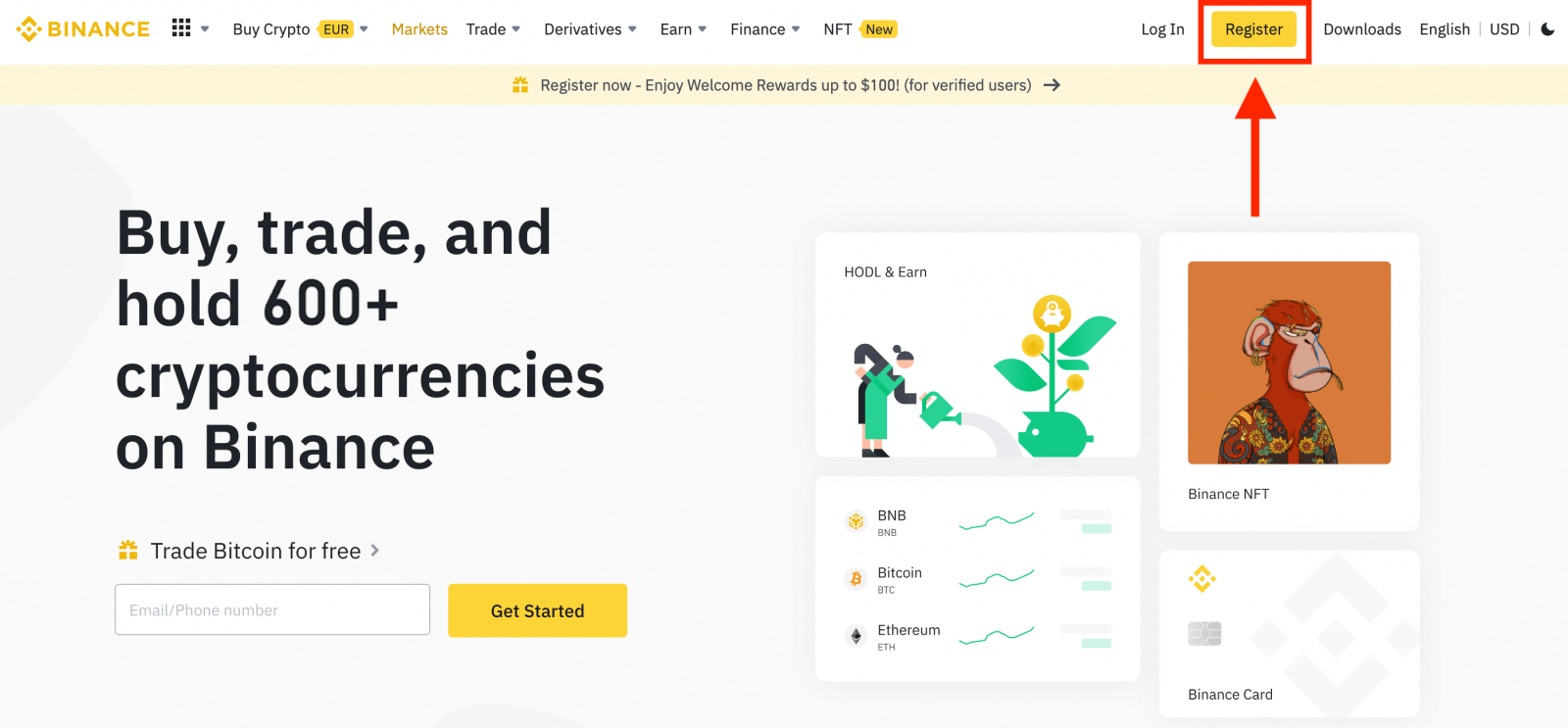
2. ලියාපදිංචි කිරීමේ ක්රමයක් තෝරන්න. ඔබට ඔබේ විද්යුත් තැපැල් ලිපිනය, දුරකථන අංකය සහ Apple හෝ Google ගිණුම භාවිතයෙන් ලියාපදිංචි විය හැකිය.
ඔබට ආයතන ගිණුමක් නිර්මාණය කිරීමට අවශ්ය නම්, [ආයතන ගිණුමක් සඳහා ලියාපදිංචි වන්න] ක්ලික් කරන්න . කරුණාකර ගිණුම් වර්ගය ප්රවේශමෙන් තෝරන්න. ලියාපදිංචි වූ පසු, ඔබට ගිණුම් වර්ගය වෙනස් කළ නොහැක.
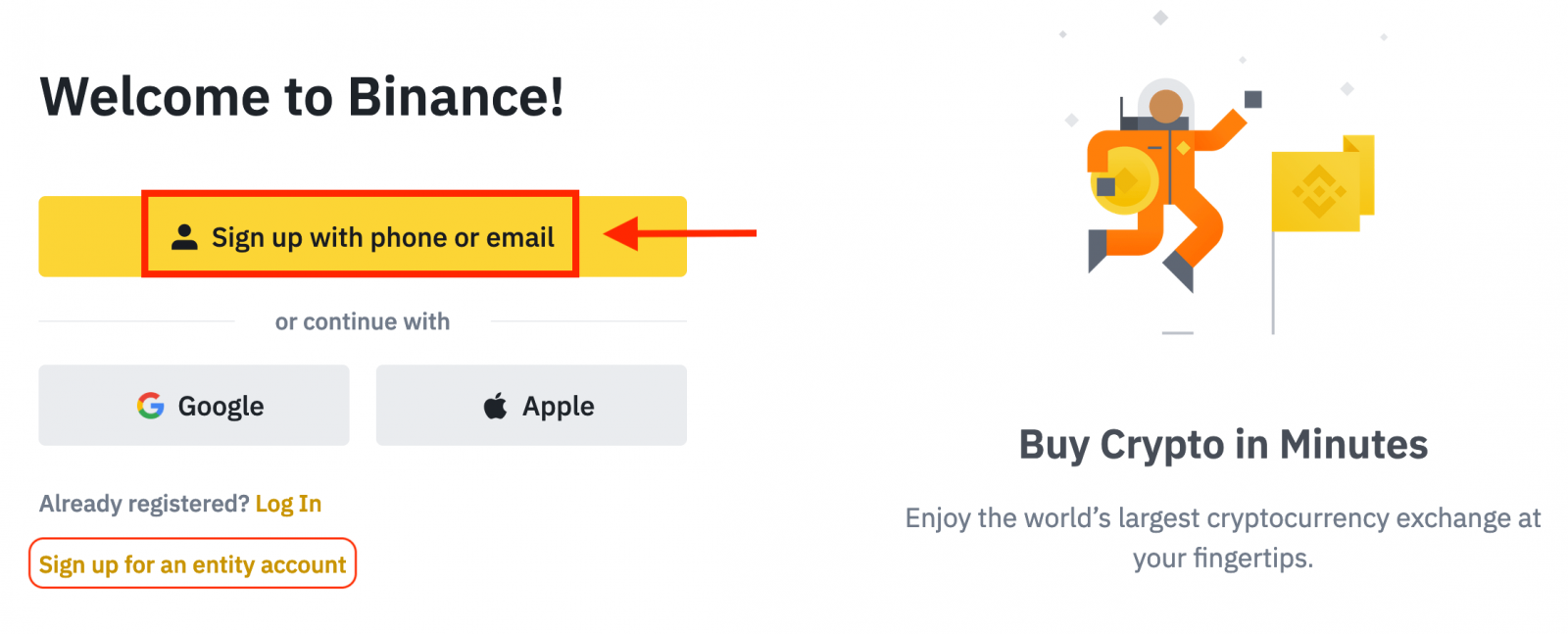
3. [ඊමේල්] හෝ [දුරකථන අංකය] තෝරා ඔබගේ විද්යුත් තැපැල් ලිපිනය/දුරකථන අංකය ඇතුළත් කරන්න. ඉන්පසු, ඔබගේ ගිණුම සඳහා ආරක්ෂිත මුරපදයක් සාදන්න.
සටහන:
- ඔබගේ මුරපදයේ අවම වශයෙන් අක්ෂර 8 ක්වත් අඩංගු විය යුතුය , එයට එක් ලොකු අකුරක් සහ එක් අංකයක් ඇතුළත් වේ.
- මිතුරෙකු විසින් ඔබව Binance හි ලියාපදිංචි වීමට යොමු කර ඇත්නම්, ඔවුන්ගේ යොමු හැඳුනුම්පත (විකල්ප) පිරවීමට වග බලා ගන්න.
සේවා නියමයන් සහ රහස්යතා ප්රතිපත්තිය කියවා එකඟ වන්න, ඉන්පසු [පුද්ගලික ගිණුමක් සාදන්න] ක්ලික් කරන්න.
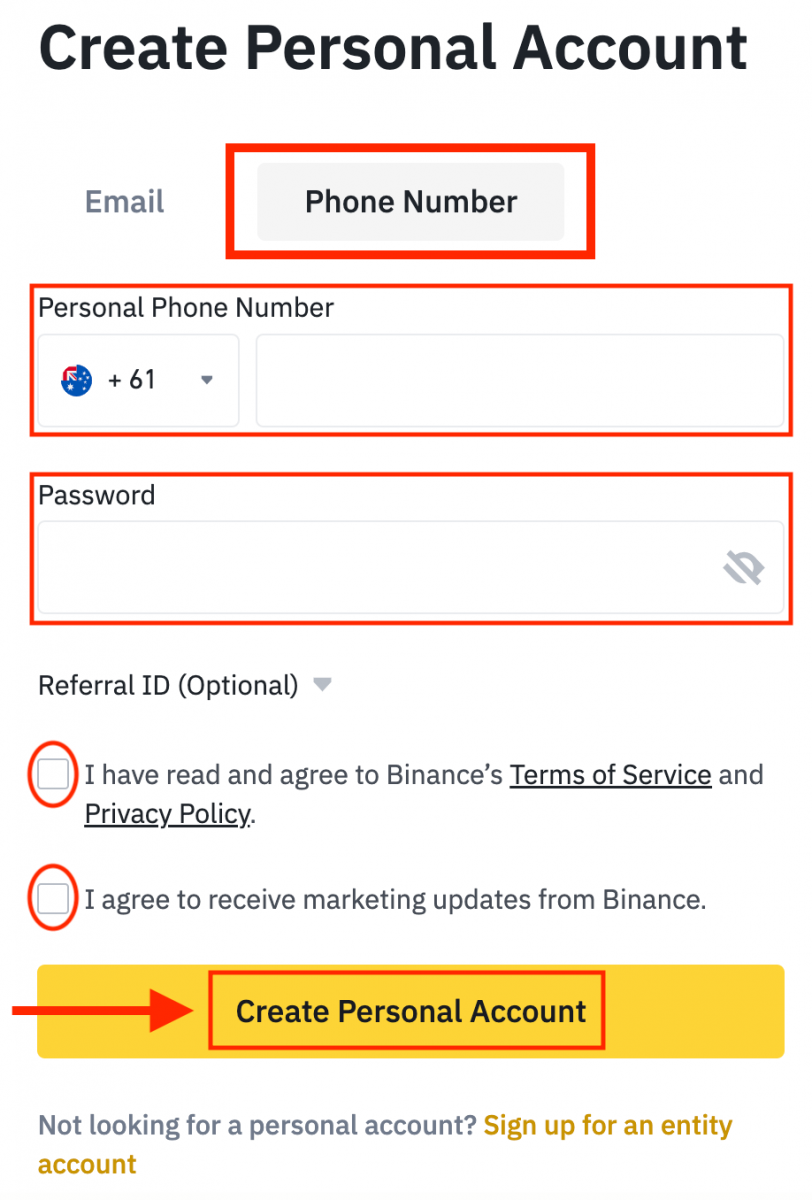
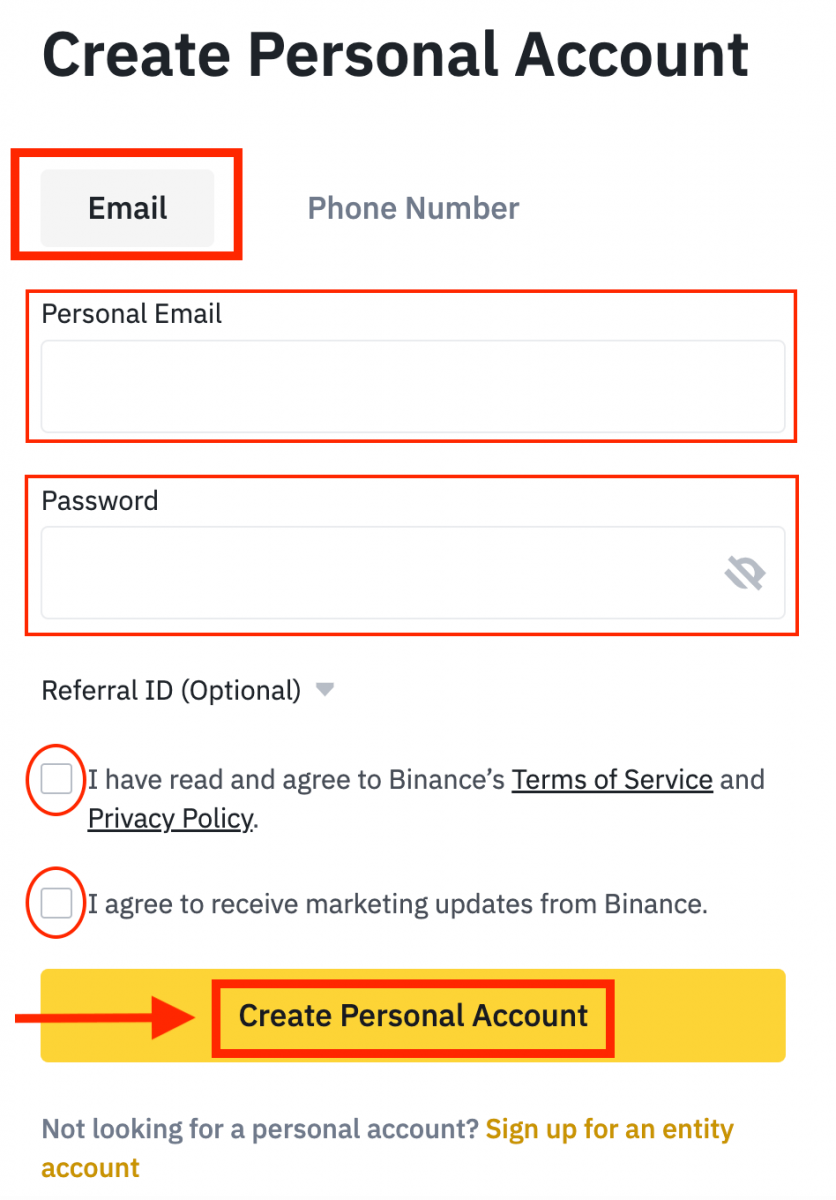
4. ඔබගේ විද්යුත් තැපෑලට හෝ දුරකථනයට ඉලක්කම් 6 ක සත්යාපන කේතයක් ලැබෙනු ඇත. මිනිත්තු 30 ක් ඇතුළත කේතය ඇතුළත් කර [ඉදිරිපත් කරන්න] ක්ලික් කරන්න .
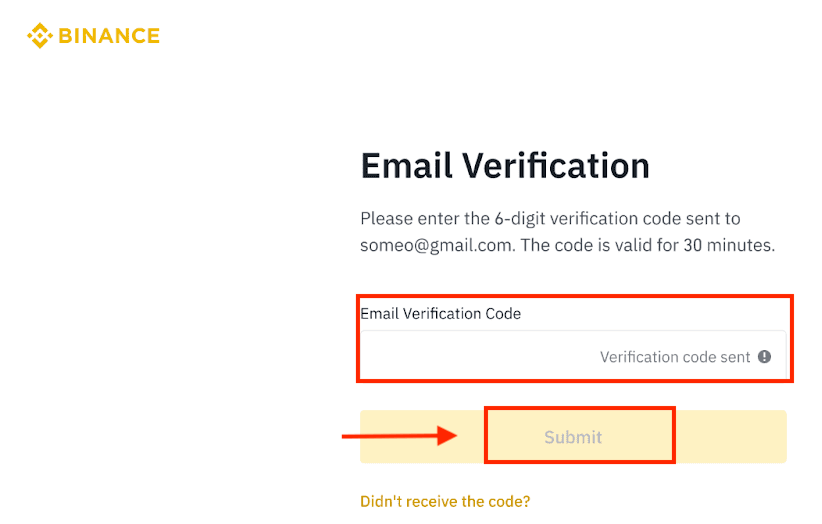
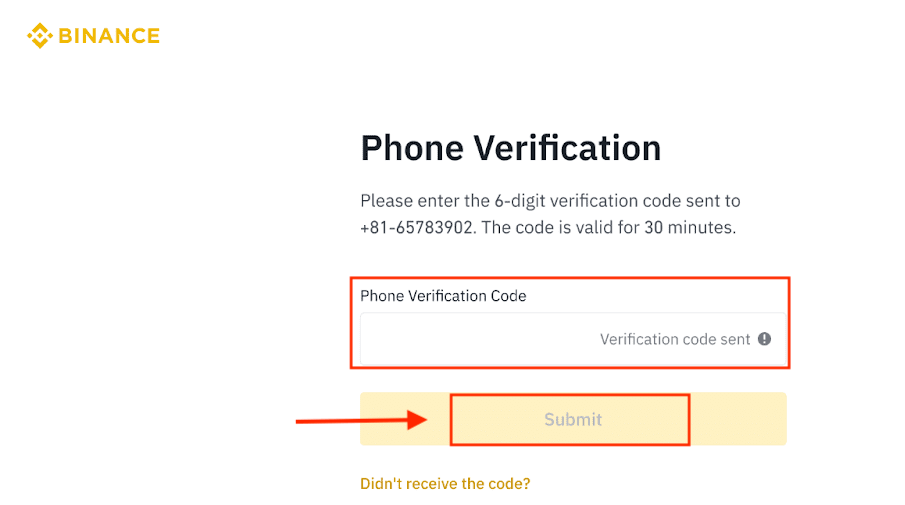
5. සුභ පැතුම්, ඔබ සාර්ථකව Binance හි ලියාපදිංචි වී ඇත.
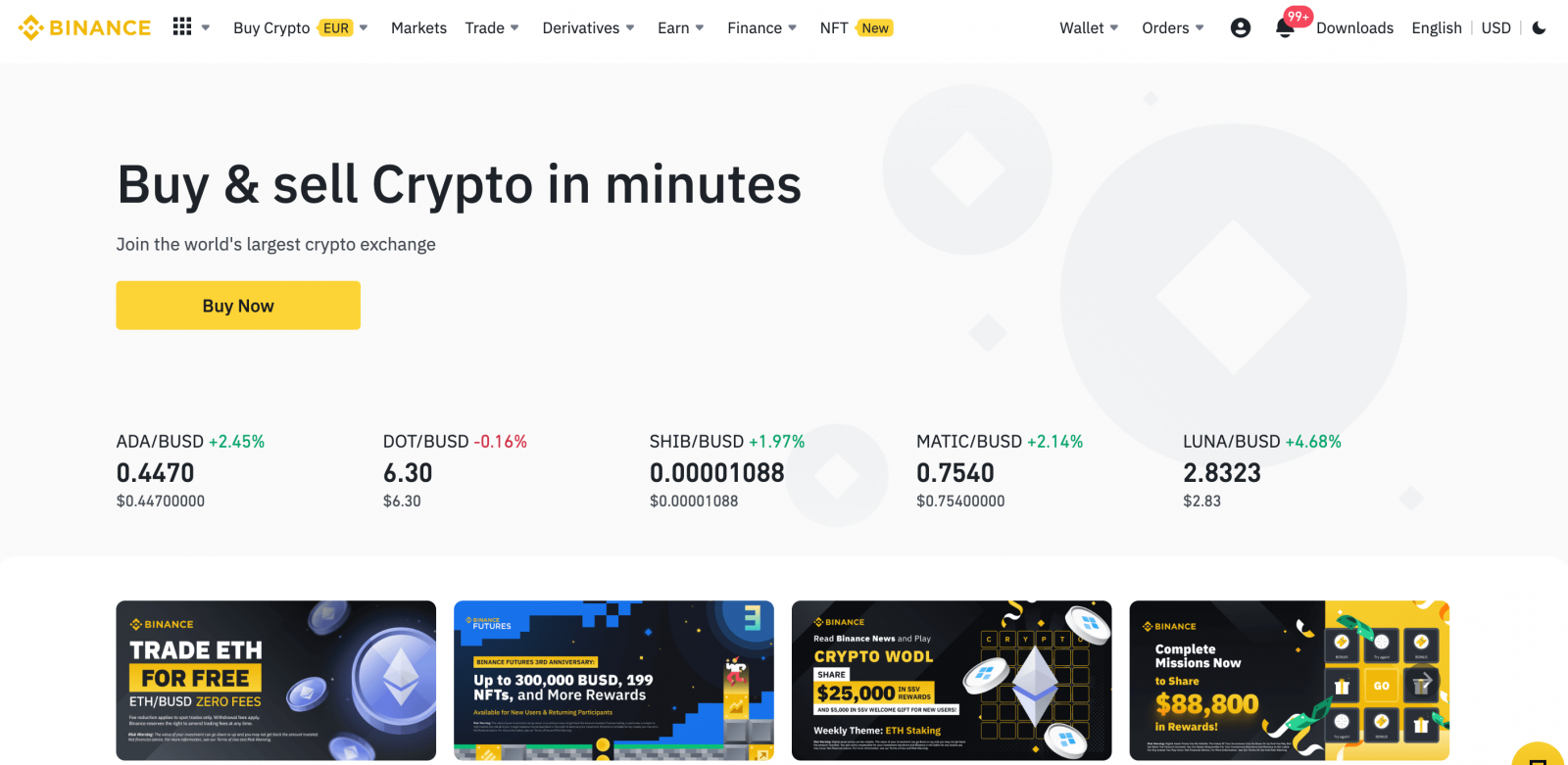
Apple සමඟ Binance ගිණුමක් විවෘත කරන්නේ කෙසේද?
1. විකල්පයක් ලෙස, ඔබට Binance වෙත පිවිස [ ලියාපදිංචි වන්න ] ක්ලික් කිරීමෙන් ඔබේ Apple ගිණුම සමඟ Single Sign-On භාවිතයෙන් ලියාපදිංචි විය හැක . 2. [ Apple ] තෝරන්න , උත්පතන කවුළුවක් දිස්වනු ඇති අතර, ඔබේ Apple ගිණුම භාවිතයෙන් Binance වෙත පුරනය වීමට ඔබෙන් විමසනු ඇත. 3. Binance වෙත පුරනය වීමට ඔබේ Apple ID සහ මුරපදය ඇතුළත් කරන්න. "ඉදිරියට යන්න" ක්ලික් කරන්න. 4. පුරනය වීමෙන් පසු, ඔබව Binance වෙබ් අඩවියට හරවා යවනු ලැබේ. මිතුරෙකු විසින් Binance හි ලියාපදිංචි වීමට ඔබව යොමු කර ඇත්නම්, ඔවුන්ගේ යොමු හැඳුනුම්පත පිරවීමට වග බලා ගන්න (විකල්ප). සේවා නියමයන් සහ රහස්යතා ප්රතිපත්තිය කියවා එකඟ වන්න, ඉන්පසු [ තහවුරු කරන්න ] ක්ලික් කරන්න. 5. සුභ පැතුම්! ඔබ සාර්ථකව Binance ගිණුමක් නිර්මාණය කර ඇත.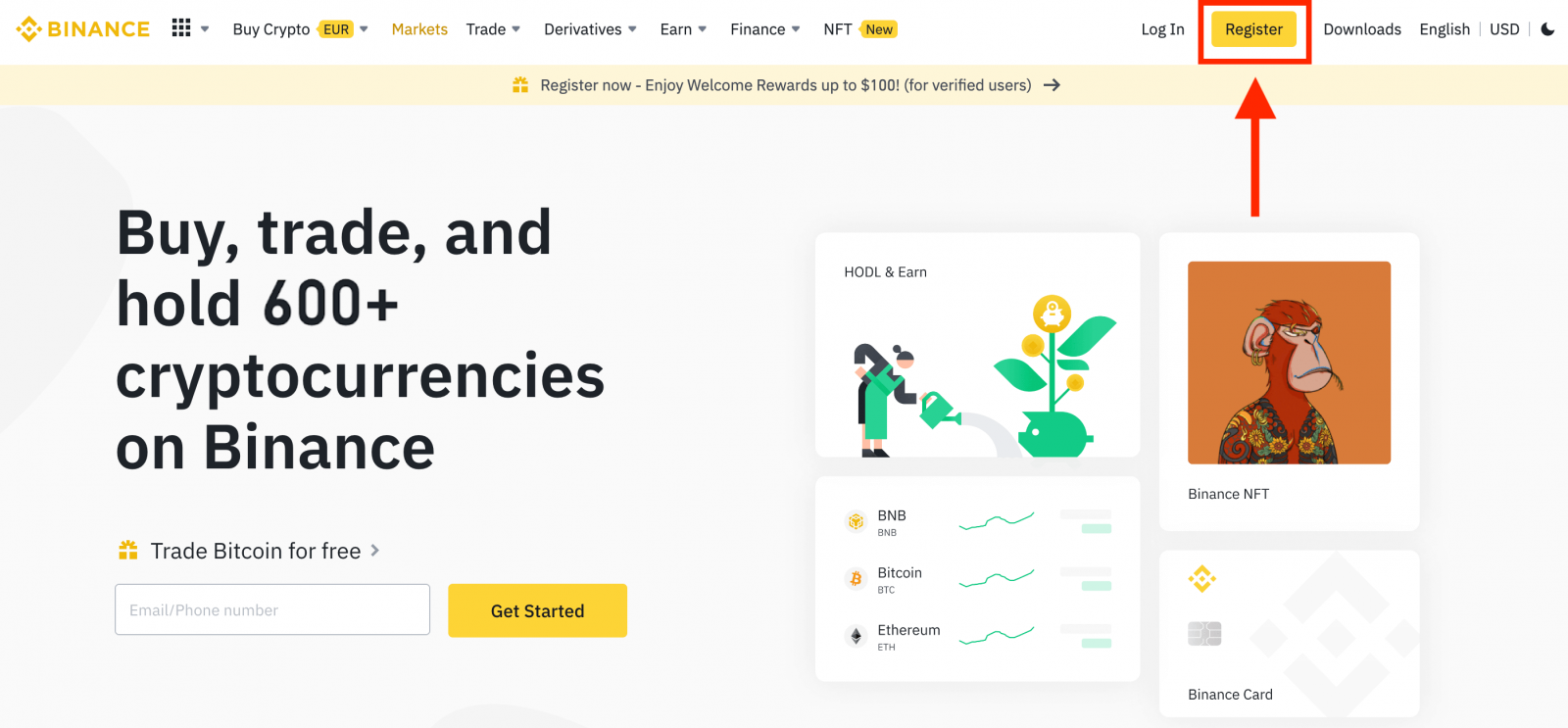

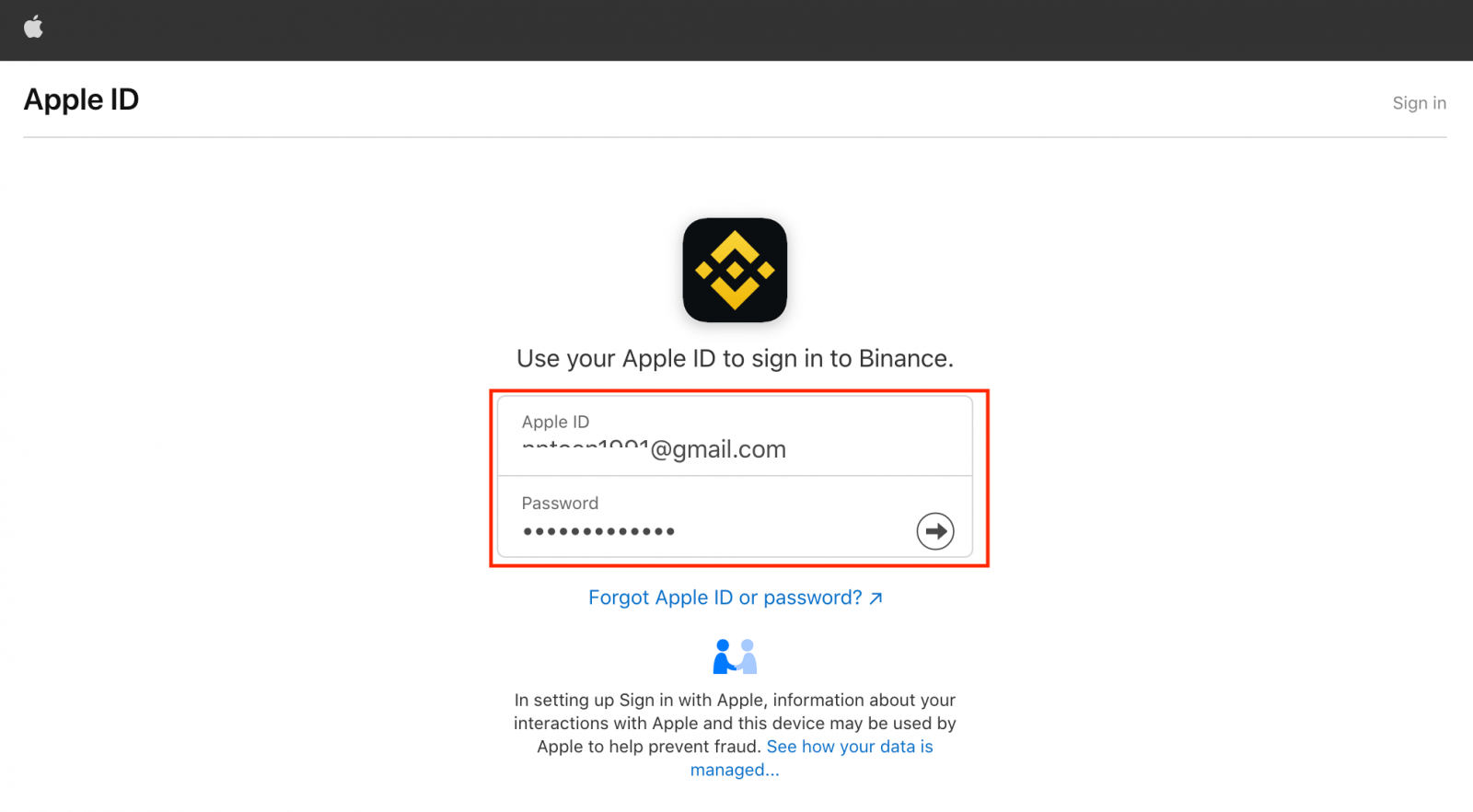
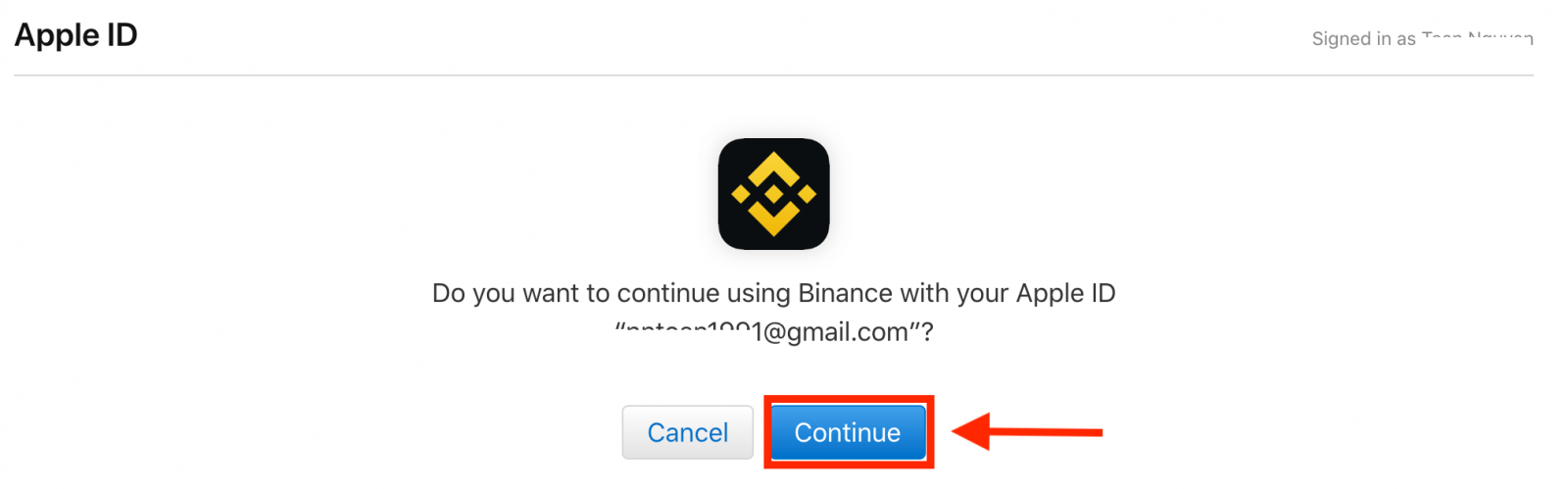
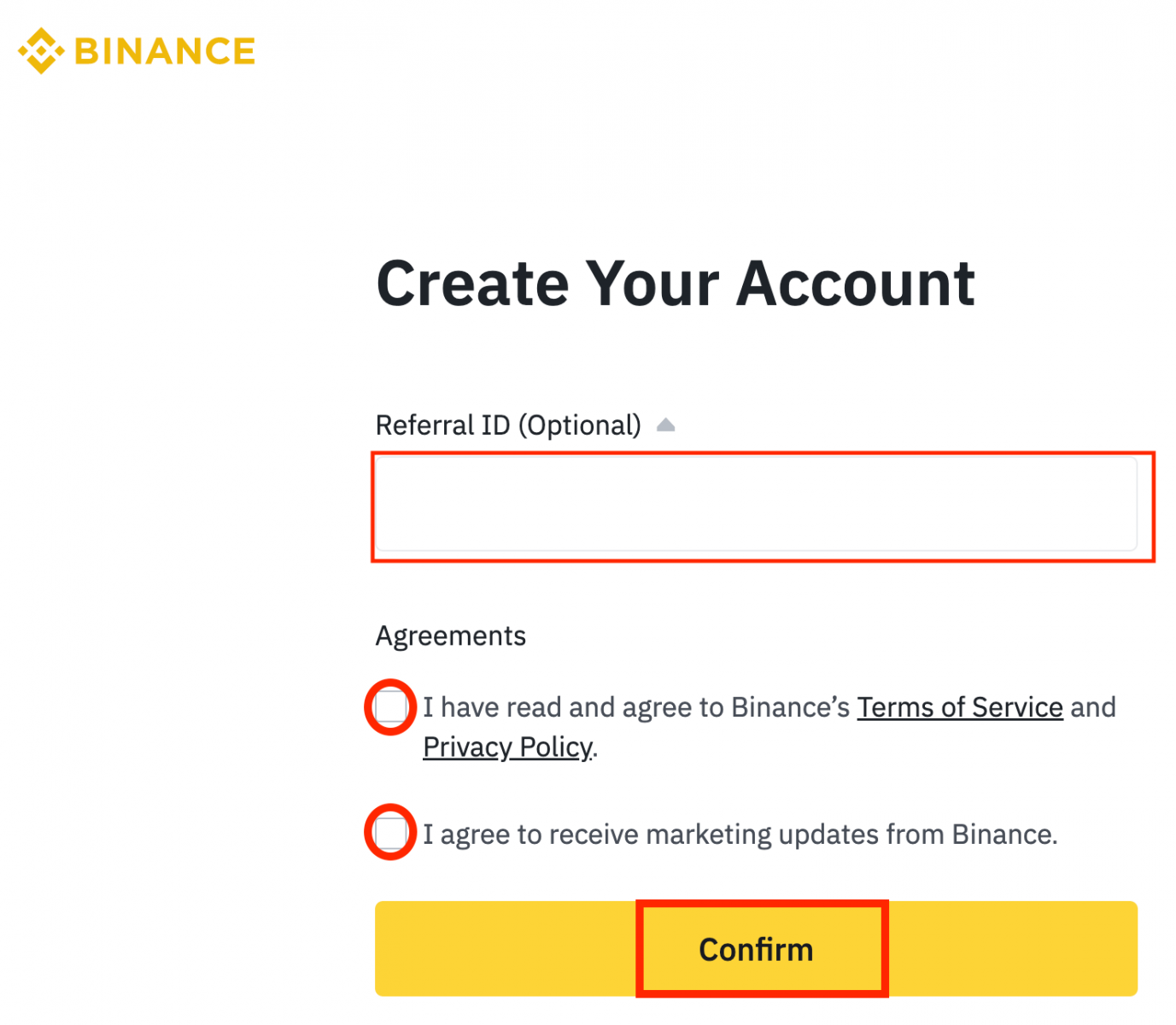
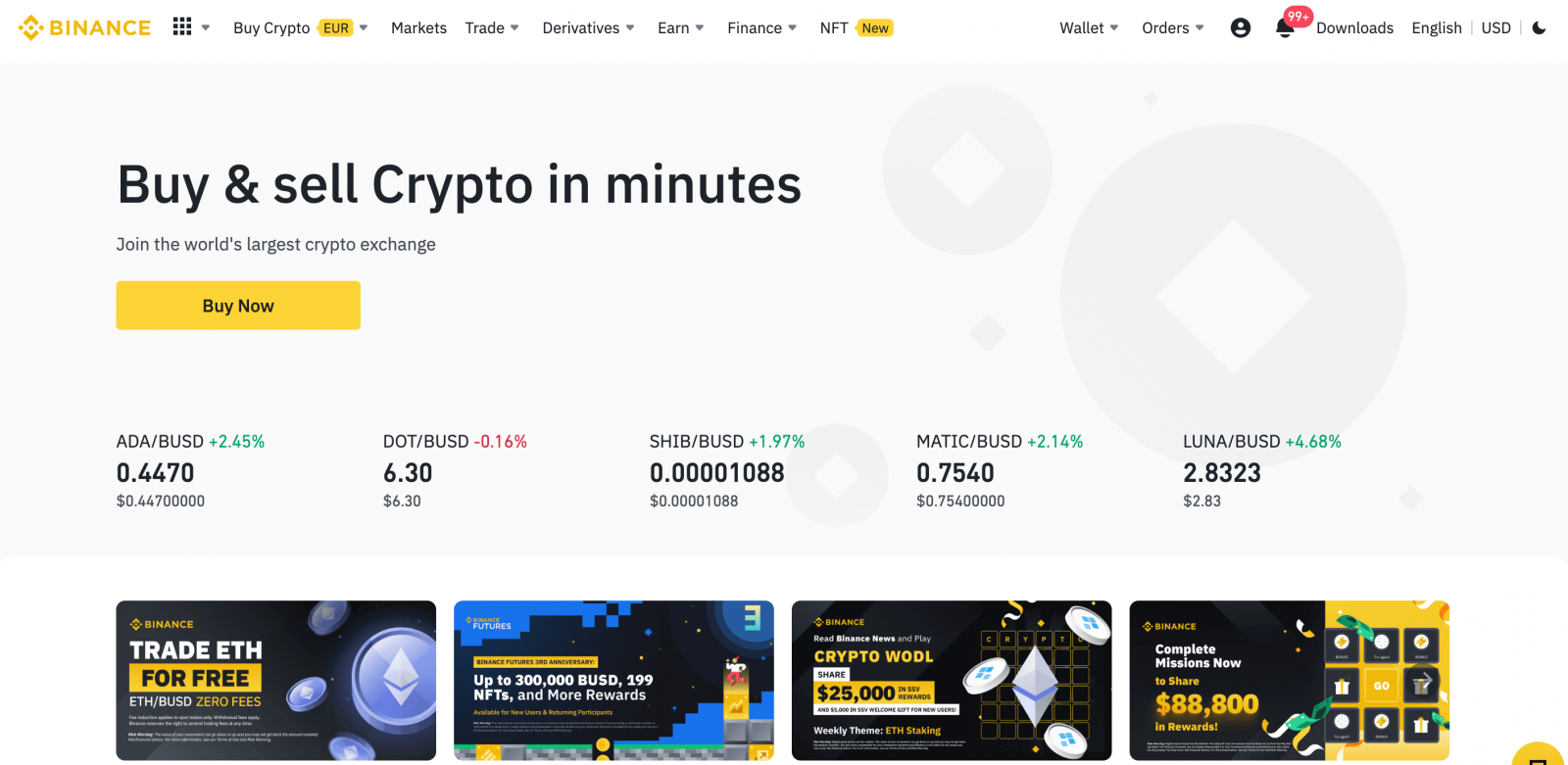
Google සමඟ Binance ගිණුමක් විවෘත කරන්නේ කෙසේද?
එපමණක් නොව, ඔබට Google හරහා Binance ගිණුමක් නිර්මාණය කළ හැකිය. ඔබට එය කිරීමට අවශ්ය නම්, කරුණාකර මෙම පියවර අනුගමනය කරන්න: 1. පළමුව, ඔබ Binance මුල් පිටුවටගොස් [ ලියාපදිංචි වන්න ] ක්ලික් කළ යුතුය. 2. [ Google ] බොත්තම ක්ලික් කරන්න . 3. පුරනය වීමේ කවුළුවක් විවෘත වනු ඇත, එහිදී ඔබට ඔබගේ විද්යුත් තැපැල් ලිපිනය හෝ දුරකථනය ඇතුළත් කර “ ඊළඟ ” මත ක්ලික් කළ යුතුය. 4. ඉන්පසු ඔබගේ Google ගිණුම සඳහා මුරපදය ඇතුළත් කර “ ඊළඟ ” ක්ලික් කරන්න. 5. සේවා නියමයන් සහ රහස්යතා ප්රතිපත්තිය කියවා එකඟ වන්න, ඉන්පසු [ තහවුරු කරන්න ] ක්ලික් කරන්න. 6. සුභ පැතුම්! ඔබ සාර්ථකව Binance ගිණුමක් නිර්මාණය කර ඇත.
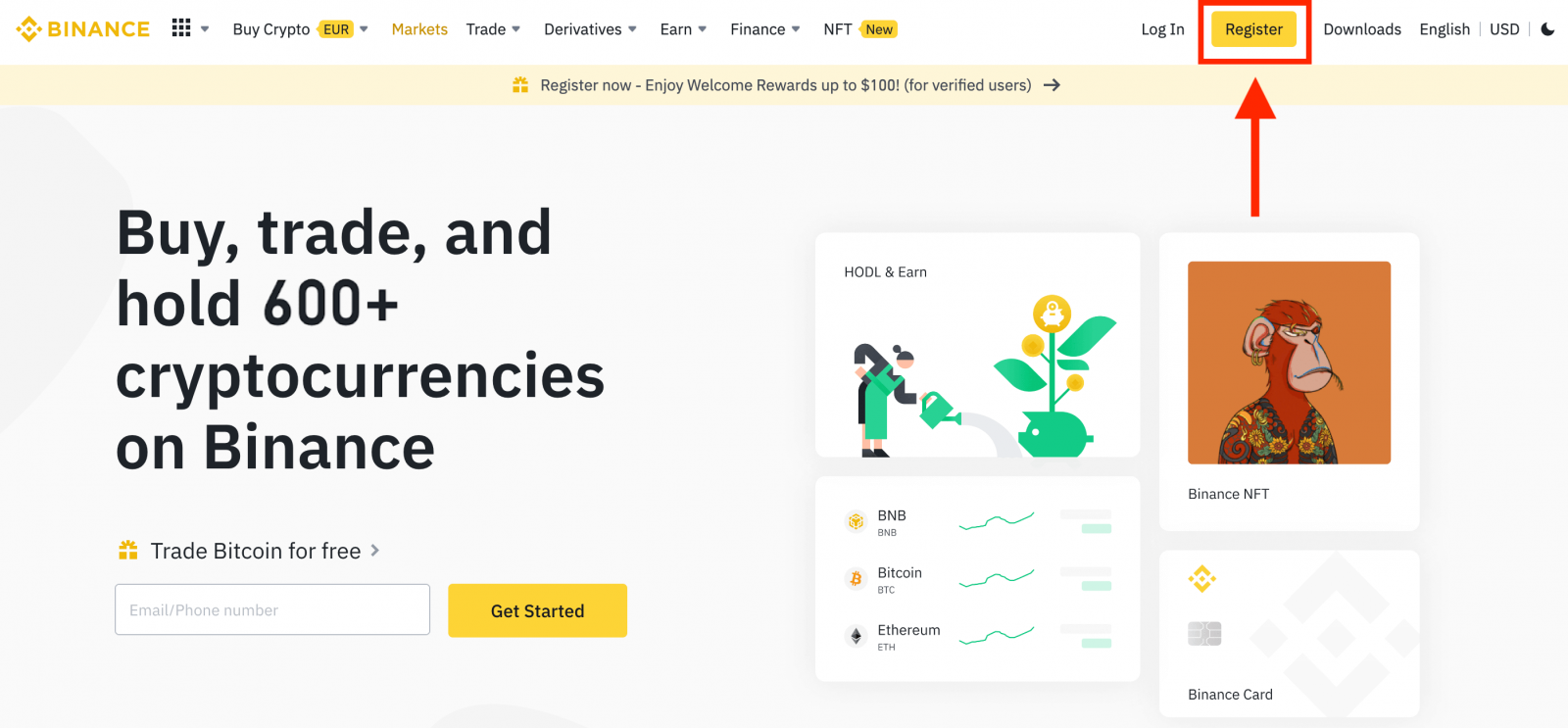
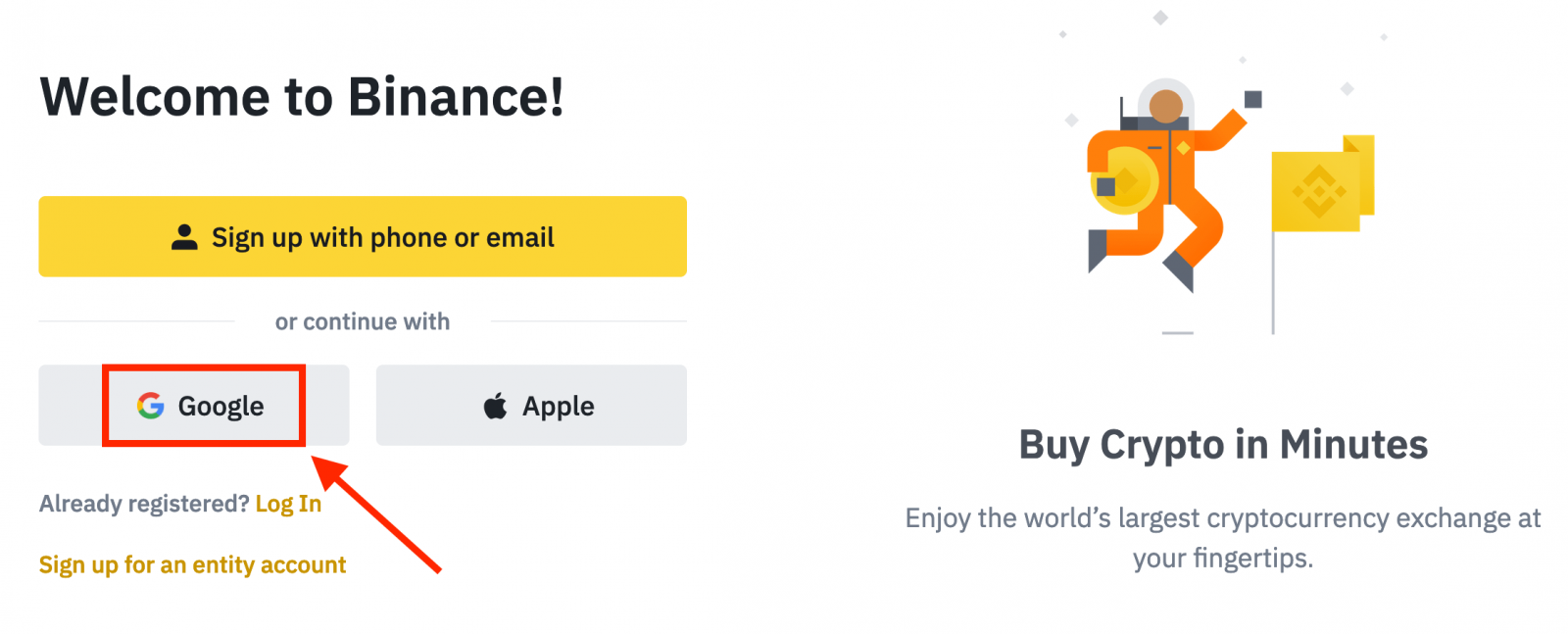
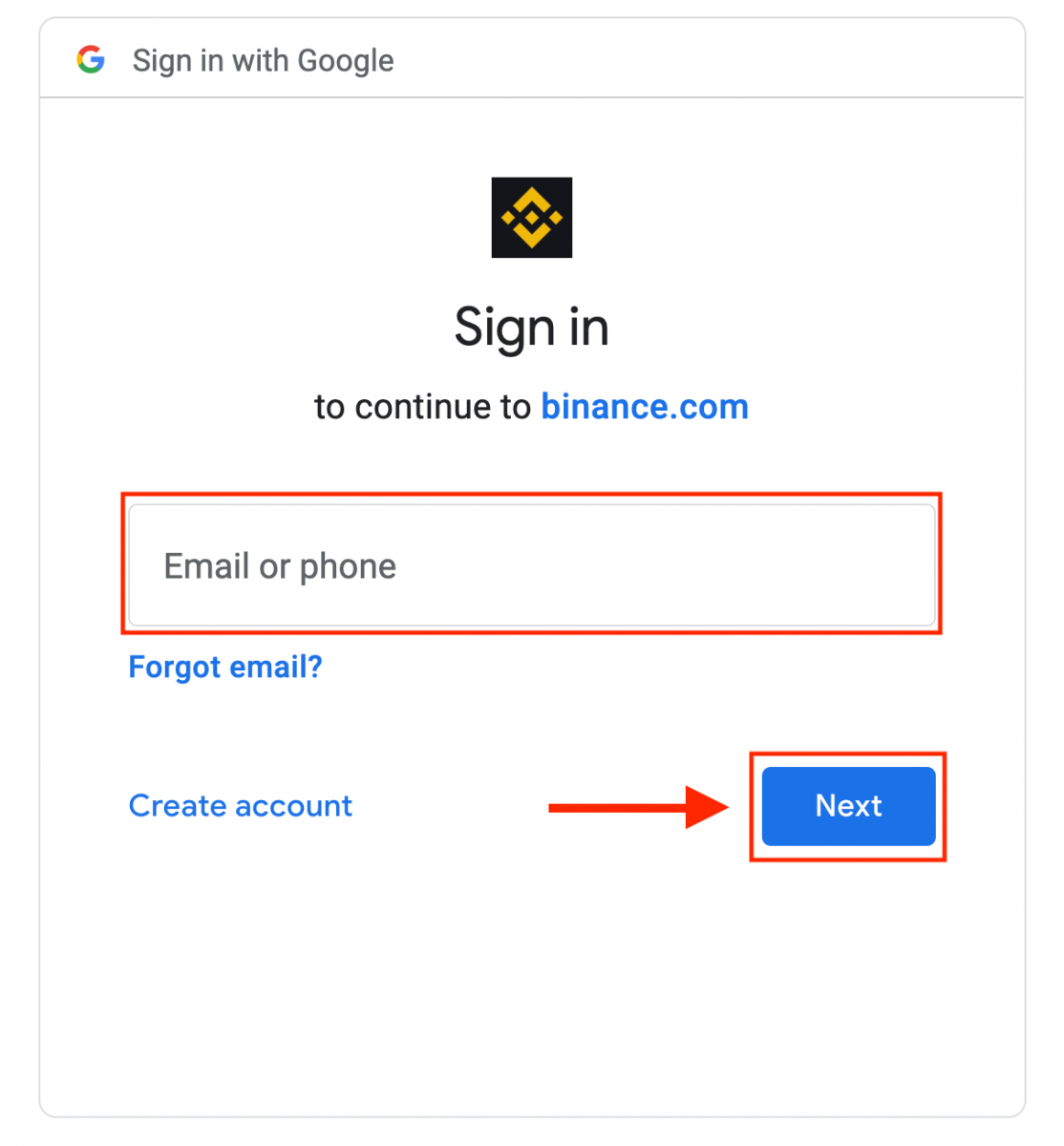
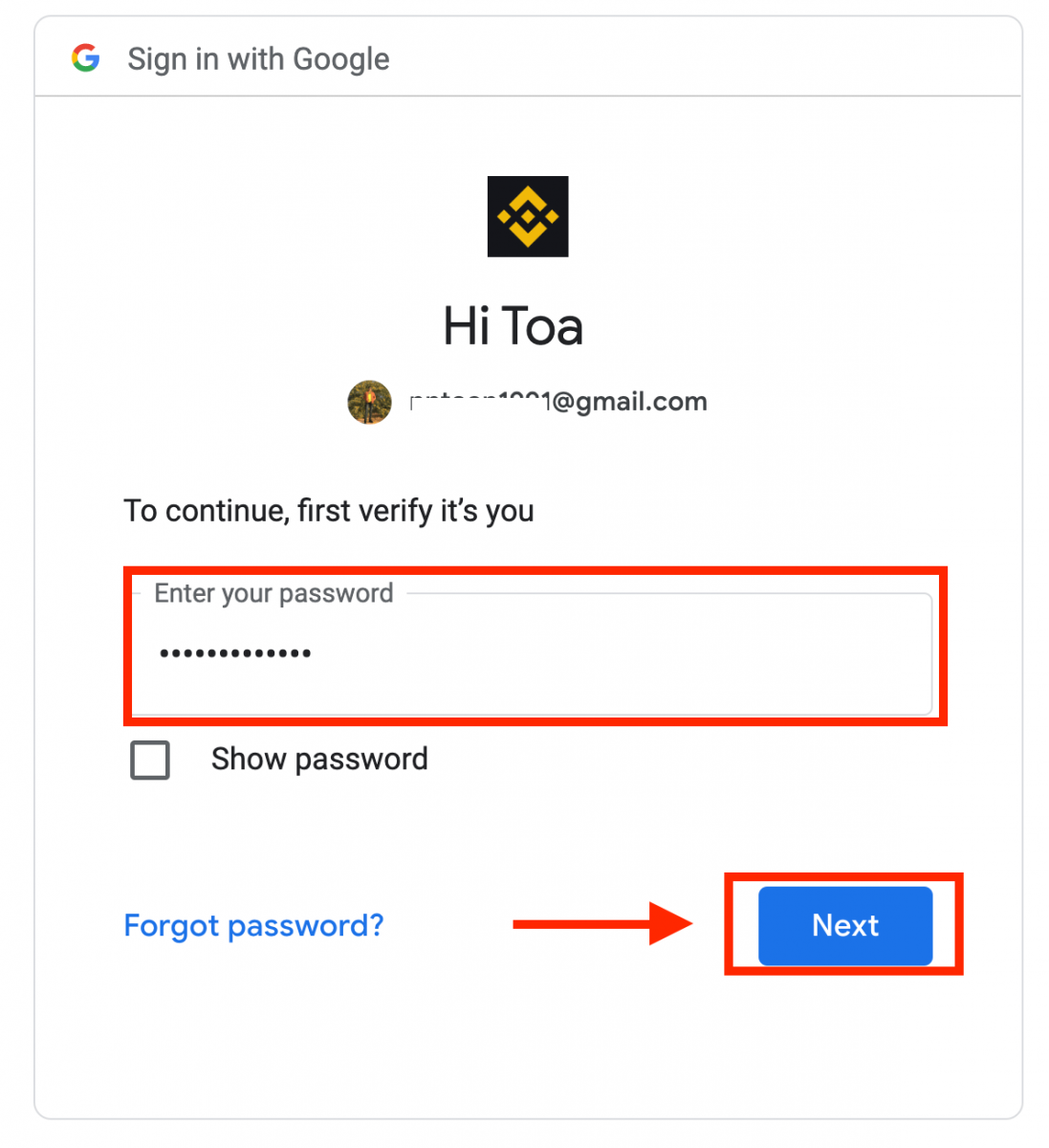
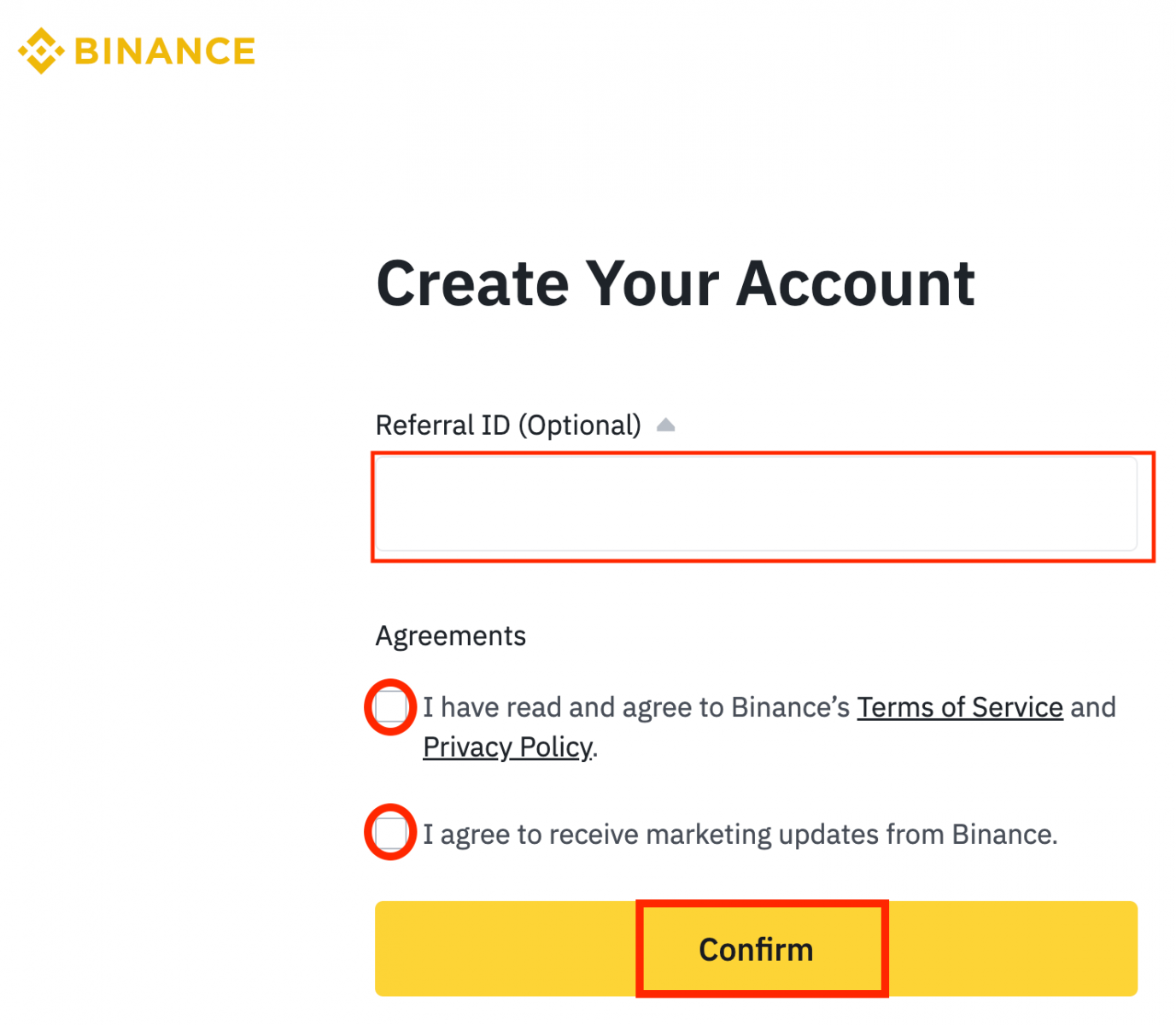
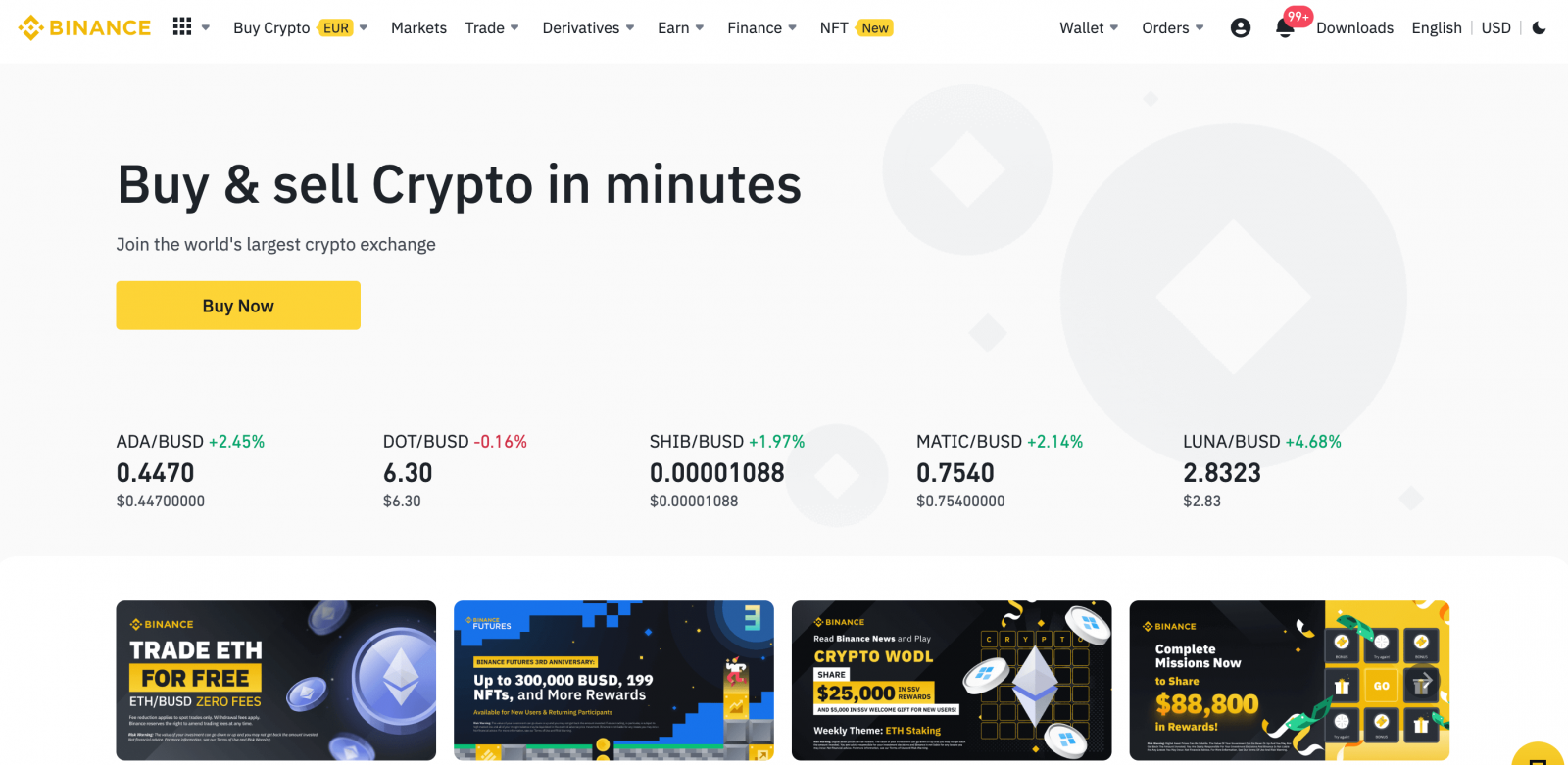
Binance යෙදුමේ ගිණුමක් විවෘත කරන්නේ කෙසේද?
ඔබට Binance යෙදුමේ ඔබගේ විද්යුත් තැපැල් ලිපිනය, දුරකථන අංකය හෝ ඔබගේ Apple/Google ගිණුම සමඟ තට්ටු කිරීම් කිහිපයකින් පහසුවෙන් Binance ගිණුමක් සඳහා ලියාපදිංචි විය හැකිය.1. Binance යෙදුම විවෘත කර [ ලියාපදිංචි වන්න ] තට්ටු කරන්න.

2. ලියාපදිංචි කිරීමේ ක්රමයක් තෝරන්න.
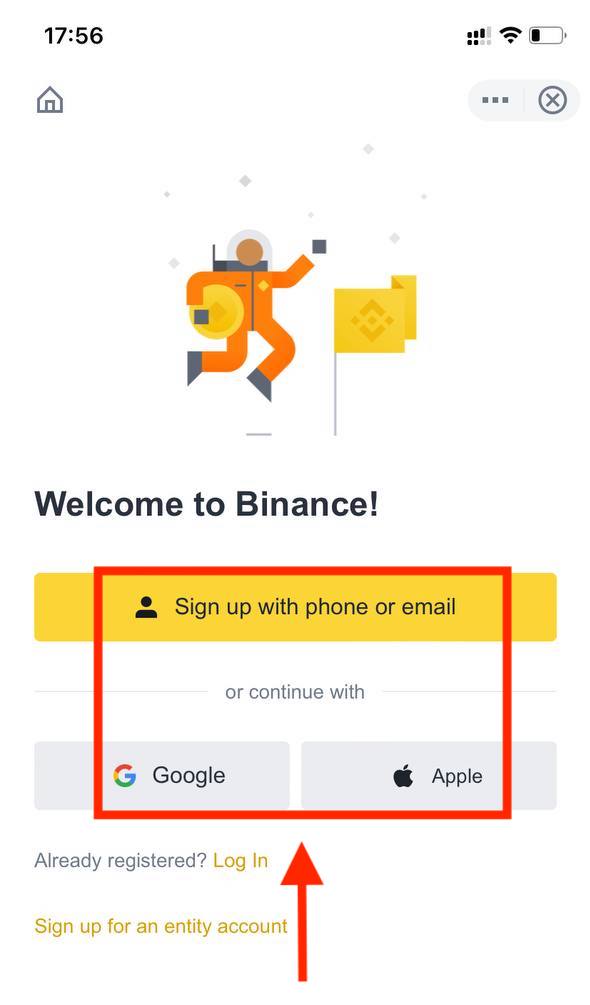
ඔබට ආයතන ගිණුමක් නිර්මාණය කිරීමට අවශ්ය නම්, [ ආයතන ගිණුමක් සඳහා ලියාපදිංචි වන්න ] තට්ටු කරන්න. කරුණාකර ගිණුම් වර්ගය ප්රවේශමෙන් තෝරන්න. ලියාපදිංචි වූ පසු, ඔබට ගිණුම් වර්ගය වෙනස් කළ නොහැක . සවිස්තරාත්මක පියවරෙන් පියවර මාර්ගෝපදේශයක් සඳහා කරුණාකර “ ආයතන ගිණුම” ටැබය වෙත යොමු වන්න.
ඔබගේ විද්යුත් තැපැල්/දුරකථන අංකය සමඟ ලියාපදිංචි වන්න:
3. [ විද්යුත් තැපෑල ] හෝ [ දුරකථන අංකය ] තෝරා ඔබගේ විද්යුත් තැපැල් ලිපිනය/දුරකථන අංකය ඇතුළත් කරන්න. ඉන්පසු, ඔබගේ ගිණුම සඳහා ආරක්ෂිත මුරපදයක් සාදන්න.
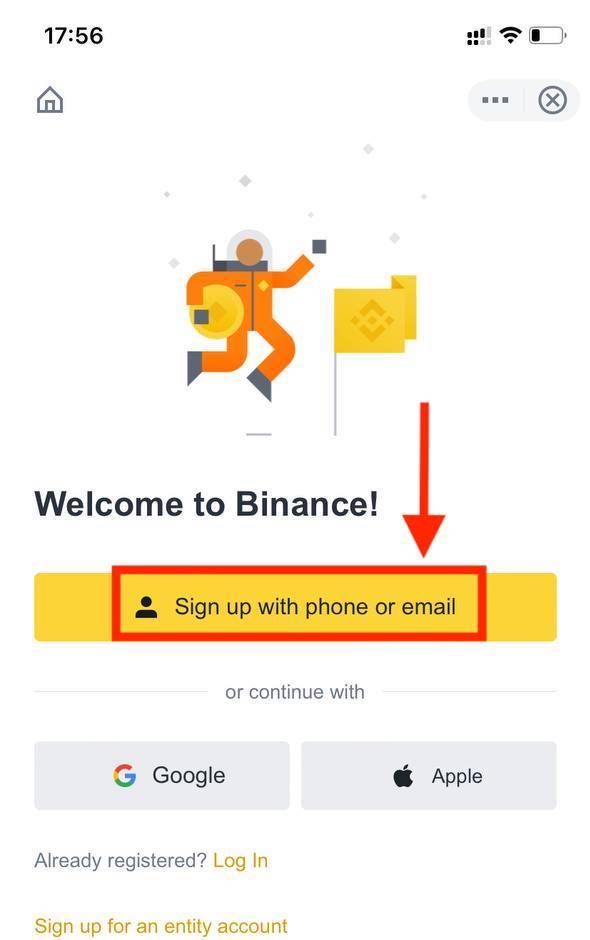
සටහන :
- ඔබගේ මුරපදයේ අවම වශයෙන් අක්ෂර 8ක්වත් අඩංගු විය යුතු අතර, එයට එක් ලොකු අකුරක් සහ එක් අංකයක් ඇතුළත් වේ.
- මිතුරෙකු විසින් ඔබව Binance හි ලියාපදිංචි වීමට යොමු කර ඇත්නම්, ඔවුන්ගේ යොමු හැඳුනුම්පත (විකල්ප) පිරවීමට වග බලා ගන්න.
සේවා නියම සහ රහස්යතා ප්රතිපත්තිය කියවා එකඟ වන්න, ඉන්පසු [ ගිණුමක් සාදන්න ] තට්ටු කරන්න.
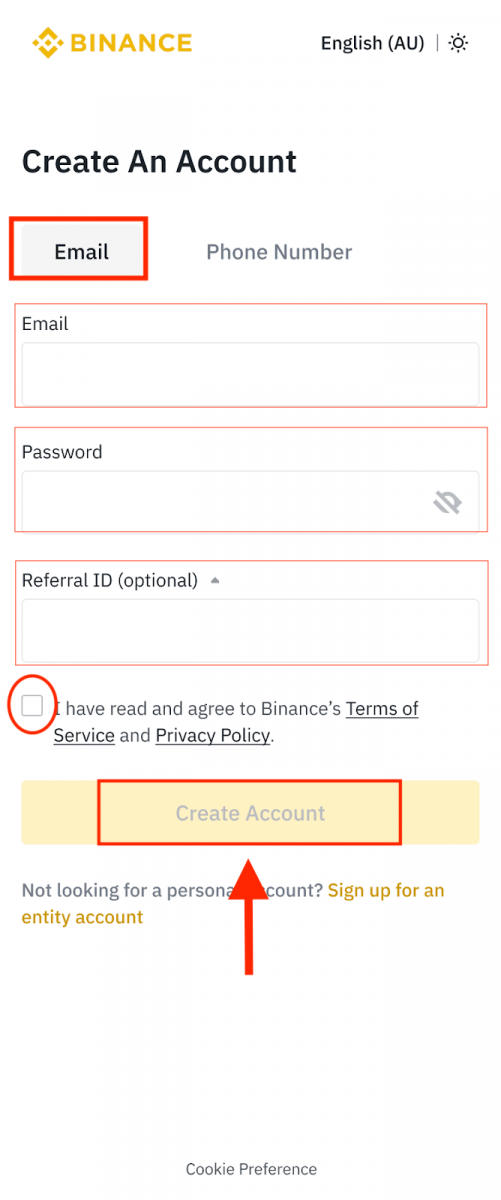
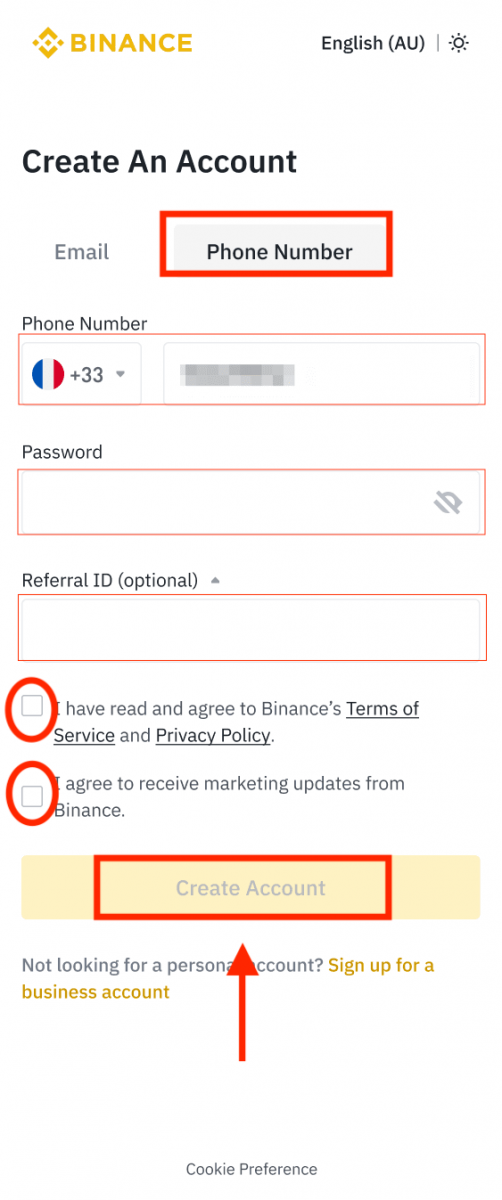
4. ඔබේ විද්යුත් තැපෑලට හෝ දුරකථනයට ඉලක්කම් 6 ක සත්යාපන කේතයක් ලැබෙනු ඇත. මිනිත්තු 30 ක් ඇතුළත කේතය ඇතුළත් කර [ ඉදිරිපත් කරන්න ] තට්ටු කරන්න.
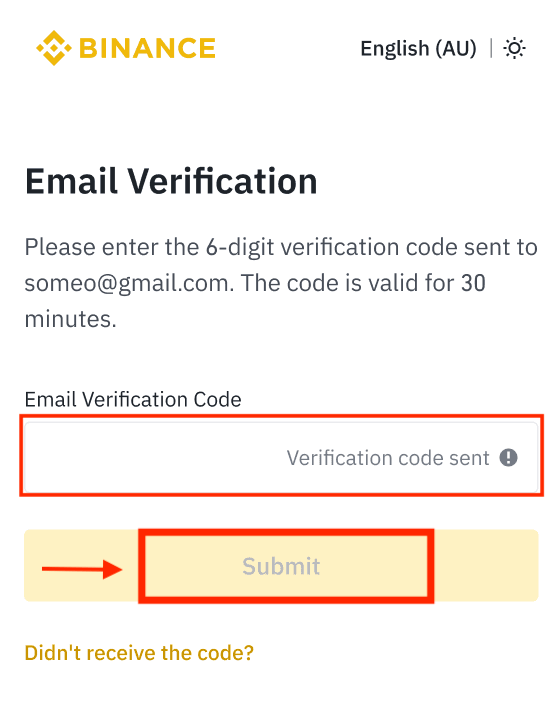
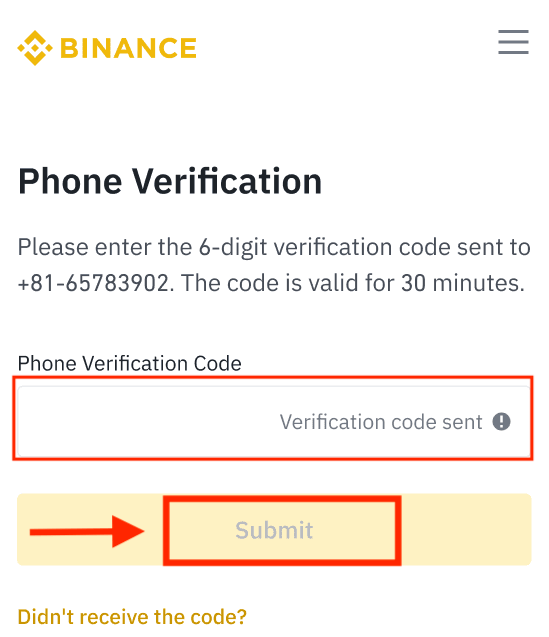
5. සුභ පැතුම්! ඔබ සාර්ථකව Binance ගිණුමක් නිර්මාණය කර ඇත.
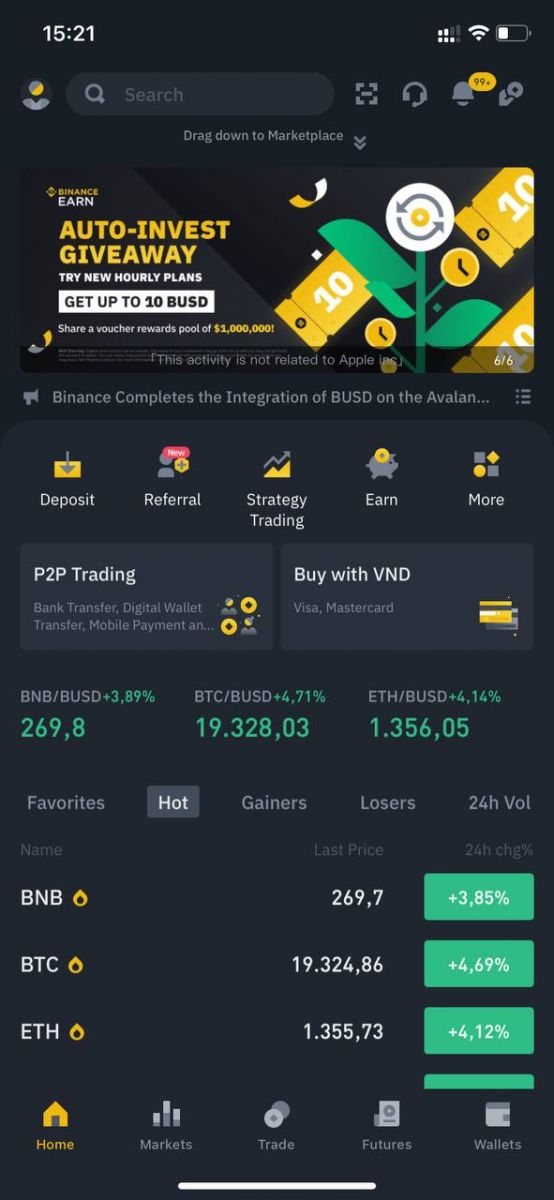
ඔබේ Apple/Google ගිණුම සමඟ ලියාපදිංචි වන්න: 3. [ Apple ] හෝ [ Google
] තෝරන්න . ඔබේ Apple හෝ Google ගිණුම භාවිතයෙන් Binance වෙත පුරනය වීමට ඔබෙන් විමසනු ඇත. [ ඉදිරියට යන්න ] තට්ටු කරන්න. 4. මිතුරෙකු විසින් Binance හි ලියාපදිංචි වීමට ඔබව යොමු කර ඇත්නම්, ඔවුන්ගේ යොමු හැඳුනුම්පත පිරවීමට වග බලා ගන්න (විකල්ප). සේවා නියම සහ රහස්යතා ප්රතිපත්තිය කියවා එකඟ වන්න, ඉන්පසු [ තහවුරු කරන්න ] තට්ටු කරන්න. 5. සුභ පැතුම්! ඔබ සාර්ථකව Binance ගිණුමක් නිර්මාණය කර ඇත. සටහන :
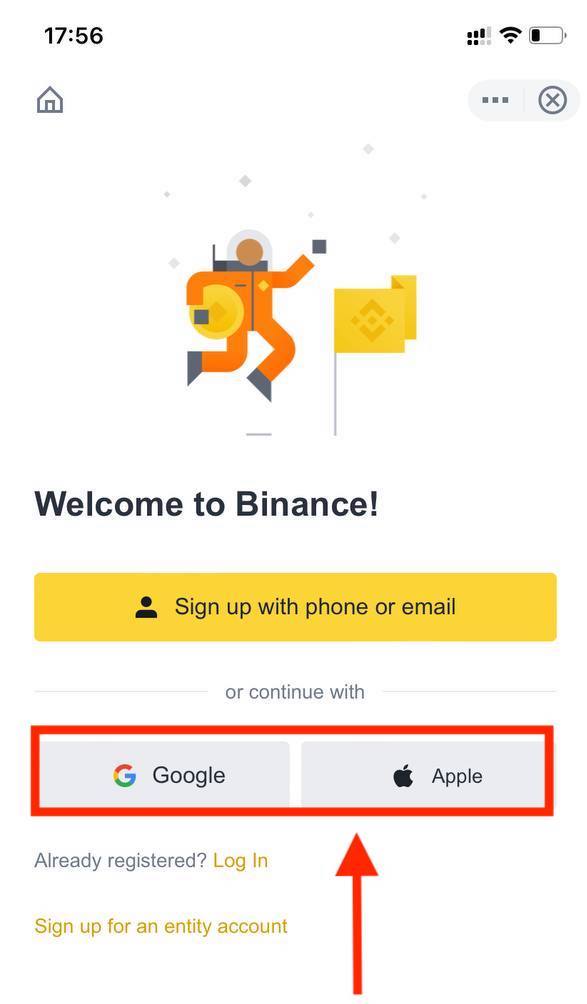
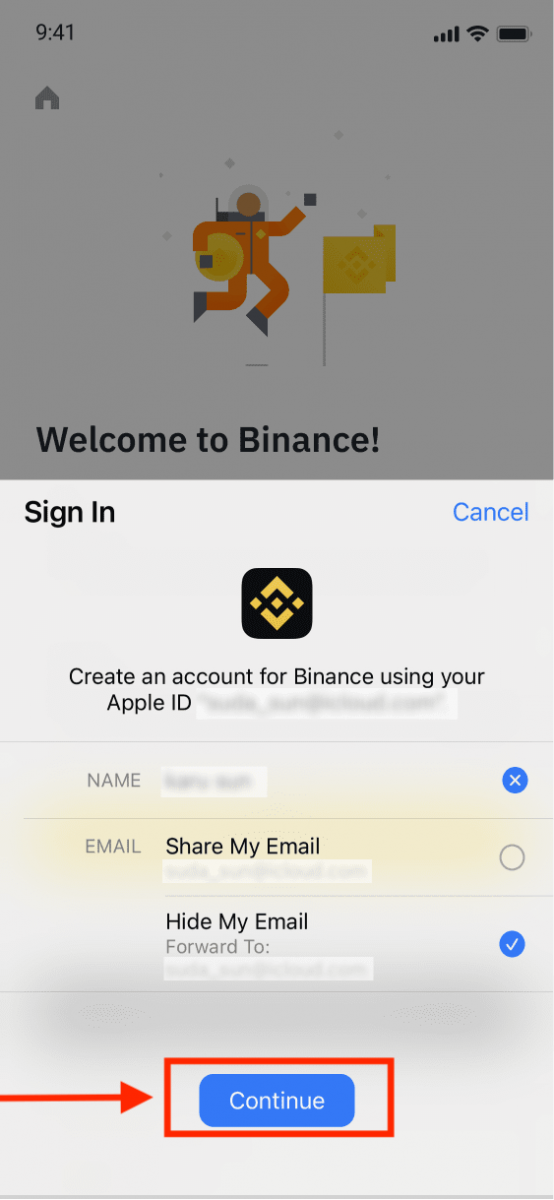
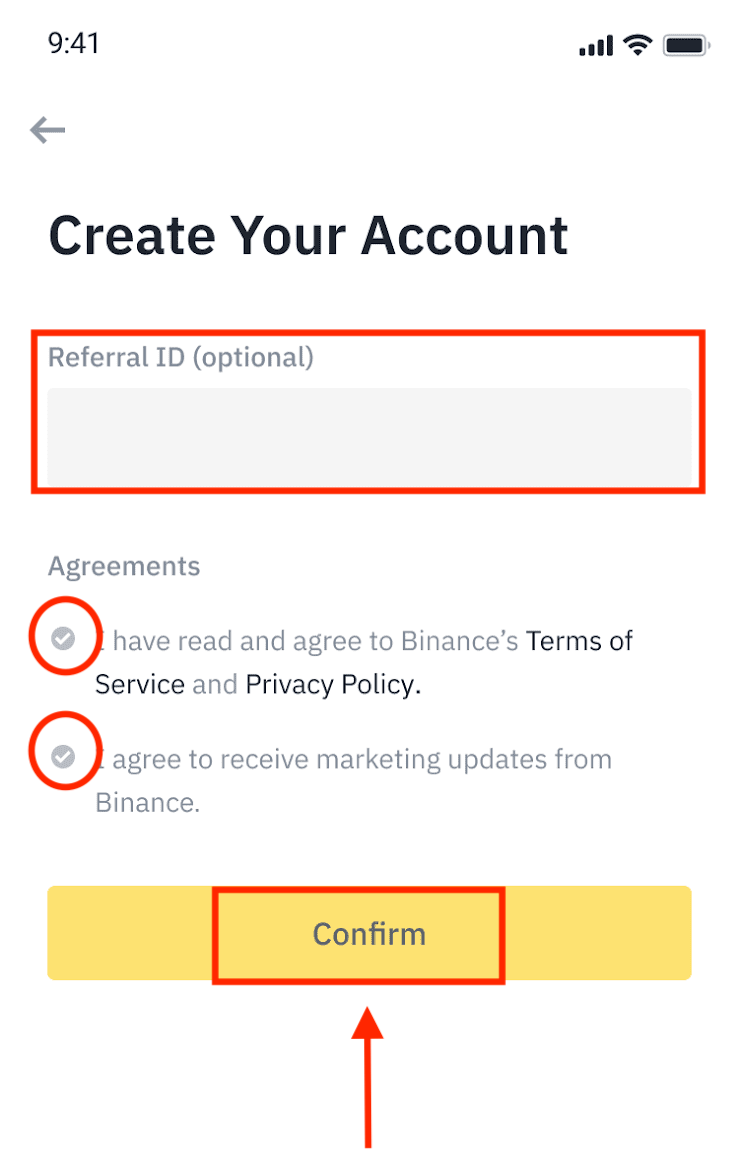
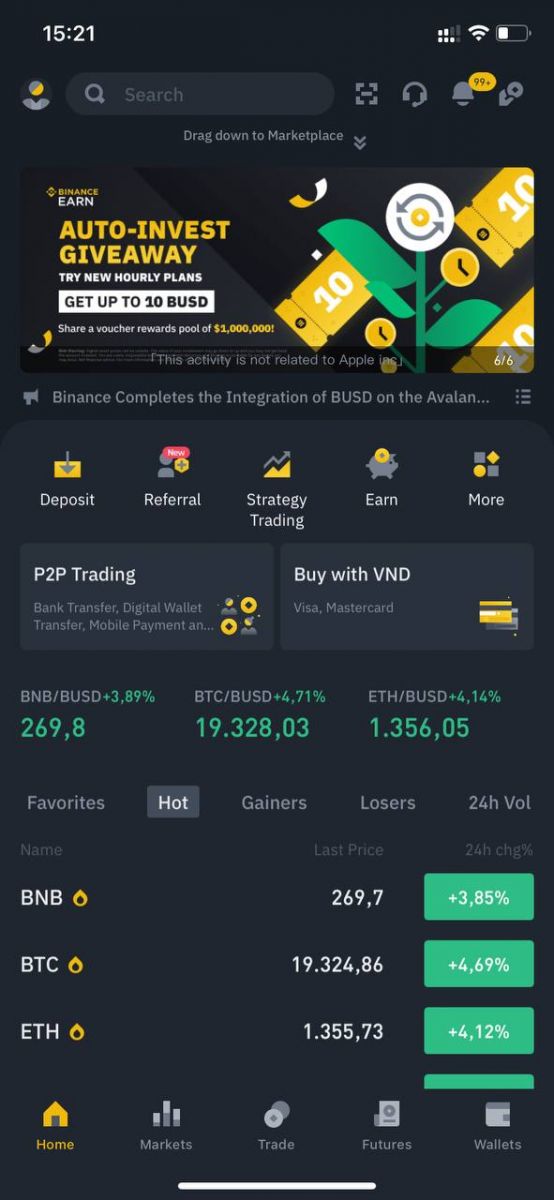
- ඔබගේ ගිණුම ආරක්ෂා කර ගැනීම සඳහා, අවම වශයෙන් ද්වි-සාධක සත්යාපනය (2FA) 1ක් සක්රීය කිරීම අපි තරයේ නිර්දේශ කරමු.
- P2P වෙළඳාම භාවිතා කිරීමට පෙර ඔබ අනන්යතා සත්යාපනය සම්පූර්ණ කළ යුතු බව කරුණාවෙන් සලකන්න.
නිතර අසන ප්රශ්න (නිතර අසන ප්රශ්න)
මට Binance වෙතින් ඊමේල් ලබා ගත නොහැක්කේ ඇයි?
ඔබට Binance වෙතින් එවන ලද ඊමේල් නොලැබෙන්නේ නම්, කරුණාකර ඔබගේ විද්යුත් තැපෑලෙහි සැකසුම් පරීක්ෂා කිරීමට පහත උපදෙස් අනුගමනය කරන්න:1. ඔබ ඔබගේ Binance ගිණුමට ලියාපදිංචි කර ඇති විද්යුත් තැපැල් ලිපිනයට ලොග් වී තිබේද? සමහර විට ඔබ ඔබගේ උපාංගවල ඔබගේ විද්යුත් තැපෑලෙන් ඉවත් වී ඇති අතර එම නිසා Binance හි ඊමේල් දැකිය නොහැක. කරුණාකර පුරනය වී නැවුම් කරන්න.
2. ඔබ ඔබගේ විද්යුත් තැපෑලෙහි ස්පෑම් ෆෝල්ඩරය පරීක්ෂා කර තිබේද? ඔබගේ විද්යුත් තැපැල් සේවා සපයන්නා Binance ඊමේල් ඔබගේ ස්පෑම් ෆෝල්ඩරයට තල්ලු කරන බව ඔබට පෙනී ගියහොත්, Binance හි විද්යුත් තැපැල් ලිපින සුදු ලැයිස්තුගත කිරීමෙන් ඔබට ඒවා “ආරක්ෂිත” ලෙස සලකුණු කළ හැකිය. එය සැකසීමට ඔබට Binance ඊමේල් සුදු ලැයිස්තුගත කරන්නේ කෙසේද යන්න වෙත යොමු විය හැකිය.
සුදු ලැයිස්තුවට ලිපින:
- [email protected]
- [email protected]
- [email protected]
- [email protected]
- [email protected]
- [email protected]
- [email protected]
- [email protected]
- [email protected]
- [email protected]
- [email protected]
- [email protected]
- [email protected]
- [email protected]
- [email protected]
4. ඔබේ විද්යුත් තැපැල් පෙට්ටිය පිරී තිබේද? ඔබ සීමාවට ළඟා වී ඇත්නම්, ඔබට විද්යුත් තැපැල් යැවීමට හෝ ලැබීමට නොහැකි වනු ඇත. තවත් විද්යුත් තැපැල් සඳහා යම් ඉඩක් නිදහස් කිරීම සඳහා ඔබට පැරණි විද්යුත් තැපැල් කිහිපයක් මකා දැමිය හැකිය.
5. හැකි නම්, Gmail, Outlook වැනි පොදු විද්යුත් තැපැල් වසම් වලින් ලියාපදිංචි වන්න.
මට SMS සත්යාපන කේත ලබා ගත නොහැක්කේ ඇයි?
පරිශීලක අත්දැකීම වැඩිදියුණු කිරීම සඳහා Binance අපගේ SMS සත්යාපන ආවරණය අඛණ්ඩව වැඩිදියුණු කරයි. කෙසේ වෙතත්, දැනට සහාය නොදක්වන සමහර රටවල් සහ ප්රදේශ තිබේ. ඔබට SMS සත්යාපනය සක්රීය කළ නොහැකි නම්, ඔබේ ප්රදේශය ආවරණය වී ඇත්දැයි පරීක්ෂා කිරීමට කරුණාකර අපගේ ගෝලීය SMS ආවරණ ලැයිස්තුව බලන්න. ඔබේ ප්රදේශය ලැයිස්තුවේ ආවරණය වී නොමැති නම්, කරුණාකර ඔබේ ප්රාථමික ද්වි-සාධක සත්යාපනය ලෙස Google සත්යාපනය භාවිතා කරන්න.
ඔබට පහත මාර්ගෝපදේශය වෙත යොමු විය හැකිය: Google සත්යාපනය සක්රීය කරන්නේ කෙසේද (2FA).
ඔබ SMS සත්යාපනය සක්රීය කර ඇත්නම් හෝ ඔබ දැනට අපගේ ගෝලීය SMS ආවරණ ලැයිස්තුවේ ඇති රටක හෝ ප්රදේශයක පදිංචිව සිටින්නේ නම්, නමුත් ඔබට තවමත් SMS කේත ලබා ගත නොහැකි නම්, කරුණාකර පහත පියවර ගන්න:
- ඔබගේ ජංගම දුරකථනයට හොඳ ජාල සංඥාවක් ඇති බවට වග බලා ගන්න.
- ඔබගේ ජංගම දුරකථනයේ ඇති අපගේ SMS කේත අංකය අවහිර කළ හැකි ප්රති-වයිරස සහ/හෝ ෆයර්වෝල් සහ/හෝ ඇමතුම් අවහිර කිරීමේ යෙදුම් අක්රීය කරන්න.
- ඔබගේ ජංගම දුරකථනය නැවත ආරම්භ කරන්න.
- ඒ වෙනුවට හඬ සත්යාපනය උත්සාහ කරන්න.
- SMS සත්යාපනය නැවත සකසන්න, කරුණාකර මෙතැනට යොමු වන්න.
අනාගත බෝනස් වවුචරය/මුදල් වවුචරය මුදා ගන්නේ කෙසේද?
1. ඔබගේ ගිණුම් නිරූපකය මත ක්ලික් කර ඔබගේ ගිණුමට පිවිසීමෙන් පසු පතන මෙනුවෙන් හෝ ඔබගේ උපකරණ පුවරුවේ [ත්යාග මධ්යස්ථානය] තෝරන්න. විකල්පයක් ලෙස, ඔබට https://www.binance.com/en/my/coupon වෙත කෙලින්ම පිවිසිය හැකිය, නැතහොත් ඔබගේ Binance යෙදුමේ ගිණුම හෝ තවත් මෙනුව හරහා ත්යාග මධ්යස්ථානයට ප්රවේශ විය හැකිය. 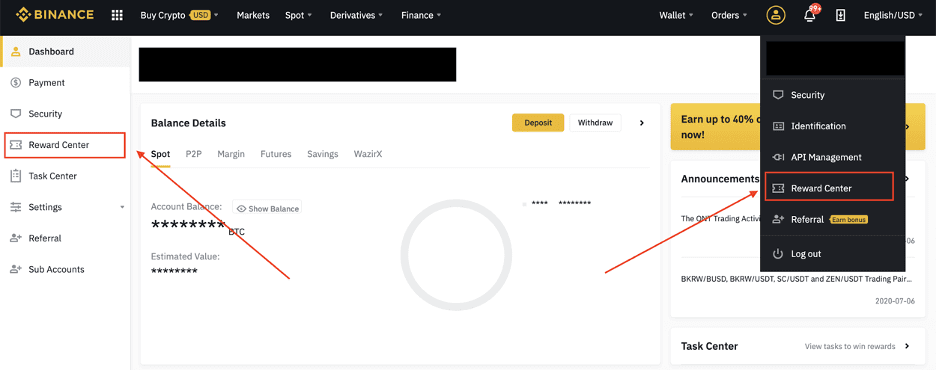
2. ඔබට ඔබේ අනාගත ප්රසාද වවුචරය හෝ මුදල් වවුචරය ලැබුණු පසු, ඔබට එහි මුහුණත වටිනාකම, කල් ඉකුත් වීමේ දිනය සහ යෙදූ නිෂ්පාදන ත්යාග මධ්යස්ථානයේ දැකගත හැකිය.
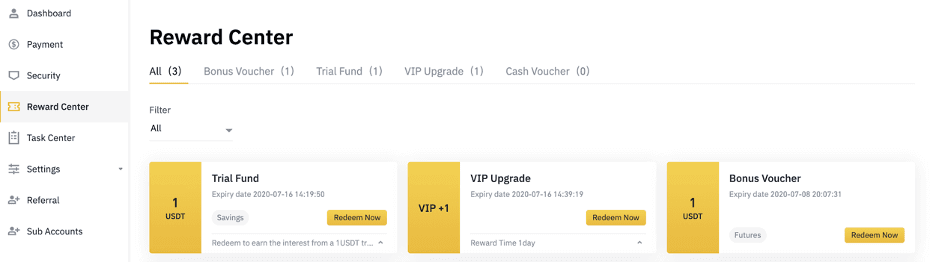
3. ඔබ තවමත් අනුරූප ගිණුමක් විවෘත කර නොමැති නම්, ඔබ මුදවා ගැනීමේ බොත්තම ක්ලික් කළ විට එය විවෘත කිරීමට උත්පතනයක් ඔබට මඟ පෙන්වනු ඇත. ඔබට දැනටමත් අනුරූප ගිණුමක් තිබේ නම්, වවුචර් මුදවා ගැනීමේ ක්රියාවලිය තහවුරු කිරීම සඳහා උත්පතනයක් පැමිණෙනු ඇත. සාර්ථකව මුදවා ගත් පසු, ඔබ තහවුරු කිරීමේ බොත්තම ක්ලික් කරන විට ශේෂය පරීක්ෂා කිරීමට ඔබට ඔබේ අනුරූප ගිණුමට යා හැකිය.
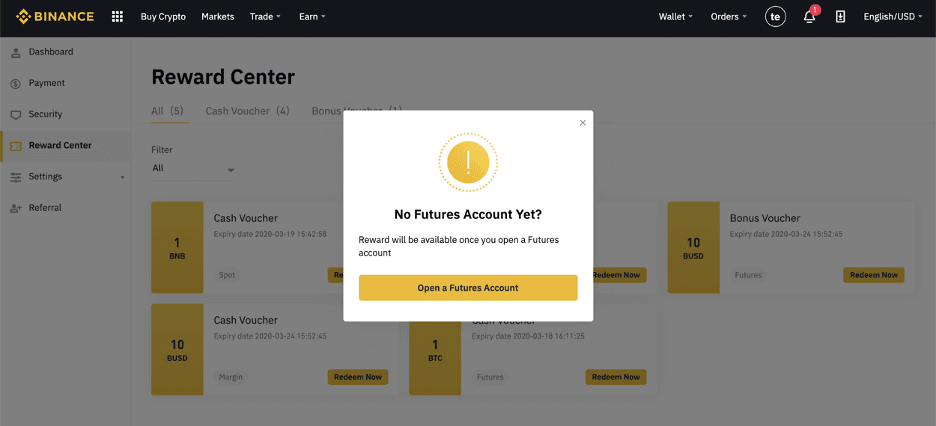
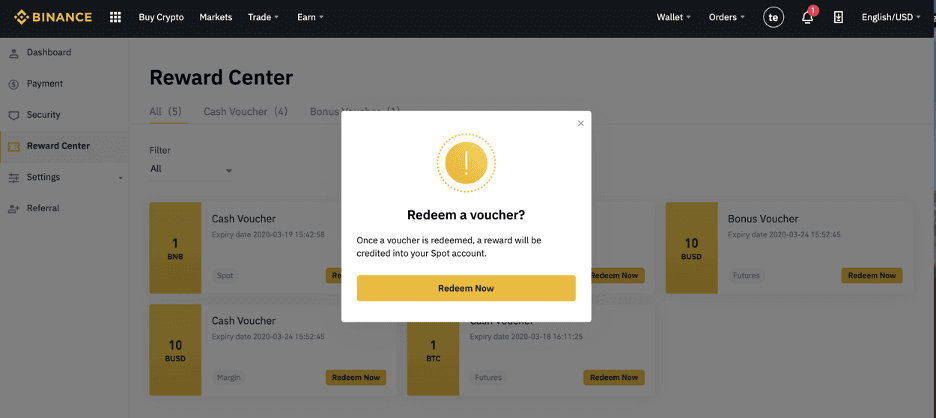
4. ඔබ දැන් වවුචරය සාර්ථකව මුදවා ගෙන ඇත. ත්යාගය ඔබේ අනුරූප මුදල් පසුම්බියට කෙලින්ම බැර කෙරේ.
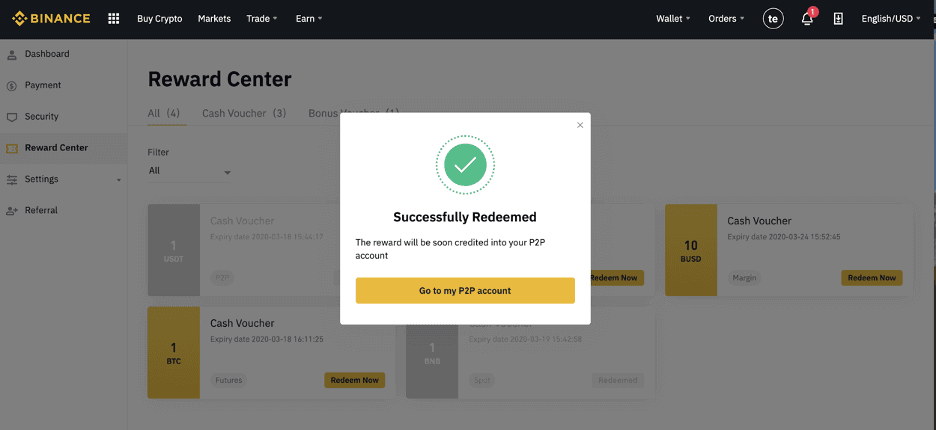
Binance එකෙන් Withdraw කරන හැටි
Binance මත Crypto ක්රෙඩිට්/ඩෙබිට් කාඩ්පතට විකුණන්නේ කෙසේද?
ක්රිප්ටෝ ක්රෙඩිට්/ඩෙබිට් කාඩ්පතට විකුණන්න (වෙබ්)
දැන් ඔබට ඔබේ ගුප්තකේතන මුදල් ෆියට් මුදල් සඳහා විකුණා Binance හි ඔබේ ක්රෙඩිට්/ඩෙබිට් කාඩ්පතට කෙලින්ම මාරු කළ හැකිය.1. ඔබේ බයිනෑන්ස් ගිණුමට ලොග් වී [ක්රිප්ටෝ මිලදී ගන්න] - [හර/ණයපත්] ක්ලික් කරන්න.
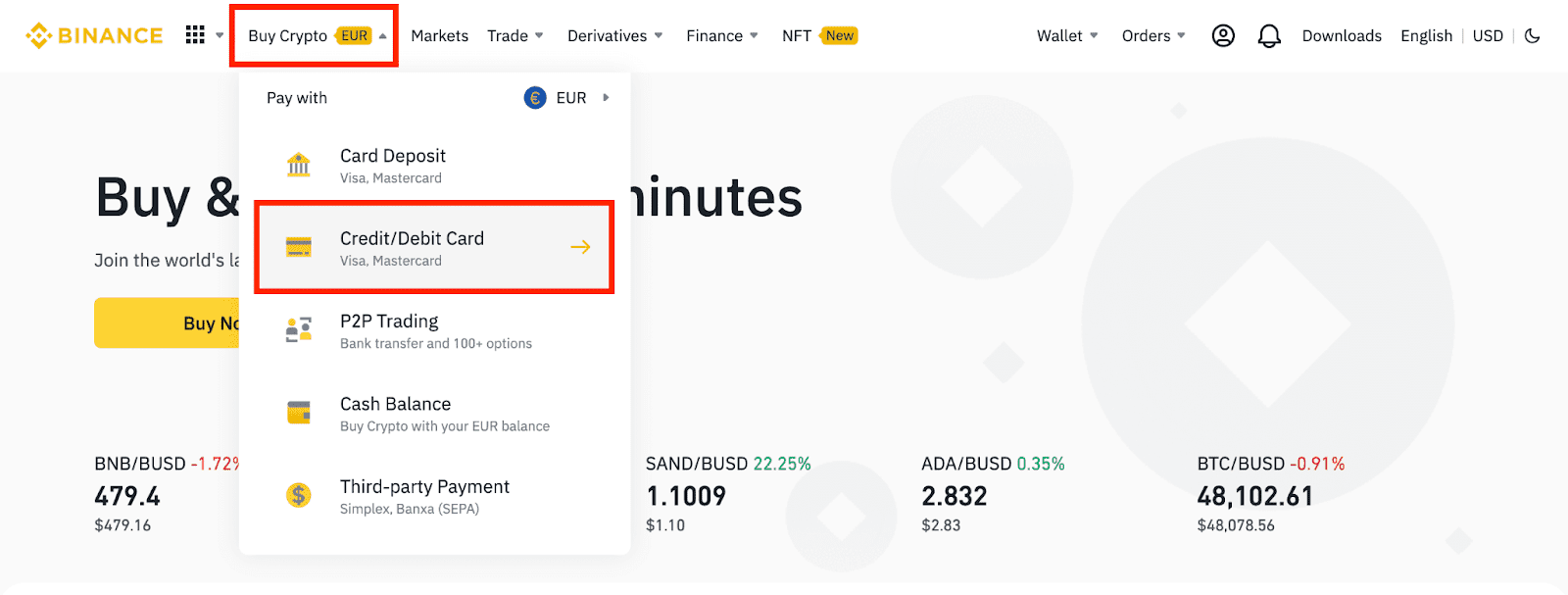
2. [විකුණන්න] ක්ලික් කරන්න. ඔබට විකිණීමට අවශ්ය ෆියට් මුදල් සහ ගුප්තකේතන මුදල් තෝරන්න. මුදල ඇතුළත් කර [ඉදිරියට යන්න] ක්ලික් කරන්න .
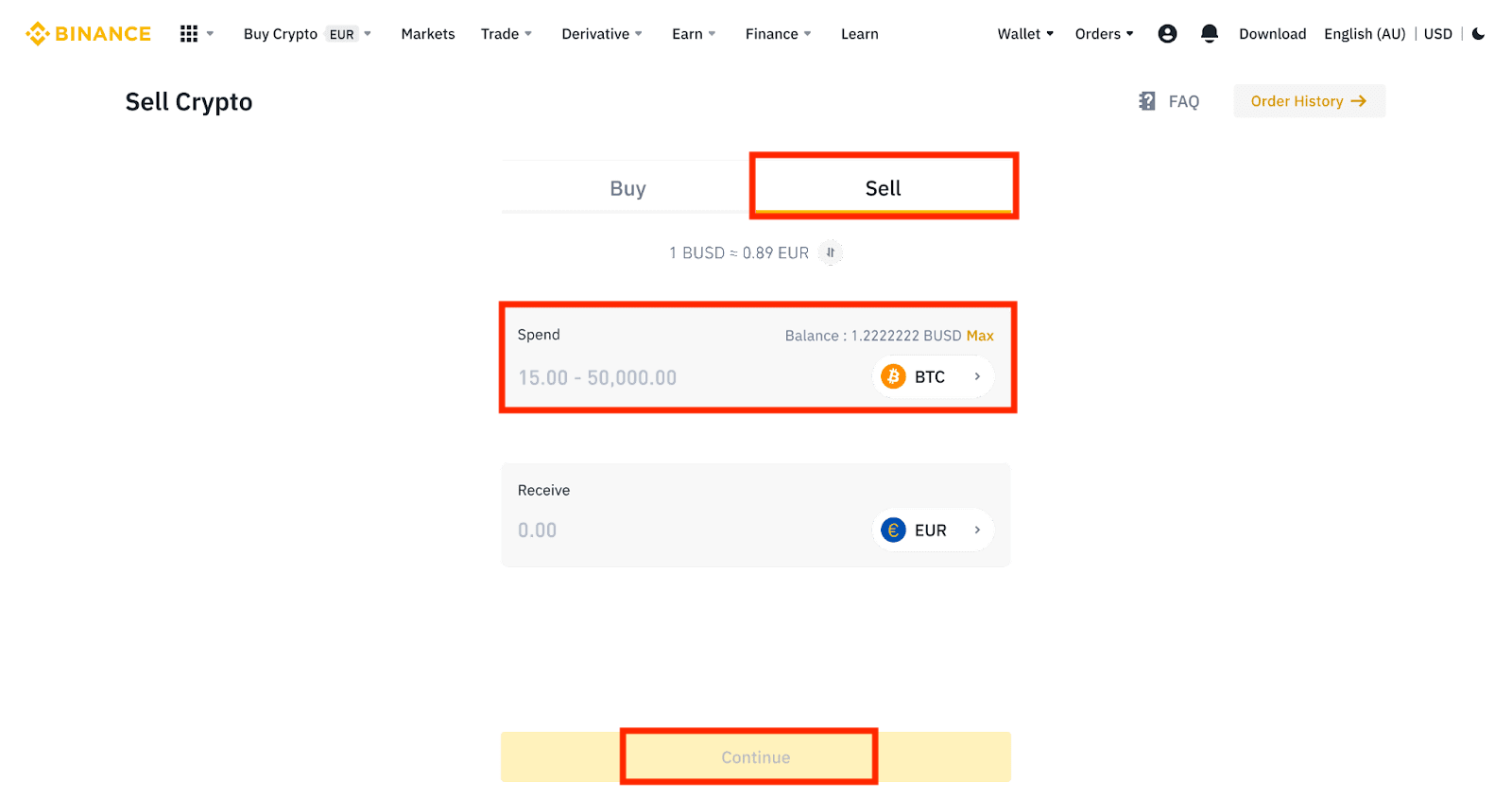
3. ඔබේ ගෙවීම් ක්රමය තෝරන්න. ඔබේ පවතින කාඩ්පත් වලින් තෝරා ගැනීමට හෝ නව කාඩ්පතක් එක් කිරීමට [කාඩ්පත් කළමනාකරණය කරන්න] ක්ලික් කරන්න.
ඔබට කාඩ්පත් 5ක් දක්වා පමණක් ඉතිරි කළ හැකි අතර, වීසා ක්රෙඩිට්/හරපත් පමණක් සහාය දක්වයි.
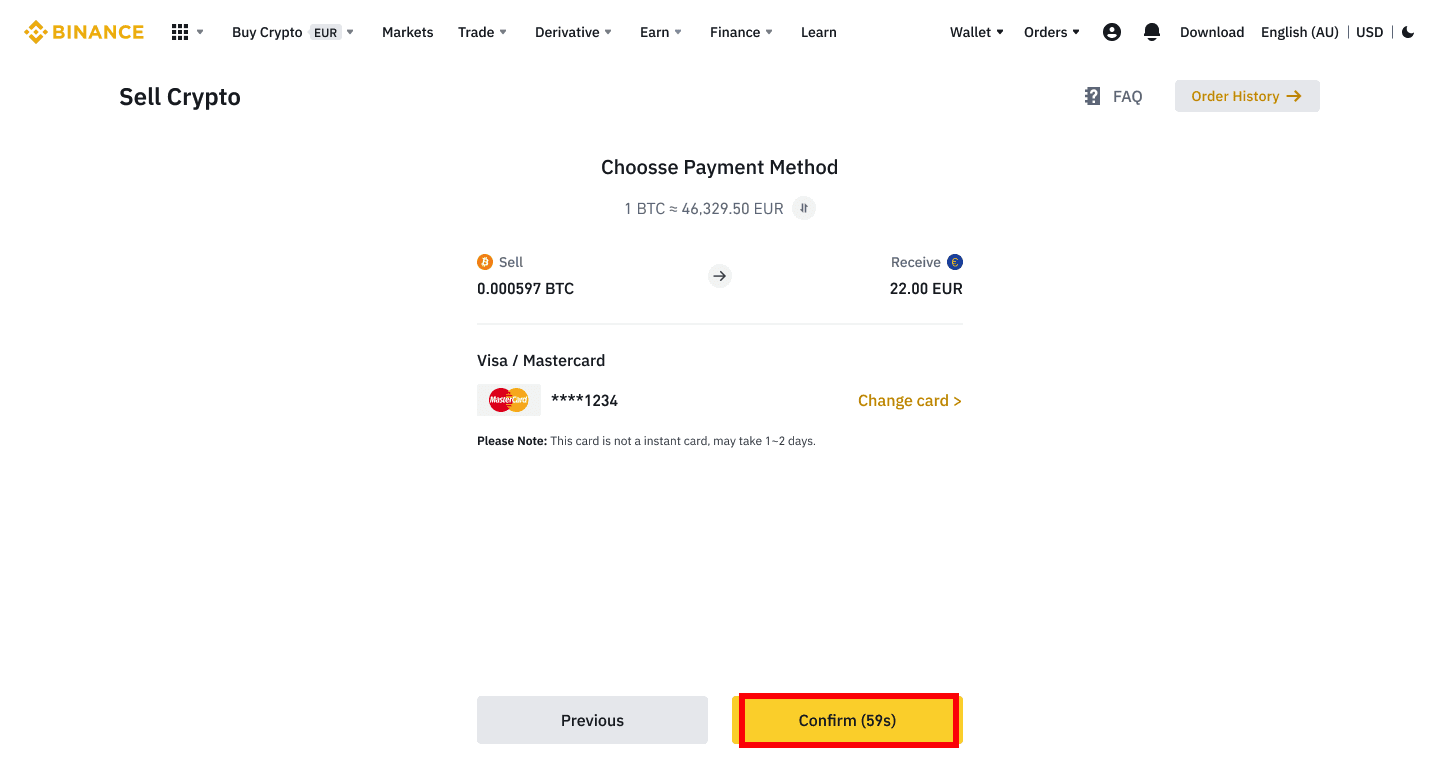
4. ගෙවීම් විස්තර පරීක්ෂා කර තත්පර 10ක් ඇතුළත ඔබේ ඇණවුම තහවුරු කරන්න, ඉදිරියට යාමට [තහවුරු කරන්න] ක්ලික් කරන්න . තත්පර 10කට පසු, ඔබට ලැබෙන මිල සහ ක්රිප්ටෝ ප්රමාණය නැවත ගණනය කෙරේ. නවතම වෙළඳපල මිල බැලීමට ඔබට [නැවුම් කරන්න]
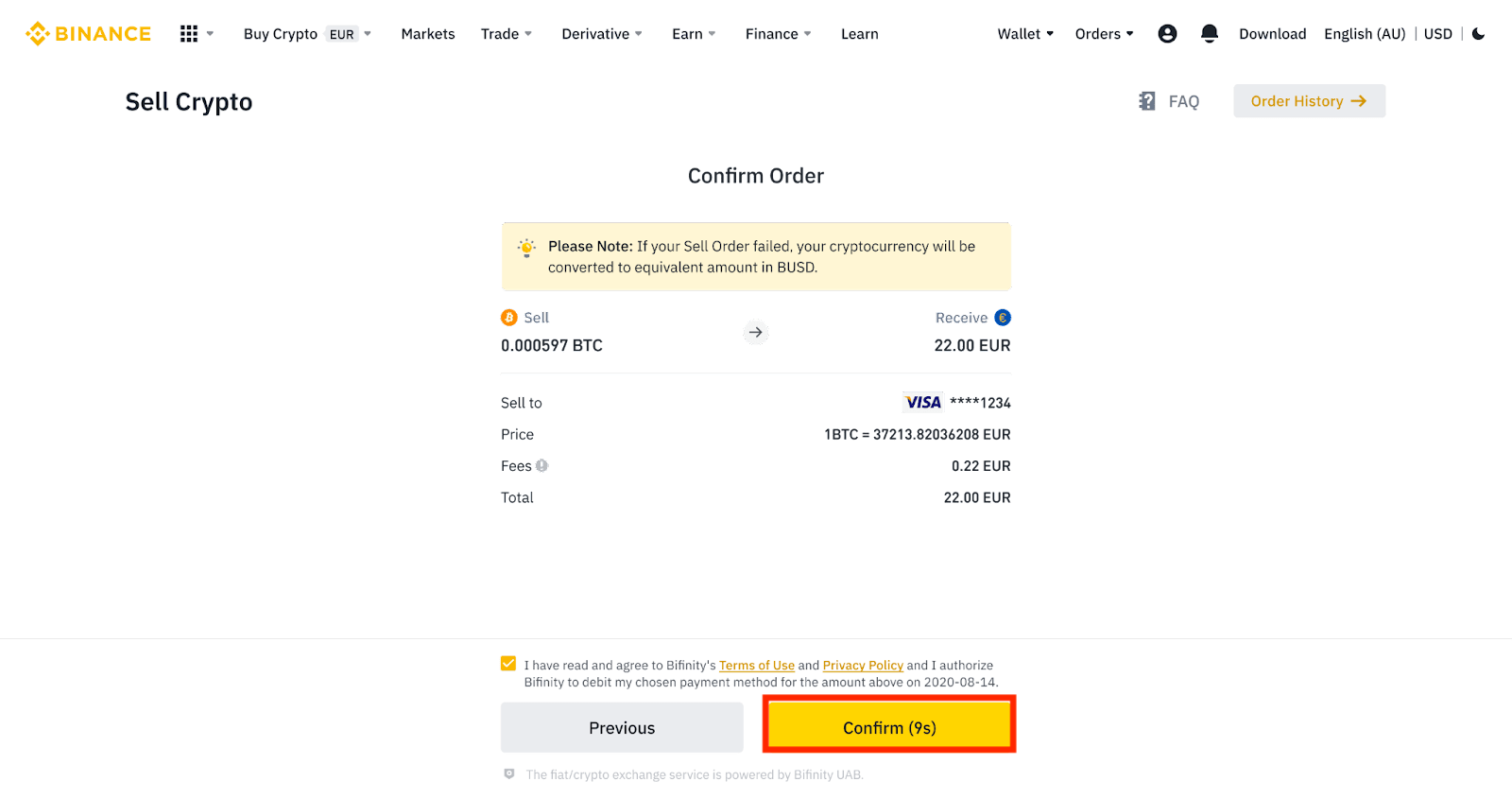
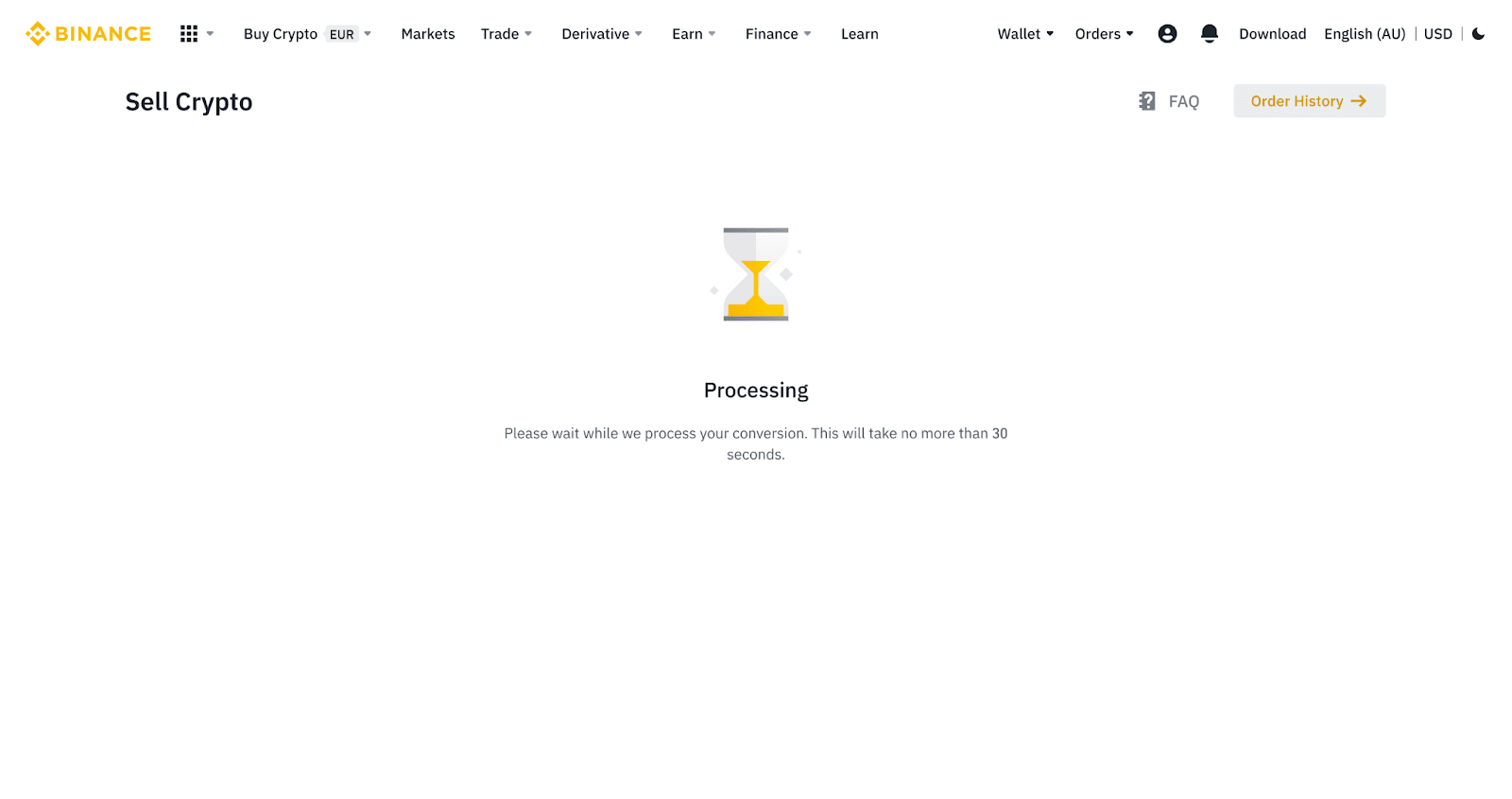
ක්ලික් කළ හැකිය. 5. ඔබේ ඇණවුමේ තත්ත්වය පරීක්ෂා කරන්න.
5.1 ඔබේ ඇණවුම සාර්ථකව සැකසූ පසු, විස්තර පරීක්ෂා කිරීමට ඔබට [ඉතිහාසය බලන්න]
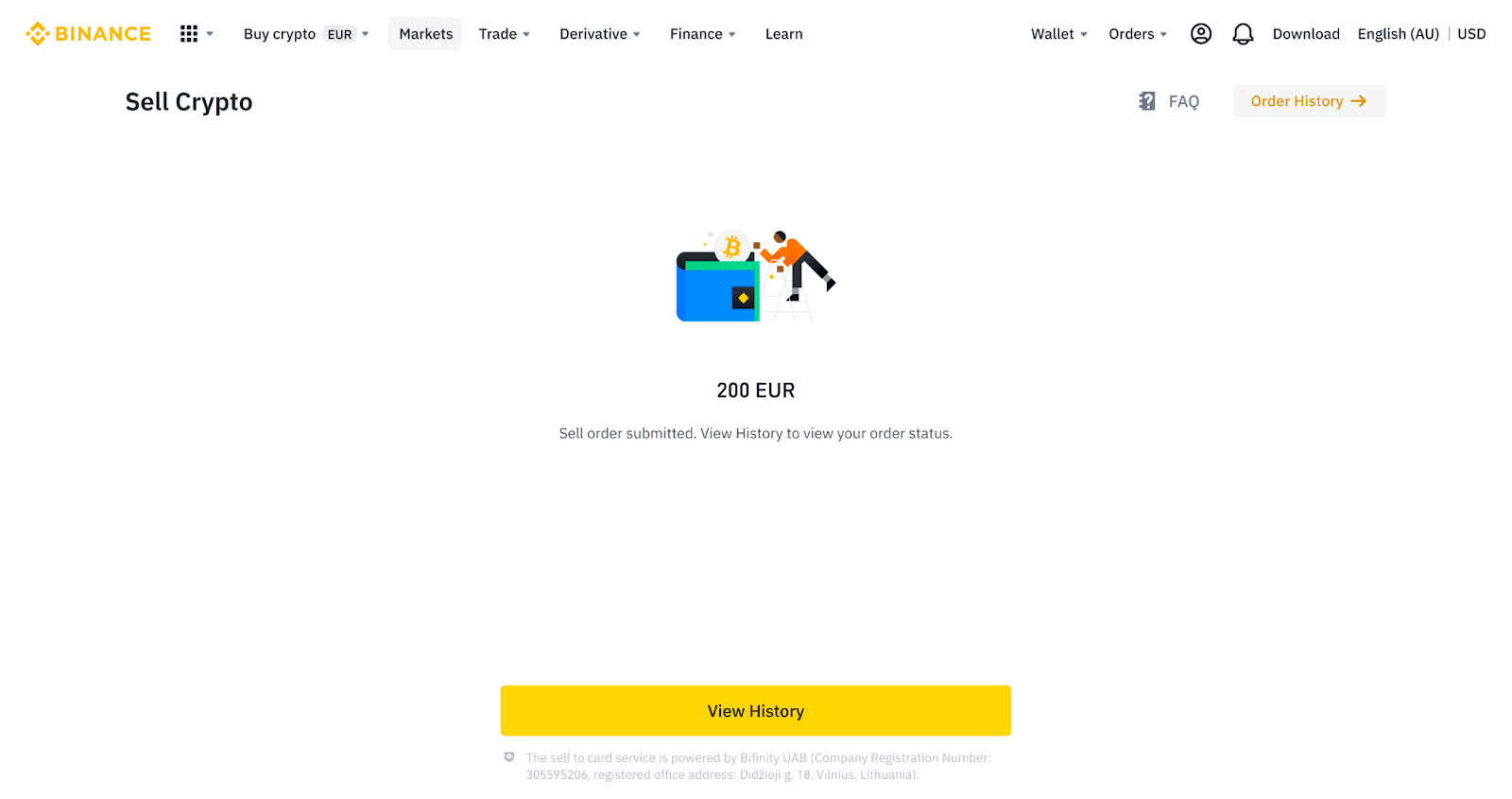
ක්ලික් කළ හැකිය. 5.2 ඔබේ ඇණවුම අසාර්ථක වුවහොත්, ක්රිප්ටෝ මුදල් මුදල ඔබේ Spot Wallet වෙත BUSD වලින් බැර කෙරේ.
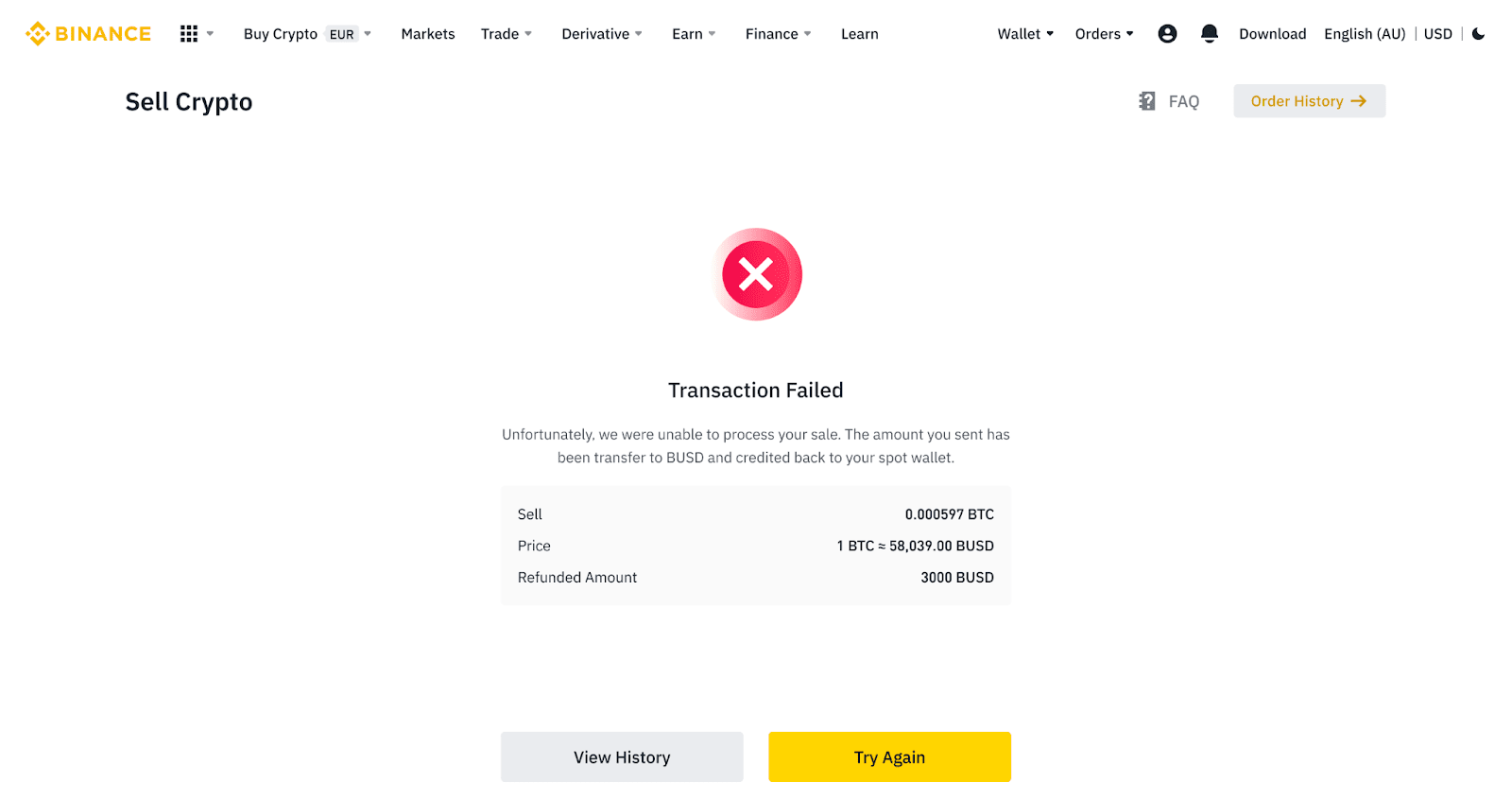
ක්රිප්ටෝ ක්රෙඩිට්/ඩෙබිට් කාඩ්පතට විකුණන්න (යෙදුම)
1. ඔබගේ Binance යෙදුමට ලොග් වී [Credit/Debit Card] තට්ටු කරන්න.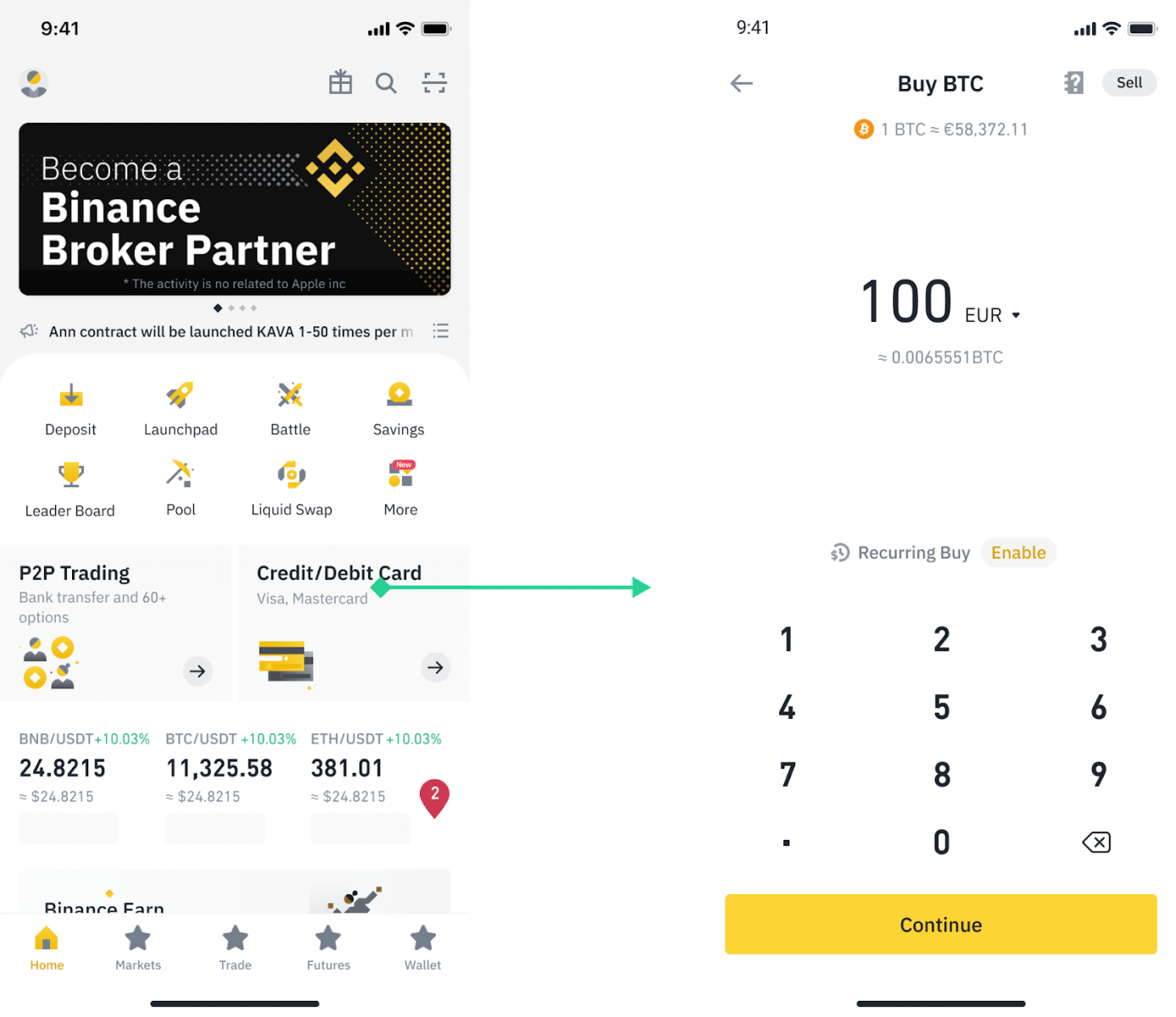
2. ඔබට විකිණීමට අවශ්ය crypto එක තෝරන්න, ඉන්පසු ඉහළ දකුණු කෙළවරේ [Sell]
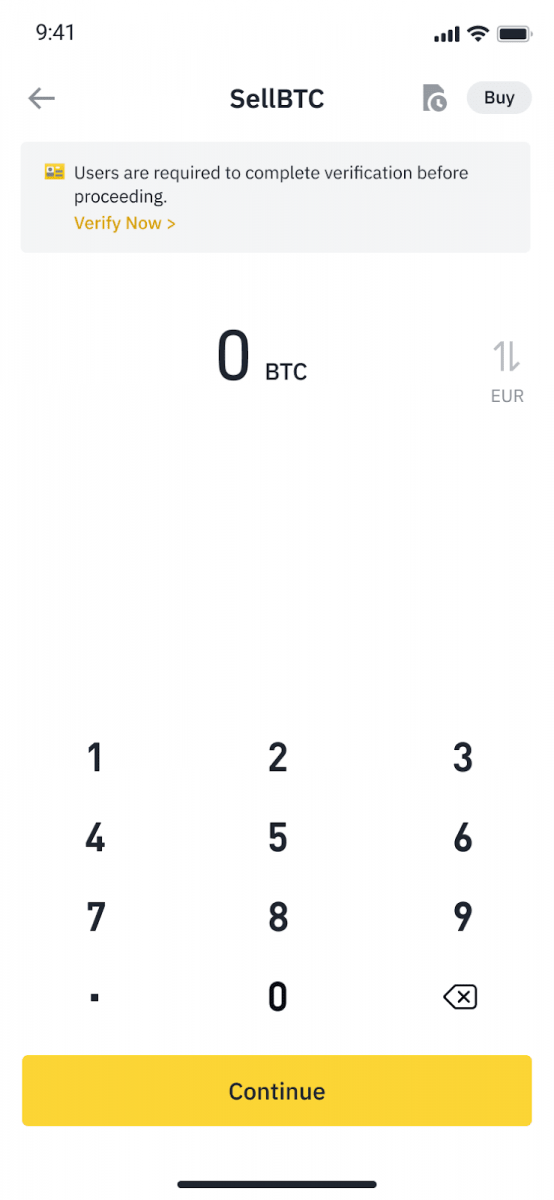
තට්ටු කරන්න. 3. ඔබගේ ලැබීමේ ක්රමය තෝරන්න. ඔබගේ පවතින කාඩ්පත් වලින් තෝරා ගැනීමට හෝ නව කාඩ්පතක් එක් කිරීමට [Change card] තට්ටු කරන්න.
ඔබට කාඩ්පත් 5ක් දක්වා පමණක් ඉතිරි කළ හැකි අතර, [Sell to Card] සඳහා Visa Credit/Debit කාඩ්පත් පමණක් සහාය දක්වයි.

4. ඔබ ඔබේ Credit/Debit කාඩ්පත සාර්ථකව එකතු කළ පසු හෝ තෝරා ගත් පසු, තත්පර 10ක් ඇතුළත පරීක්ෂා කර [තහවුරු කරන්න] තට්ටු කරන්න . තත්පර 10කට පසු, මිල සහ fiat මුදල් ප්රමාණය නැවත ගණනය කෙරේ. නවතම වෙළඳපල මිල බැලීමට ඔබට [Refresh]
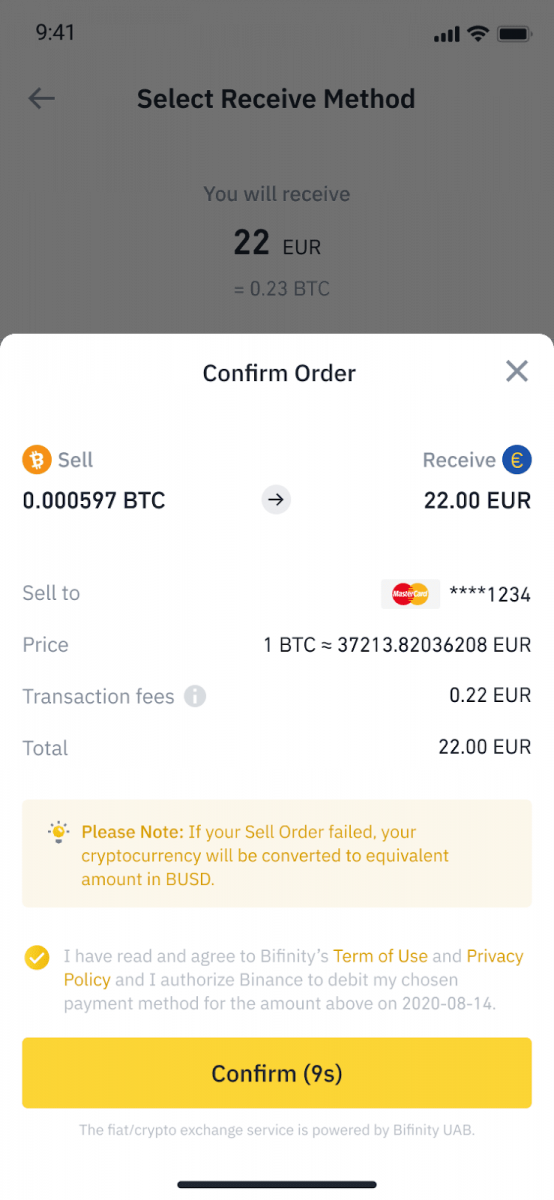
තට්ටු කළ හැකිය. 5. ඔබගේ ඇණවුමේ තත්ත්වය පරීක්ෂා කරන්න.
5.1 ඔබගේ ඇණවුම සාර්ථකව සැකසූ පසු, ඔබගේ විකුණුම් වාර්තා බැලීමට ඔබට [ඉතිහාසය බලන්න]
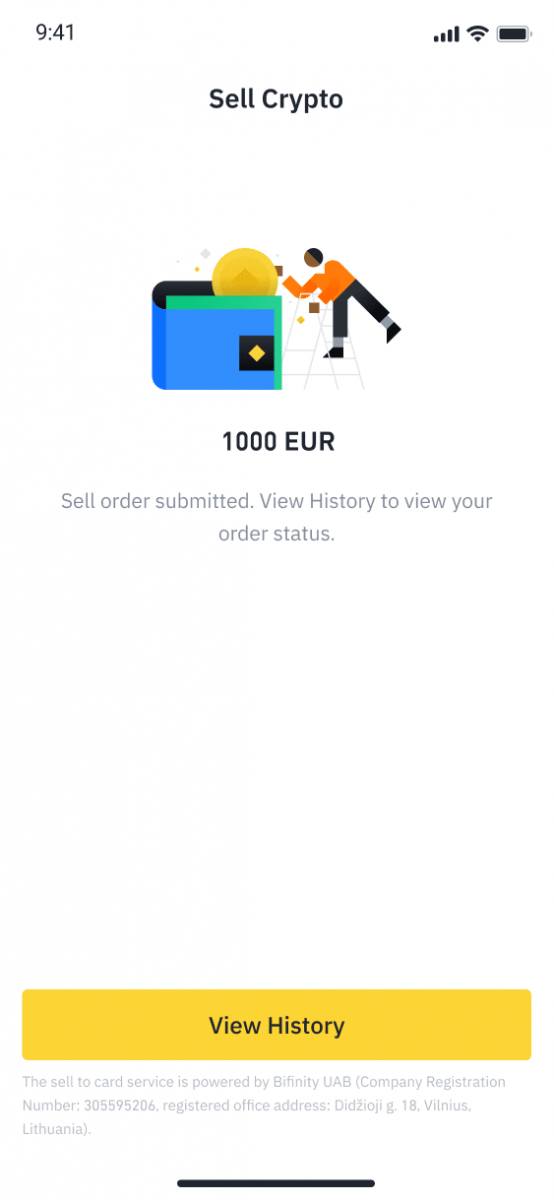
තට්ටු කළ හැකිය. 5.2 ඔබගේ ඇණවුම අසාර්ථක වුවහොත්, ගුප්තකේතන මුදල් මුදල BUSD හි ඔබගේ Spot Wallet වෙත බැර කෙරේ.
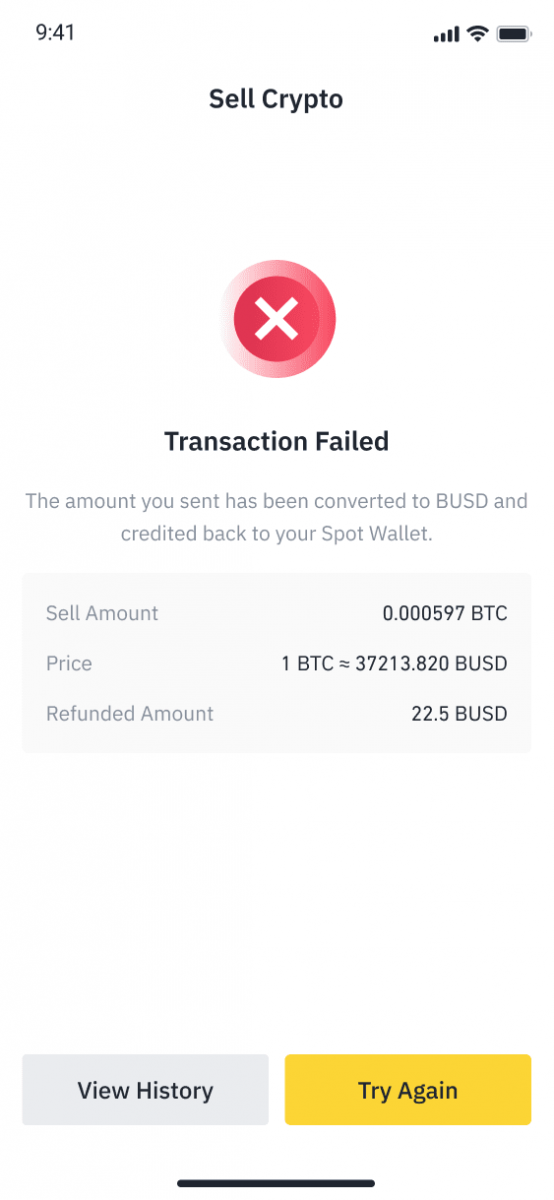
Binance P2P මත Crypto විකුණන්නේ කෙසේද?
Binance P2P (වෙබ්) මත Crypto විකුණන්න
පියවර 1: (1) “ Crypto මිලදී ගන්න ” තෝරන්න , පසුව ඉහළ සංචාලනයේ (2) “ P2P වෙළඳාම ” ක්ලික් කරන්න.
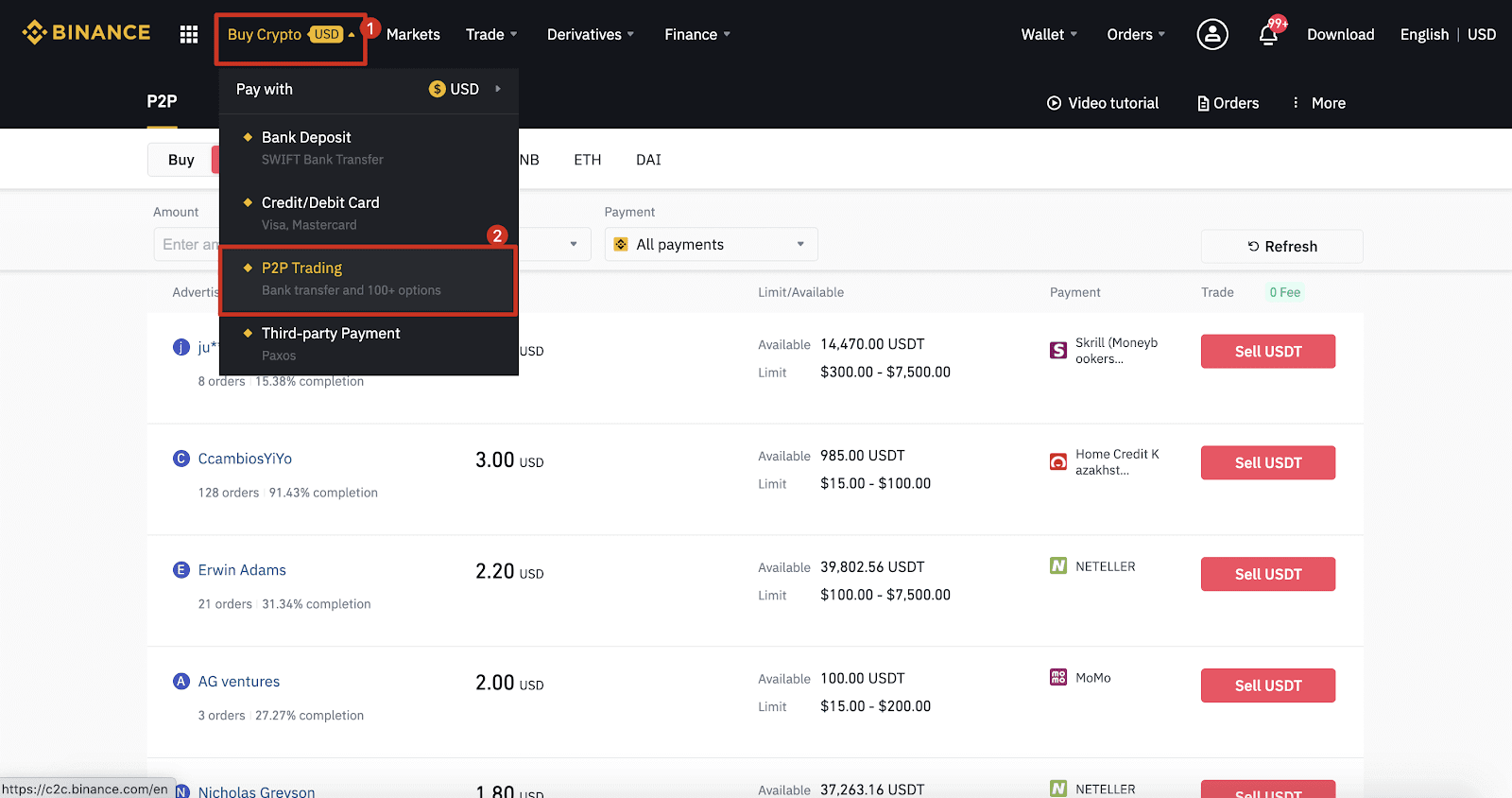
පියවර 2: (1) " Sell " ක්ලික් කර ඔබට විකිණීමට අවශ්ය මුදල් වර්ගය තෝරන්න (USDT උදාහරණයක් ලෙස දක්වා ඇත). මිල පෙරහන් කර (2) " ගෙවීම " පතන මෙනුවේ, දැන්වීමක් තෝරන්න, ඉන්පසු (3) " Sell " ක්ලික් කරන්න.
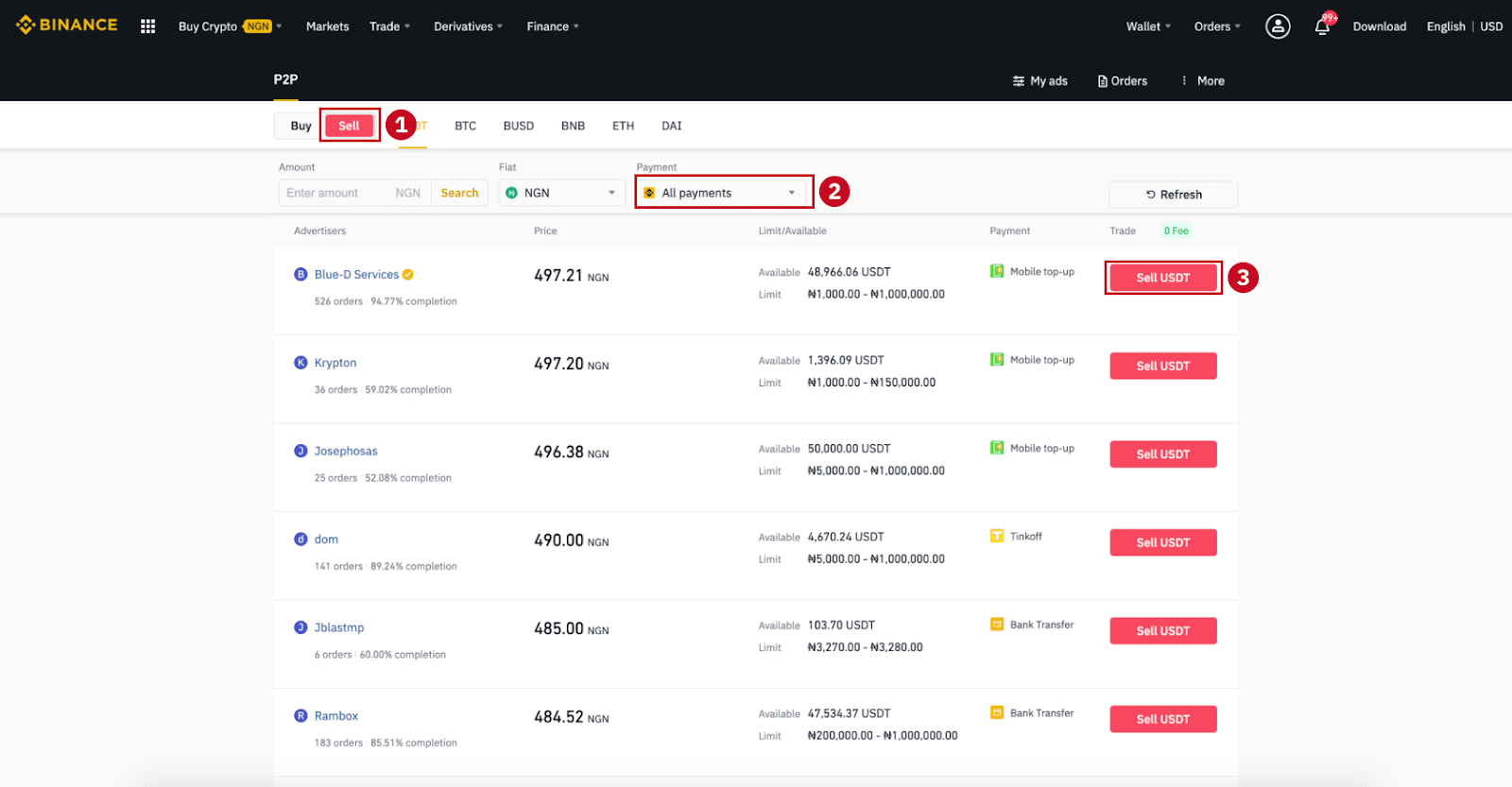
පියවර 3:
ඔබට විකිණීමට අවශ්ය මුදල (ඔබේ ෆියට් මුදලින්) හෝ ප්රමාණය (crypto වලින්) ඇතුළත් කර (2) " Sell " ක්ලික් කරන්න.
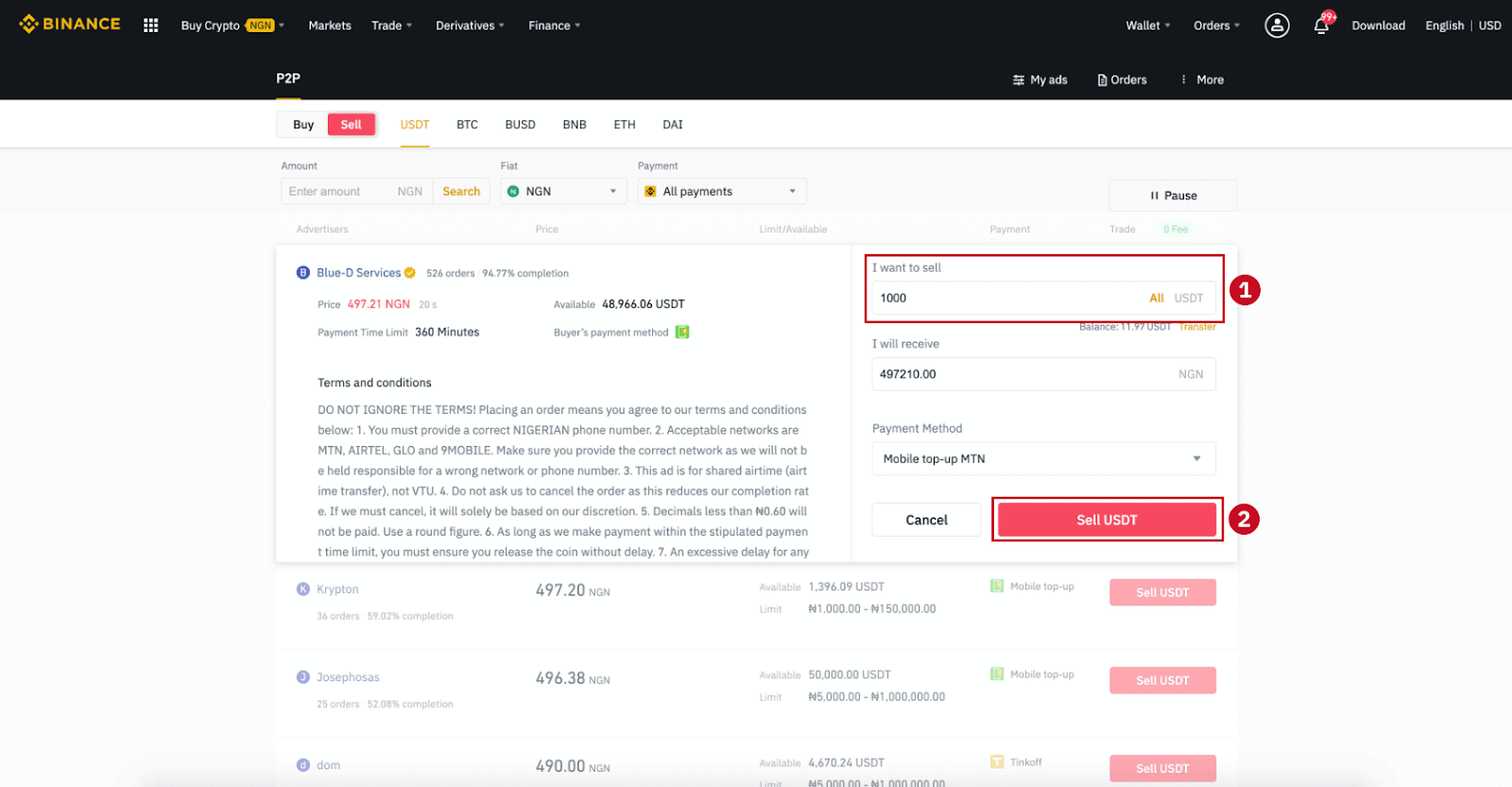
පියවර 4: ගනුදෙනුව දැන් "ගැනුම්කරු විසින් කළ යුතු ගෙවීම" පෙන්වනු ඇත .
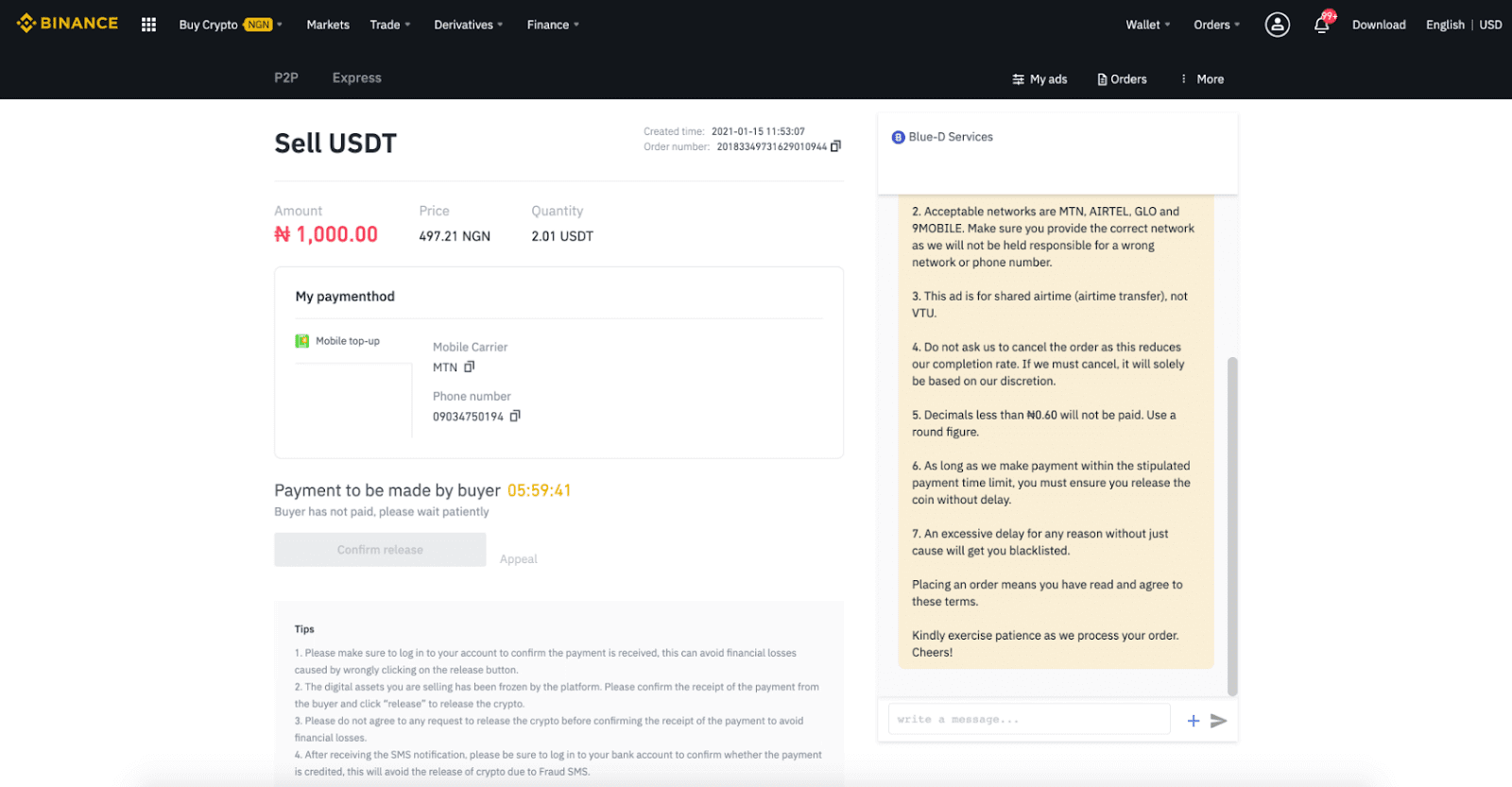
පියවර 5 : ගැනුම්කරු ගෙවීම කළ පසු, ගනුදෙනුව දැන් " නිදහස් කිරීමට " පෙන්වනු ඇත. කරුණාකර ඔබ භාවිතා කළ ගෙවීම් යෙදුම/ක්රමයට ගැනුම්කරුගෙන් ගෙවීමක් ලැබී ඇති බවට වග බලා ගන්න. ගැනුම්කරුගෙන් මුදල් ලැබීම තහවුරු කළ පසු, " නිදහස තහවුරු කරන්න " සහ " තහවුරු කරන්න " තට්ටු කර ක්රිප්ටෝව ගැනුම්කරුගේ ගිණුමට මුදා හරින්න. නැවතත්, ඔබට මුදල් ලැබී නොමැති නම්, කිසිදු මූල්ය අලාභයක් වළක්වා ගැනීම සඳහා කරුණාකර ක්රිප්ටෝ නිකුත් නොකරන්න.
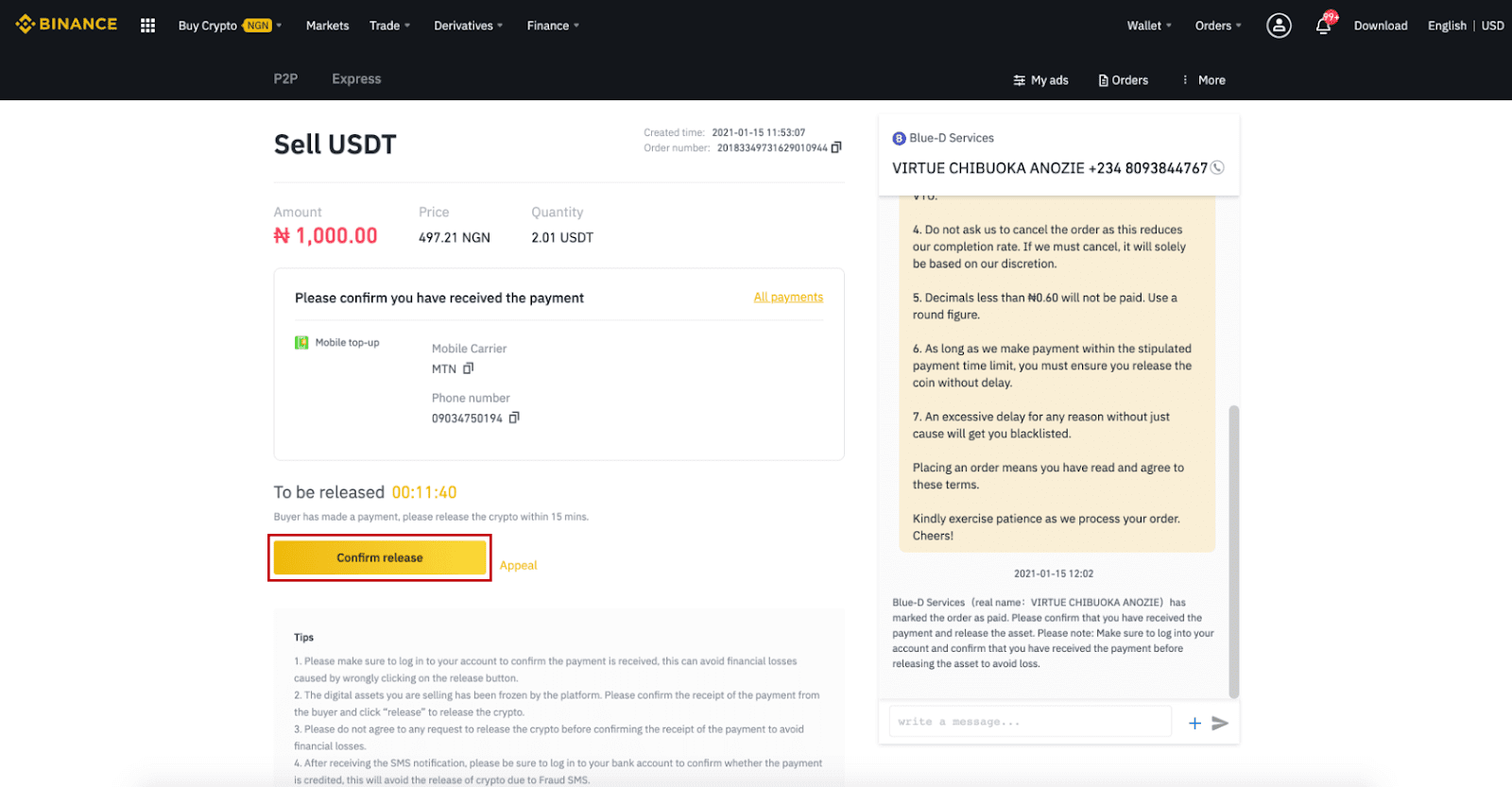

පියවර 6: දැන් ඇණවුම සම්පූර්ණයි, ගැනුම්කරුට ක්රිප්ටෝ ලැබෙනු ඇත. ඔබගේ Fiat ශේෂය පරීක්ෂා කිරීමට ඔබට [මගේ ගිණුම පරීක්ෂා කරන්න] ක්ලික් කළ හැකිය.
සටහන : සම්පූර්ණ ක්රියාවලියේදීම ගැනුම්කරු සමඟ සන්නිවේදනය කිරීමට ඔබට දකුණු පැත්තේ ඇති Chat භාවිතා කළ හැකිය.
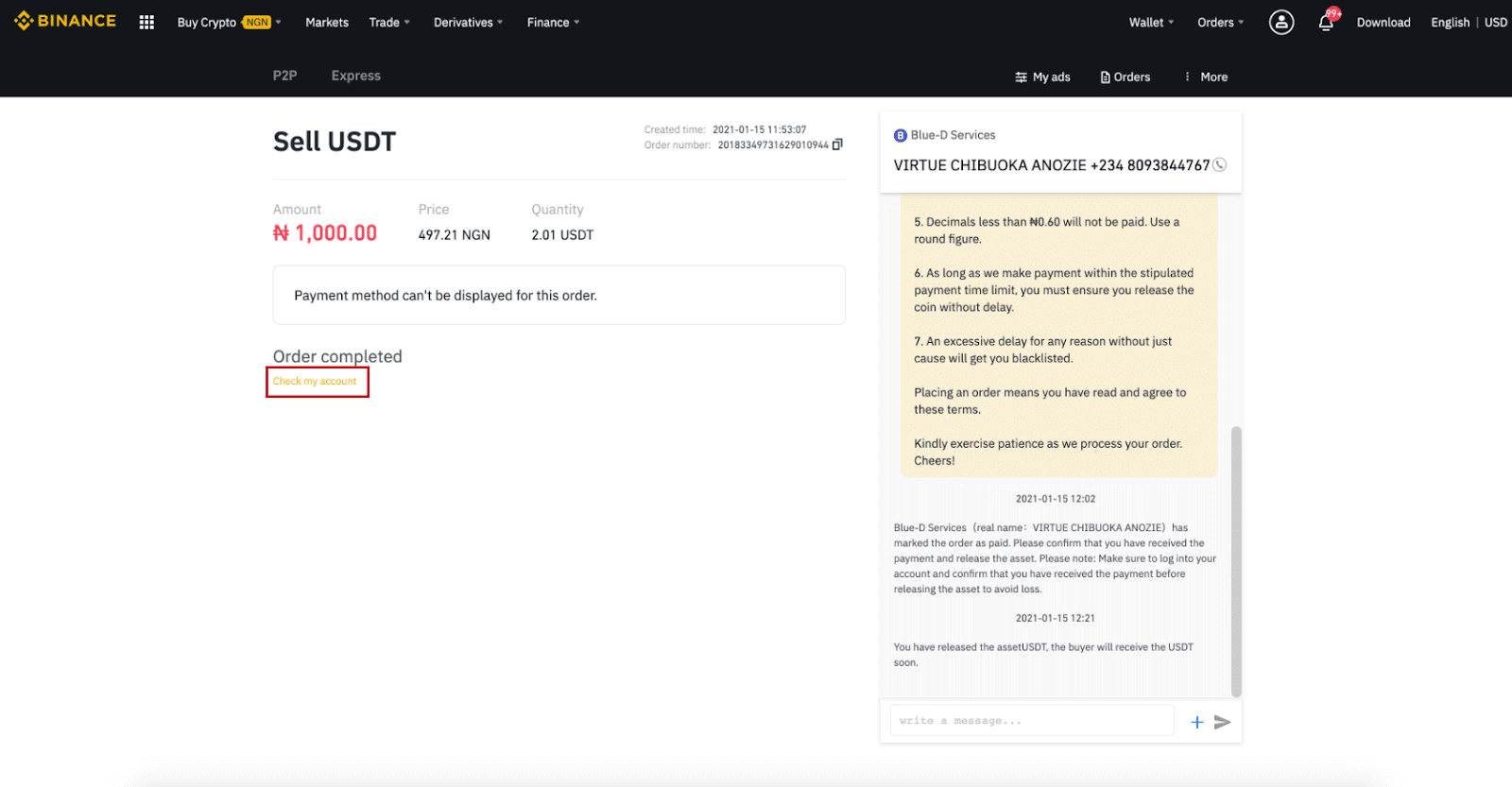
සටහන :
ගනුදෙනු ක්රියාවලියේදී ඔබට කිසියම් ගැටළුවක් ඇත්නම්, පිටුවේ ඉහළ දකුණු පස ඇති කතාබස් කවුළුව භාවිතයෙන් ඔබට ගැනුම්කරු සම්බන්ධ කර ගත හැකිය, නැතහොත් ඔබට " අභියාචනය " ක්ලික් කළ හැකි අතර අපගේ පාරිභෝගික සේවා කණ්ඩායම ඇණවුම සැකසීමේදී ඔබට සහාය වනු ඇත.
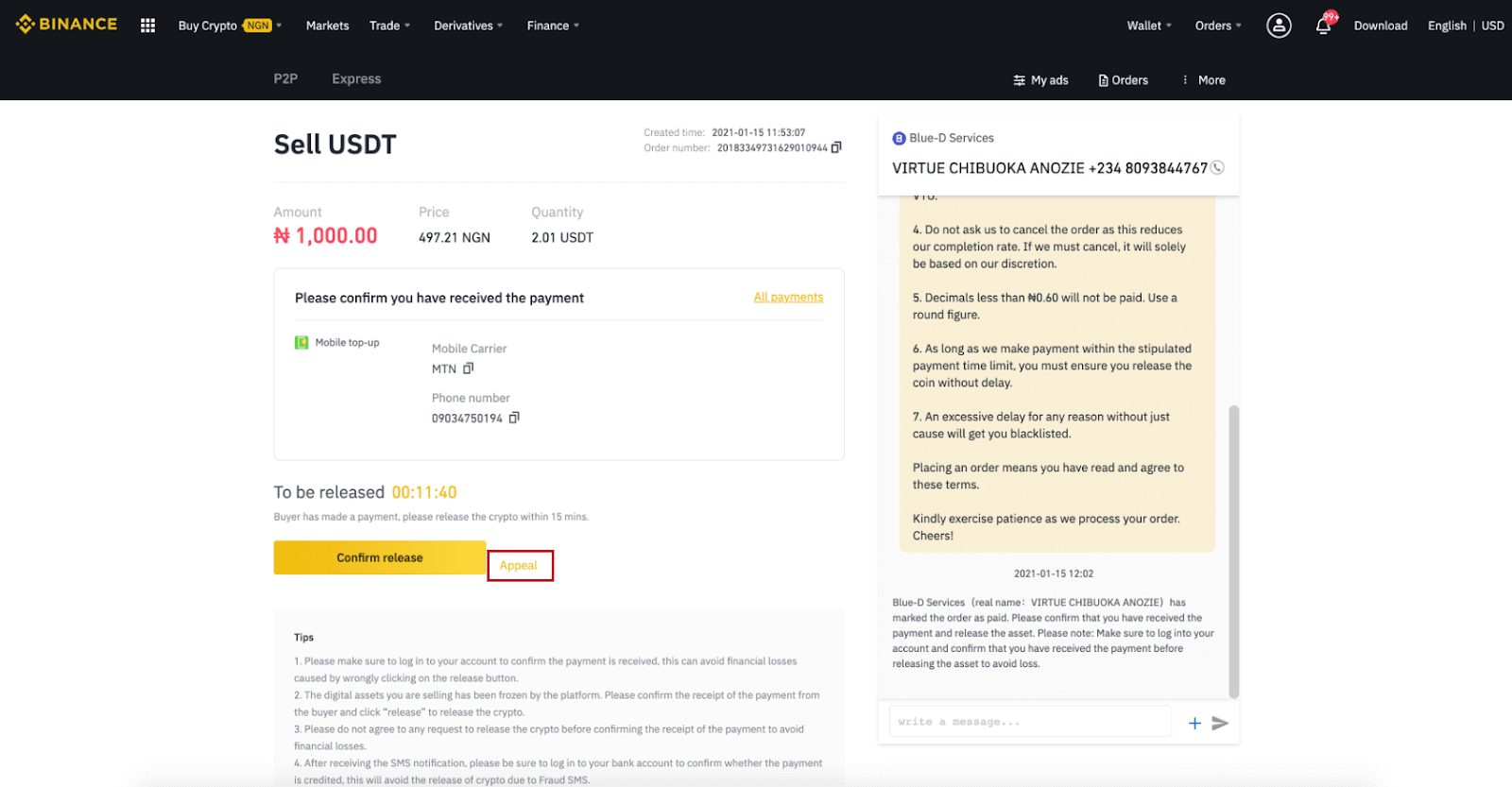
ඉඟි:
1. ගෙවීම ලැබී ඇති බව තහවුරු කිරීමට කරුණාකර ඔබගේ ගිණුමට ලොග් වීමට වග බලා ගන්න. මෙය වැරදි ලෙස මුදා හැරීමේ බොත්තම ක්ලික් කිරීමෙන් සිදුවන මූල්ය පාඩු වළක්වා ගත හැකිය.
2. ඔබ විකුණන ඩිජිටල් වත්කම් වේදිකාව විසින් අත්හිටුවා ඇත. කරුණාකර ගැනුම්කරුගෙන් ගෙවීම ලැබුණු බව තහවුරු කර ක්රිප්ටෝ මුදා හැරීමට "නිදහස් කරන්න" ක්ලික් කරන්න.
3. මූල්ය පාඩු වළක්වා ගැනීම සඳහා ගෙවීම ලැබුණු බව තහවුරු කිරීමට පෙර ක්රිප්ටෝ මුදා හැරීමට කරන කිසිදු ඉල්ලීමකට එකඟ නොවන්න.
4. SMS දැනුම්දීම ලැබීමෙන් පසු, ගෙවීම බැර කර ඇත්දැයි තහවුරු කිරීමට කරුණාකර ඔබේ බැංකු ගිණුමට ලොග් වීමට වග බලා ගන්න, මෙය වංචා කෙටි පණිවුඩ හේතුවෙන් ක්රිප්ටෝ මුදා හැරීම වළක්වයි.
Binance P2P (යෙදුම) මත Crypto විකුණන්න
ඔබට Binance P2P වේදිකාවේ ZERO ගනුදෙනු ගාස්තු සමඟ ක්රිප්ටෝ මුදල් විකිණිය හැකිය, ක්ෂණිකව සහ ආරක්ෂිතව! පහත මාර්ගෝපදේශය බලන්න සහ ඔබේ වෙළඳාම ආරම්භ කරන්න.පියවර 1 පළමුව, (1) “ පසුම්බි
” ටැබයට ගොස් , (2) “ P2P ” සහ (3) ඔබට විකිණීමට අවශ්ය ක්රිප්ටෝ ඔබේ P2P පසුම්බියට “ මාරු කරන්න ” ක්ලික් කරන්න. ඔබ දැනටමත් P2P පසුම්බියේ ක්රිප්ටෝ තිබේ නම්, කරුණාකර මුල් පිටුවට ගොස් P2P වෙළඳාමට ඇතුළු වීමට “P2P වෙළඳාම ” තට්ටු කරන්න. පියවර 2 ඔබගේ යෙදුමේ P2P පිටුව විවෘත කිරීමට යෙදුම් මුල් පිටුවේ “ P2P වෙළඳාම ” ක්ලික් කරන්න. P2P වෙළඳ පිටුවේ ඉහළින් ඇති [ විකුණන්න ] ක්ලික් කරන්න, කාසියක් තෝරන්න (මෙහි USDT උදාහරණයක් ලෙස ගෙන), පසුව දැන්වීමක් තෝරා “ විකුණන්න ” ක්ලික් කරන්න. පියවර 3 (1) ඔබට විකිණීමට අවශ්ය ප්රමාණය ඇතුළත් කරන්න, (2) ගෙවීම් ක්රමයක් තෝරන්න, සහ ඇණවුමක් කිරීමට “ USDT විකුණන්න ” ක්ලික් කරන්න. පියවර 4 ගනුදෙනුව දැන් “ ගෙවීම අපේක්ෂාවෙන්” පෙන්වනු ඇත . ගැනුම්කරු ගෙවීම සිදු කළ පසු, ගනුදෙනුව දැන් “ රිසිට්පත තහවුරු කරන්න ” පෙන්වනු ඇත. කරුණාකර ඔබ භාවිතා කළ ගෙවීම් යෙදුමට/ක්රමයට ගැනුම්කරුගෙන් ගෙවීම සැබවින්ම ලැබී ඇති බවට වග බලා ගන්න. ගැනුම්කරුගෙන් මුදල් ලැබුණු බව තහවුරු කළ පසු, ගැනුම්කරුගේ ගිණුමට ක්රිප්ටෝ මුදා හැරීමට “ ගෙවීම ලැබුණි ” සහ “ තහවුරු කරන්න ” තට්ටු කරන්න. නැවතත්, ඔබට මුදල් ලැබී නොමැති නම්, කිසිදු මූල්ය අලාභයක් වළක්වා ගැනීම සඳහා කරුණාකර ක්රිප්ටෝ නිකුත් නොකරන්න. සටහන : ගනුදෙනු ක්රියාවලියේදී ඔබට කිසියම් ගැටළුවක් ඇත්නම්, පිටුවේ ඉහළ දකුණු පස ඇති කතාබස් කවුළුව භාවිතයෙන් ඔබට ගැනුම්කරු සම්බන්ධ කර ගත හැකිය, නැතහොත් ඔබට " අභියාචනය " ක්ලික් කළ හැකි අතර අපගේ පාරිභෝගික සේවා කණ්ඩායම ඇණවුම සැකසීමට ඔබට සහාය වනු ඇත.
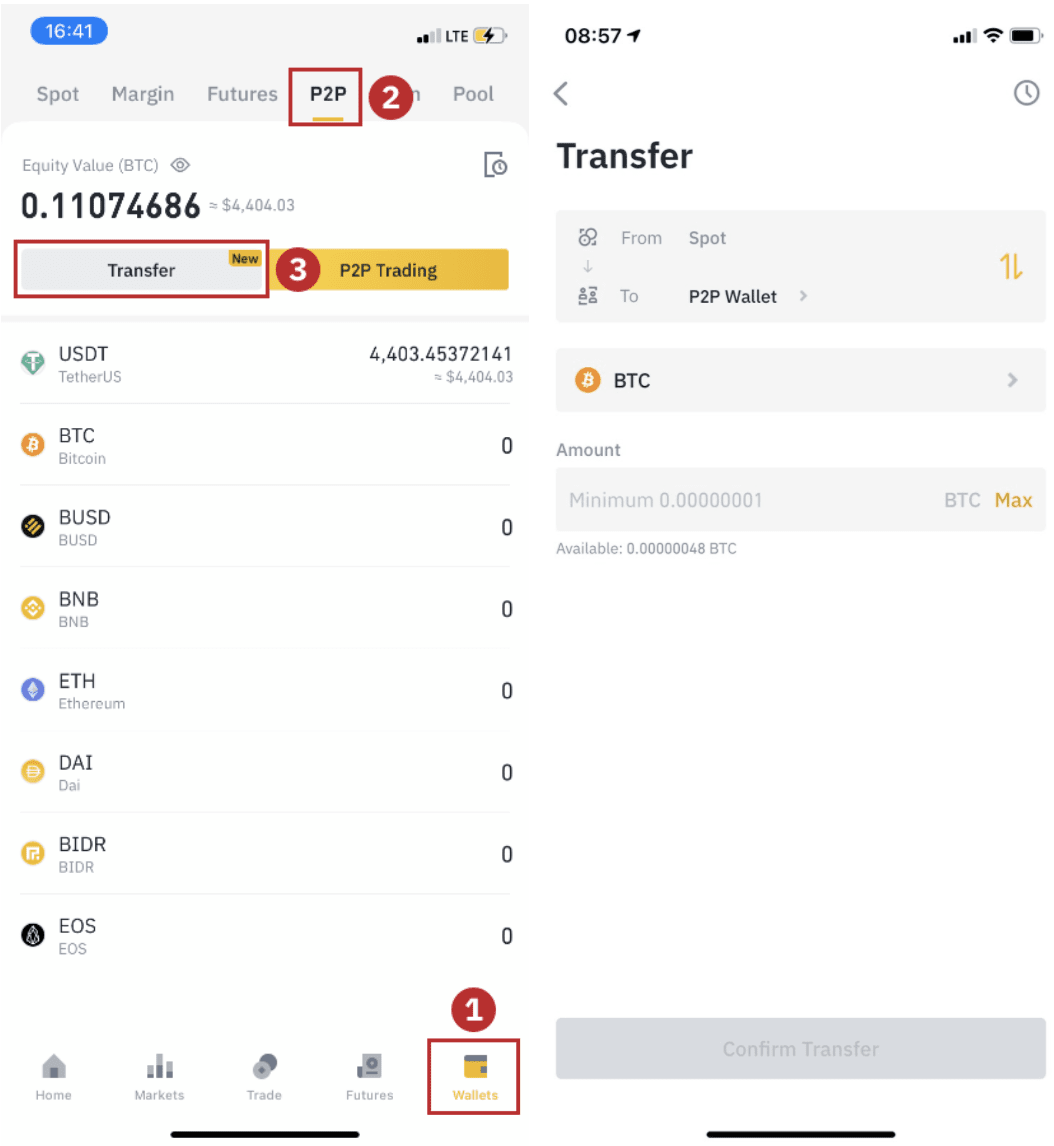
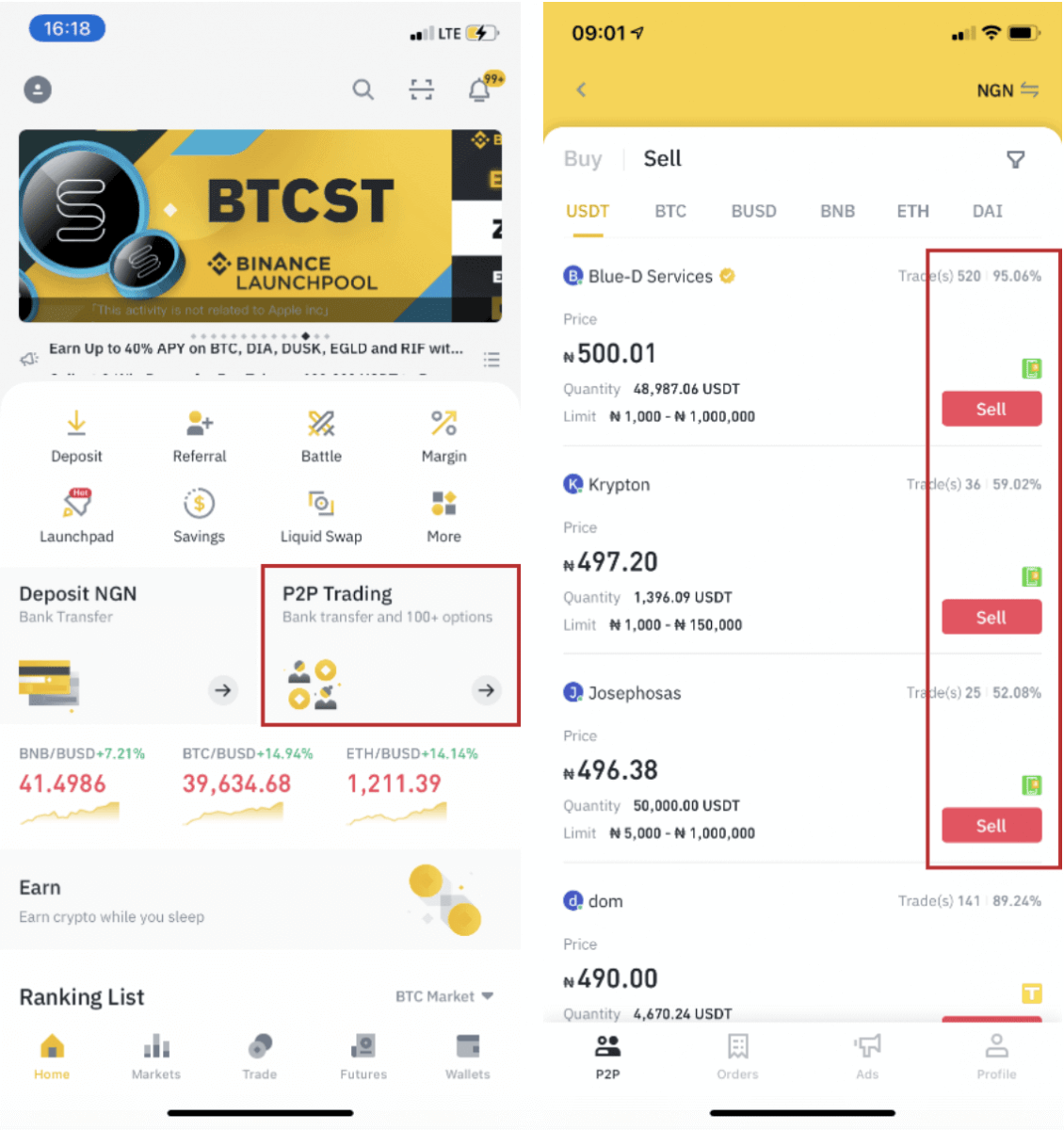
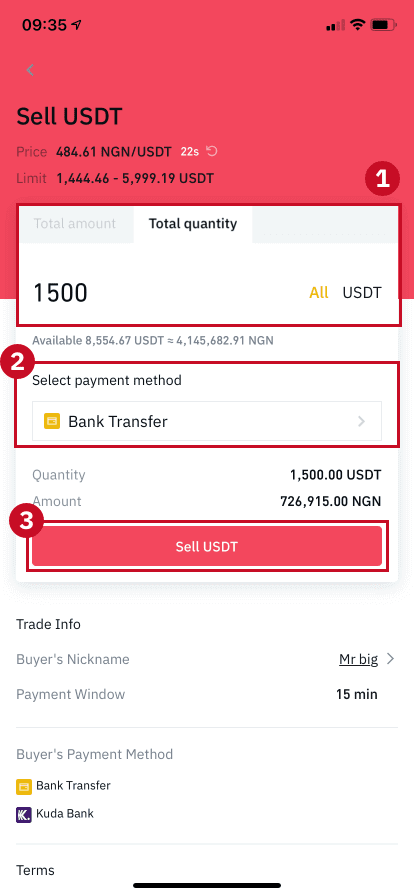
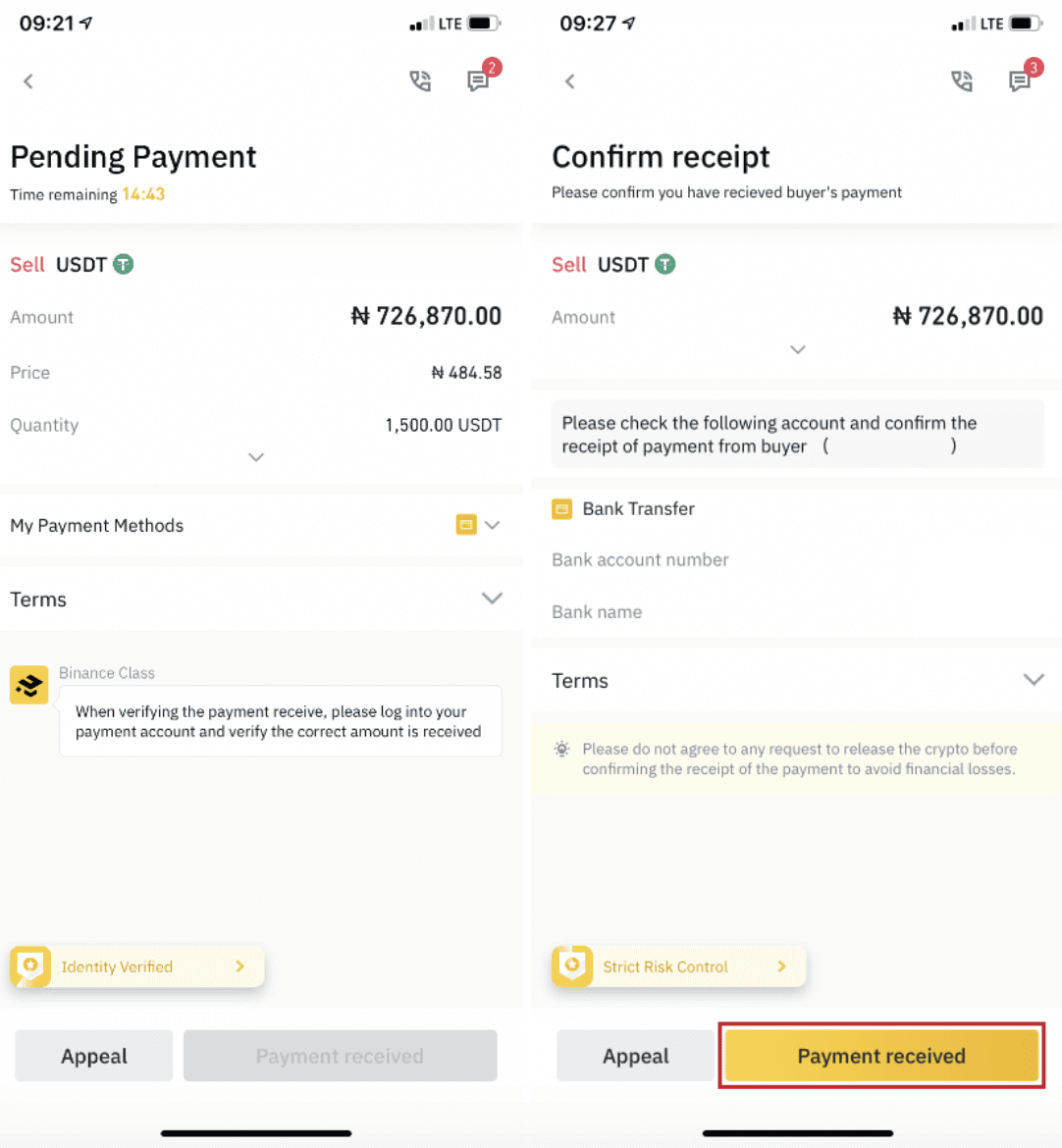
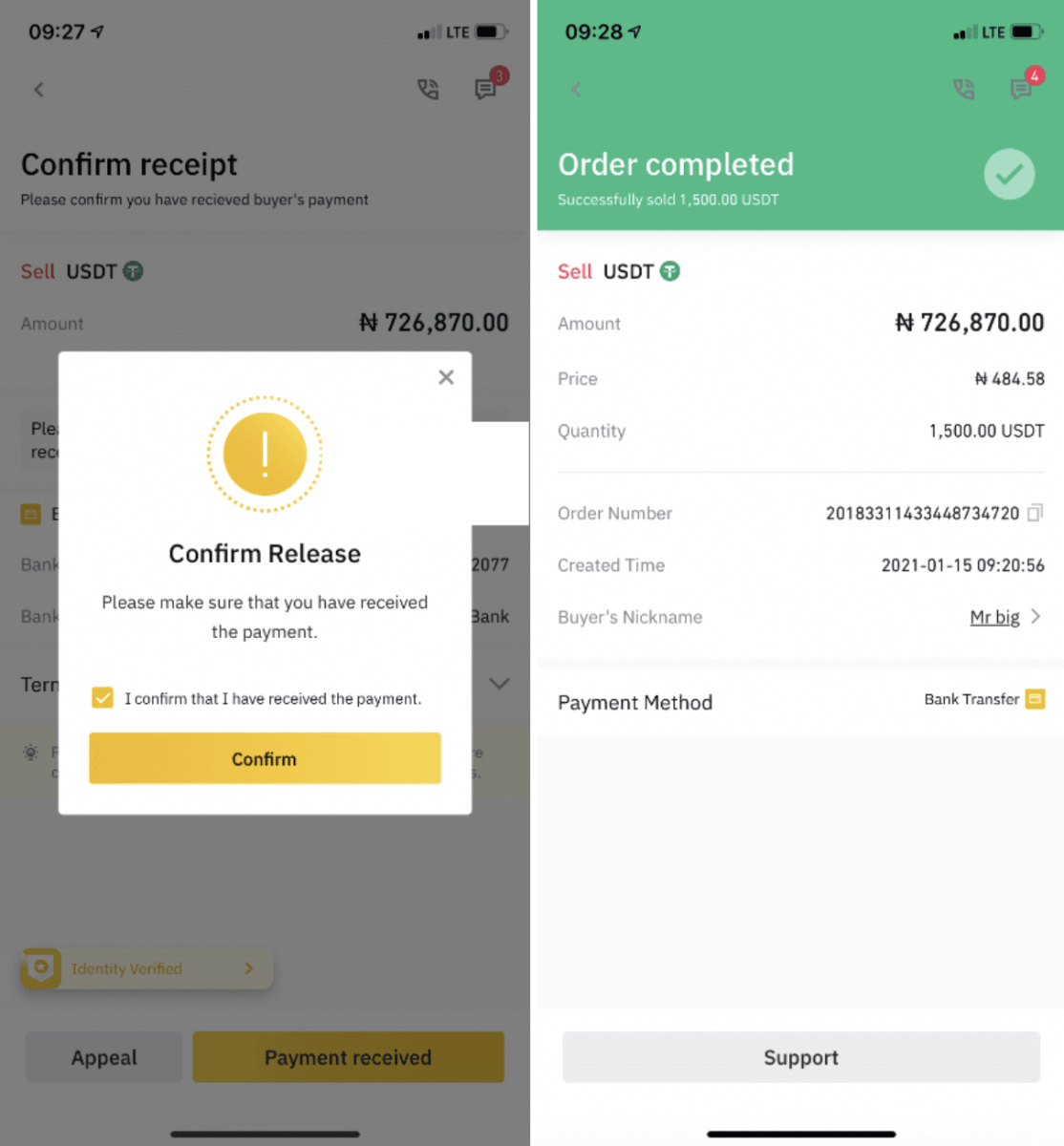
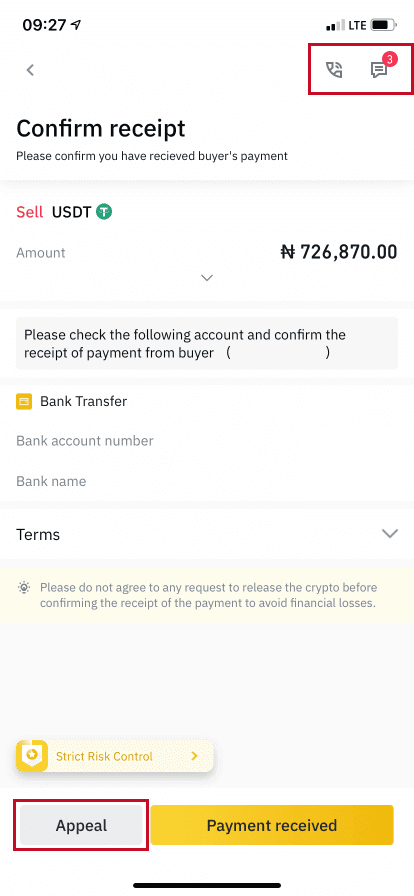
Binance එකෙන් Crypto මුදල් ආපසු ගන්නේ කොහොමද?
Binance (වෙබ්) මත Crypto ආපසු ගන්න
ඔබගේ Binance ගිණුමෙන් බාහිර වේදිකාවකට හෝ මුදල් පසුම්බියකට crypto මාරු කරන්නේ කෙසේද යන්න නිරූපණය කිරීමට BNB (BEP2) භාවිතා කරමු.1. ඔබගේ Binance ගිණුමට ලොග් වී [Wallet] - [දළ විශ්ලේෂණය] ක්ලික් කරන්න. 2. [Withdraw]
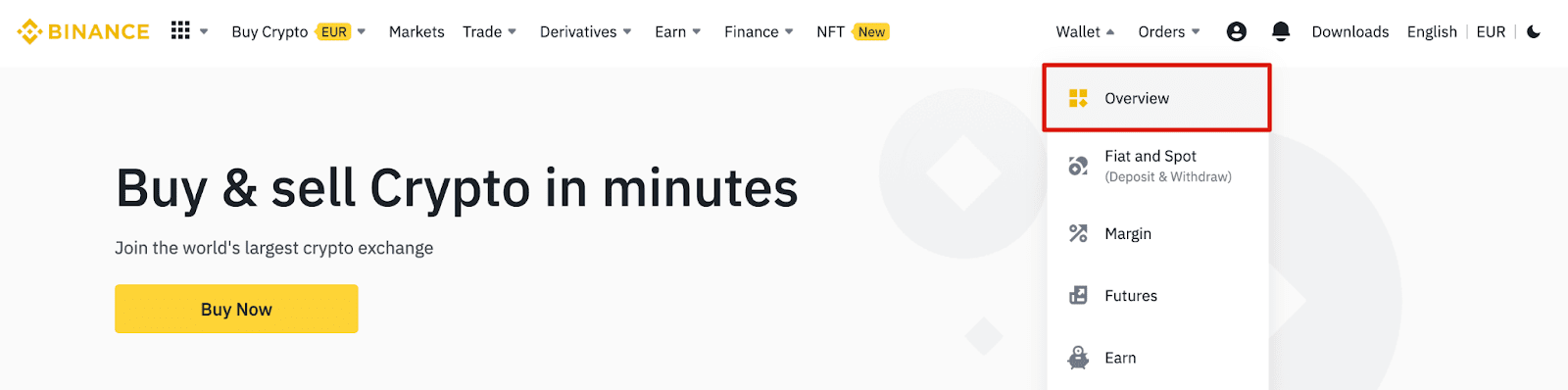
මත ක්ලික් කරන්න . 3. [Withdraw Crypto] ක්ලික් කරන්න. 4. ඔබට මුදල් ආපසු ගැනීමට අවශ්ය cryptocurrency තෝරන්න. මෙම උදාහරණයේදී, අපි BNB ඉවත් කර ගනිමු . 5. ජාලය තෝරන්න. අපි BNB ඉවත් කර ගන්නා විට, අපට BEP2 (BNB Beacon Chain) හෝ BEP20 (BNB Smart Chain (BSC)) තෝරා ගත හැකිය. මෙම ගනුදෙනුව සඳහා ජාල ගාස්තු ද ඔබට පෙනෙනු ඇත. මුදල් ආපසු ගැනීමේ පාඩු වළක්වා ගැනීම සඳහා ජාලය ඇතුළත් කළ ලිපින ජාලයට ගැලපෙන බවට වග බලා ගන්න. 6. ඊළඟට, ලබන්නාගේ ලිපිනය ඇතුළත් කරන්න හෝ ඔබේ ලිපින පොත් ලැයිස්තුවෙන් තෝරන්න. 6.1 නව ලබන්නාගේ ලිපිනයක් එකතු කරන්නේ කෙසේද. නව ලබන්නෙකු එක් කිරීමට, [ලිපින පොත] - [ලිපින කළමනාකරණය] ක්ලික් කරන්න. 6.2. [ලිපිනය එක් කරන්න] ක්ලික් කරන්න . 6.3. කාසිය සහ ජාලය තෝරන්න. ඉන්පසු, ලිපින ලේබලයක්, ලිපිනය සහ සංදේශය ඇතුළත් කරන්න.

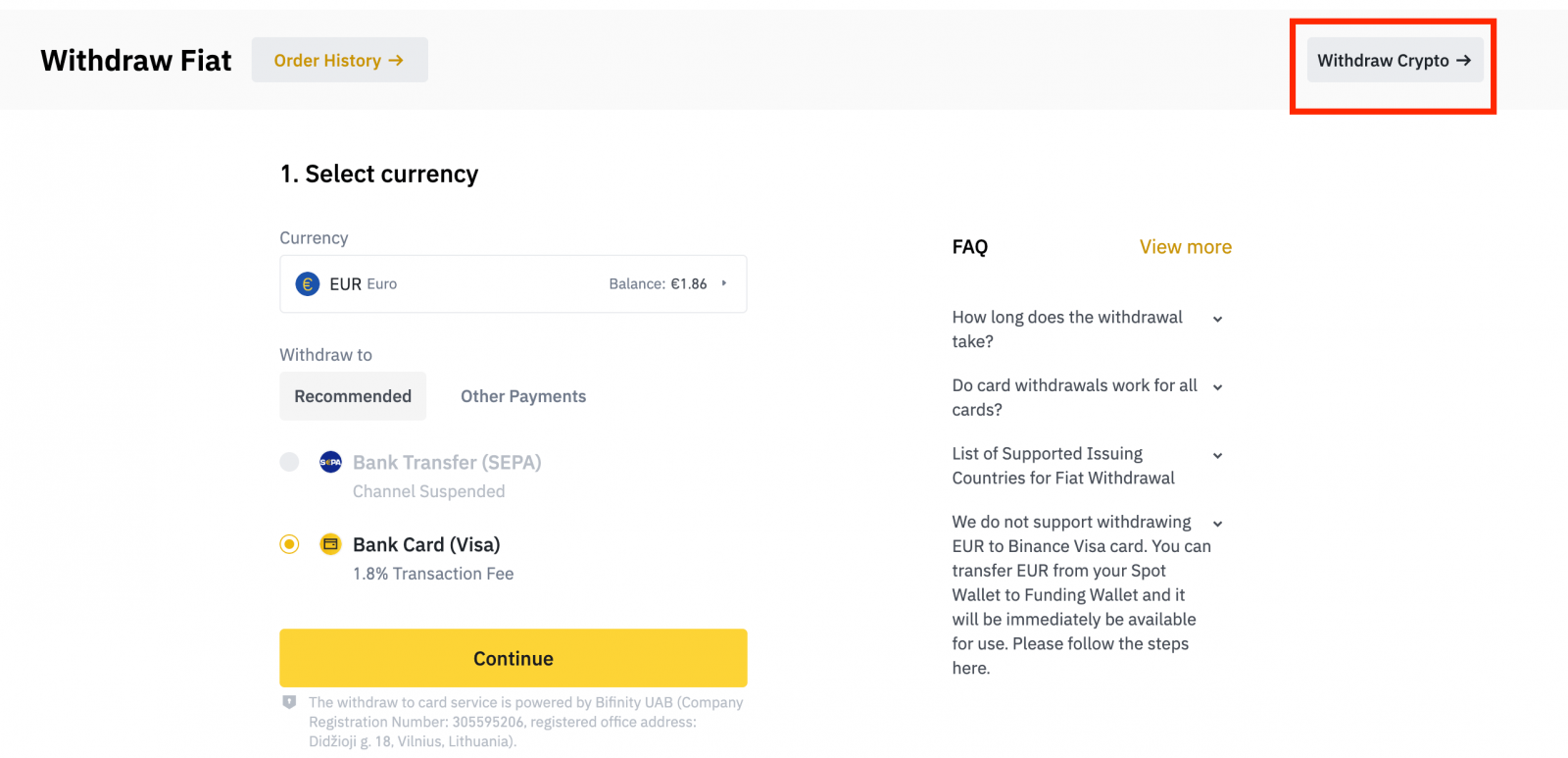
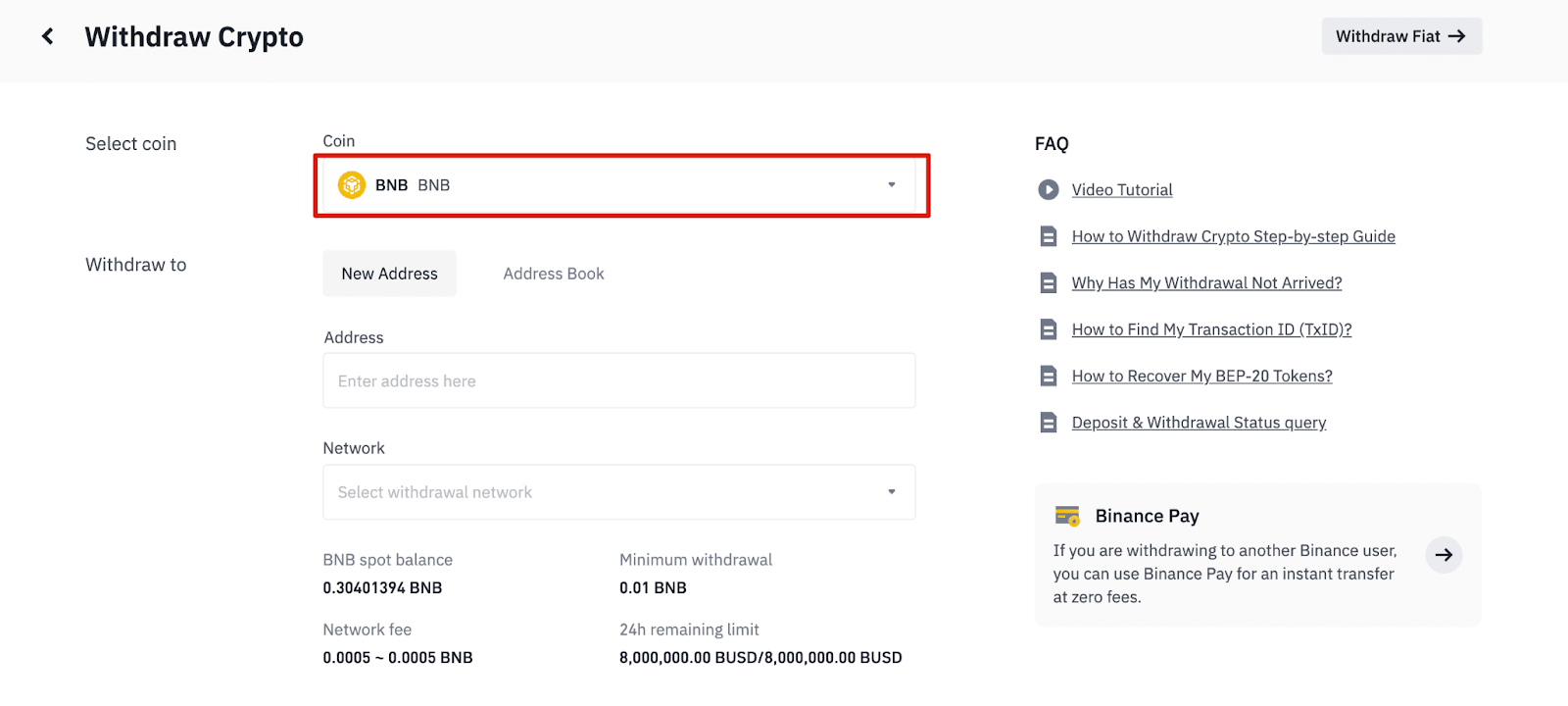
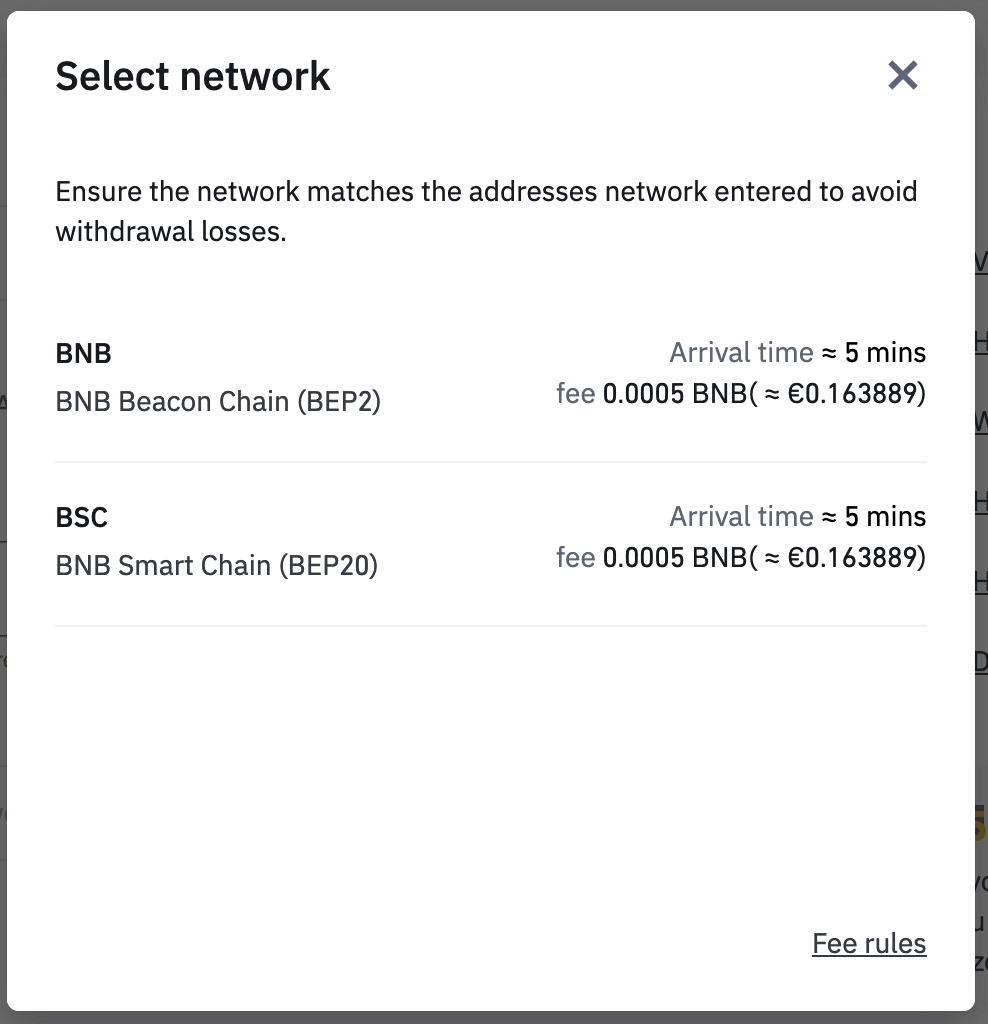

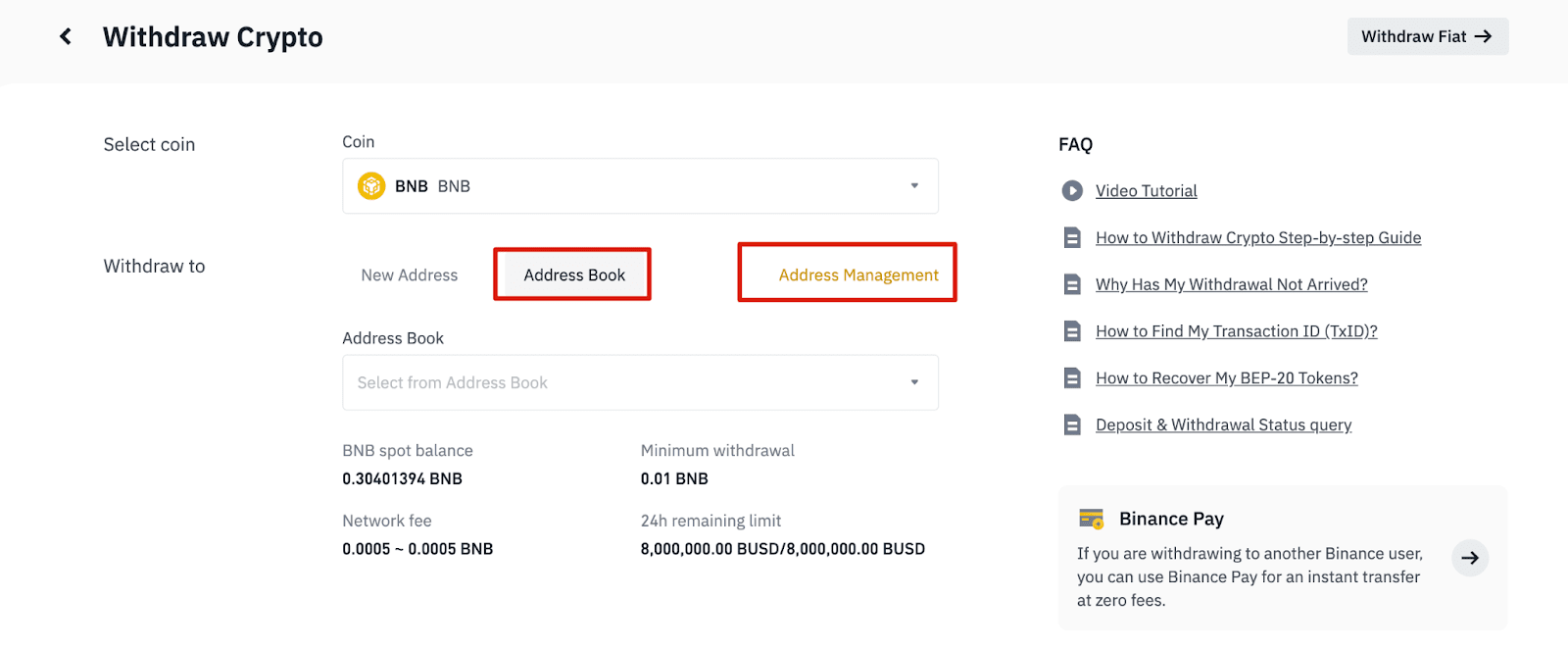
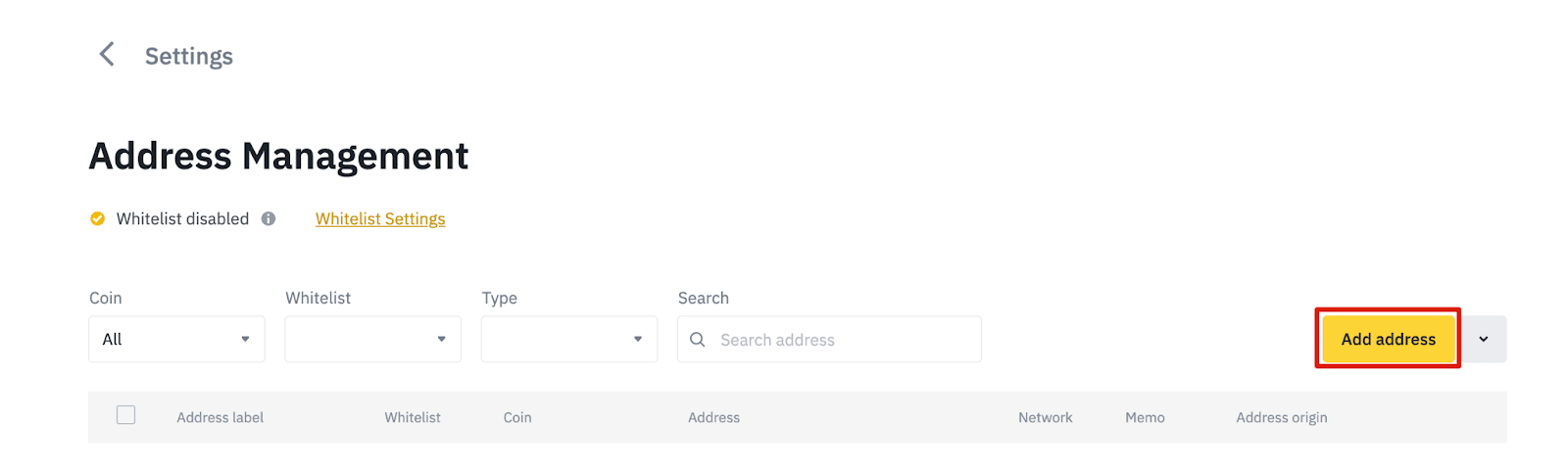
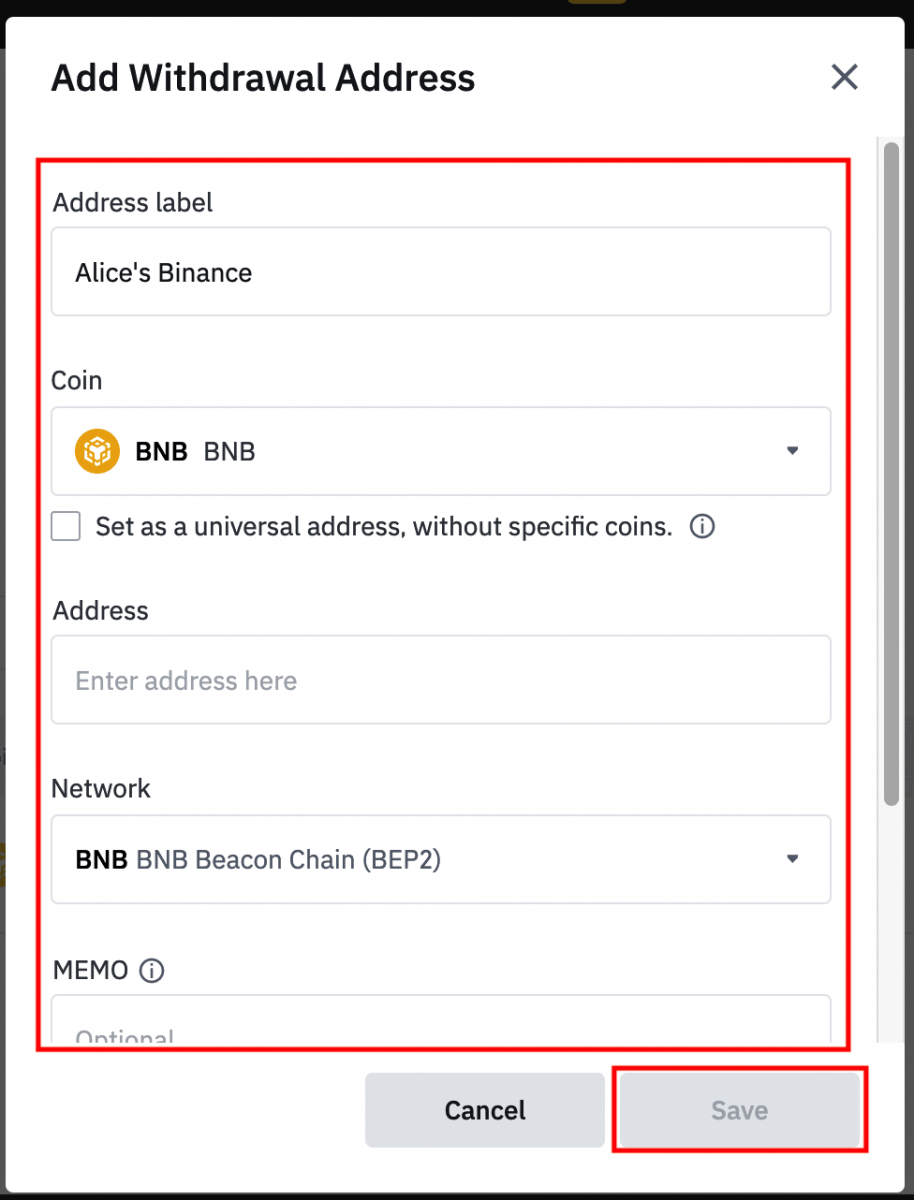
- ලිපින ලේබලය යනු ඔබේම යොමුව සඳහා එක් එක් මුදල් ආපසු ගැනීමේ ලිපිනයට ලබා දිය හැකි අභිරුචිකරණය කළ නමකි.
- MEMO විකල්පමය වේ. උදාහරණයක් ලෙස, වෙනත් Binance ගිණුමකට හෝ වෙනත් හුවමාරුවකට අරමුදල් යවන විට ඔබ MEMO ලබා දිය යුතුය. Trust Wallet ලිපිනයකට අරමුදල් යවන විට ඔබට MEMO එකක් අවශ්ය නොවේ.
- MEMO එකක් අවශ්යද නැද්ද යන්න දෙවරක් පරීක්ෂා කර බලන්න. MEMO එකක් අවශ්ය වී ඔබ එය ලබා දීමට අපොහොසත් වුවහොත්, ඔබට ඔබේ අරමුදල් අහිමි විය හැකිය.
- සමහර වේදිකා සහ මුදල් පසුම්බි MEMO එක ටැගය හෝ ගෙවීම් හැඳුනුම්පත ලෙස හඳුන්වන බව සලකන්න.
6.4. [සුදු ලැයිස්තුවට එක් කරන්න] ක්ලික් කිරීමෙන් සහ 2FA සත්යාපනය සම්පූර්ණ කිරීමෙන් ඔබට අලුතින් එකතු කරන ලද ලිපිනය ඔබගේ සුදු ලැයිස්තුවට එක් කළ හැකිය. මෙම කාර්යය ක්රියාත්මක වන විට, ඔබගේ ගිණුමට සුදු ලැයිස්තුගත කර ඇති මුදල් ආපසු ගැනීමේ ලිපිනවලට පමණක් මුදල් ආපසු ගැනීමට හැකි වනු ඇත.
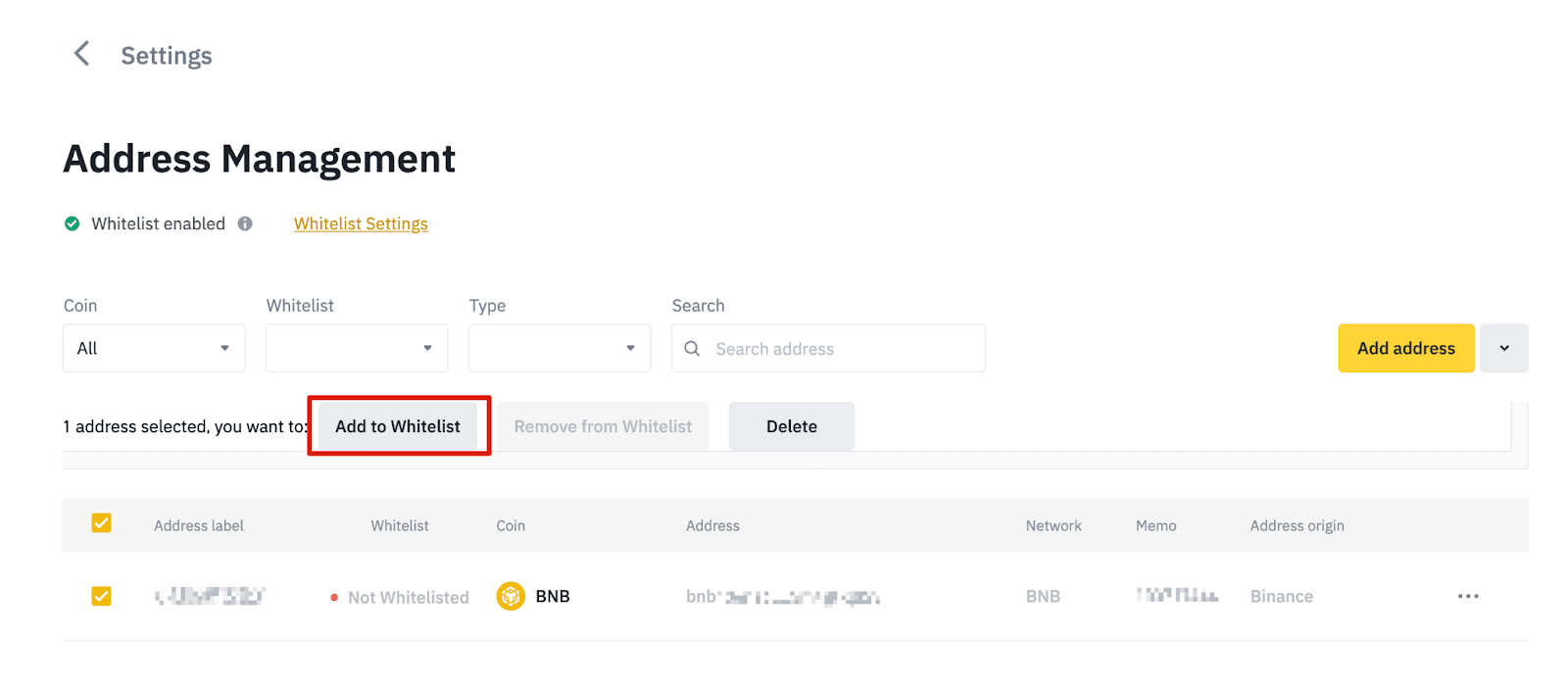
7. මුදල් ආපසු ගැනීමේ මුදල ඇතුළත් කරන්න, එවිට ඔබට අනුරූප ගනුදෙනු ගාස්තුව සහ ඔබට ලැබෙන අවසාන මුදල පෙනෙනු ඇත. ඉදිරියට යාමට [ඉවත් කරන්න]
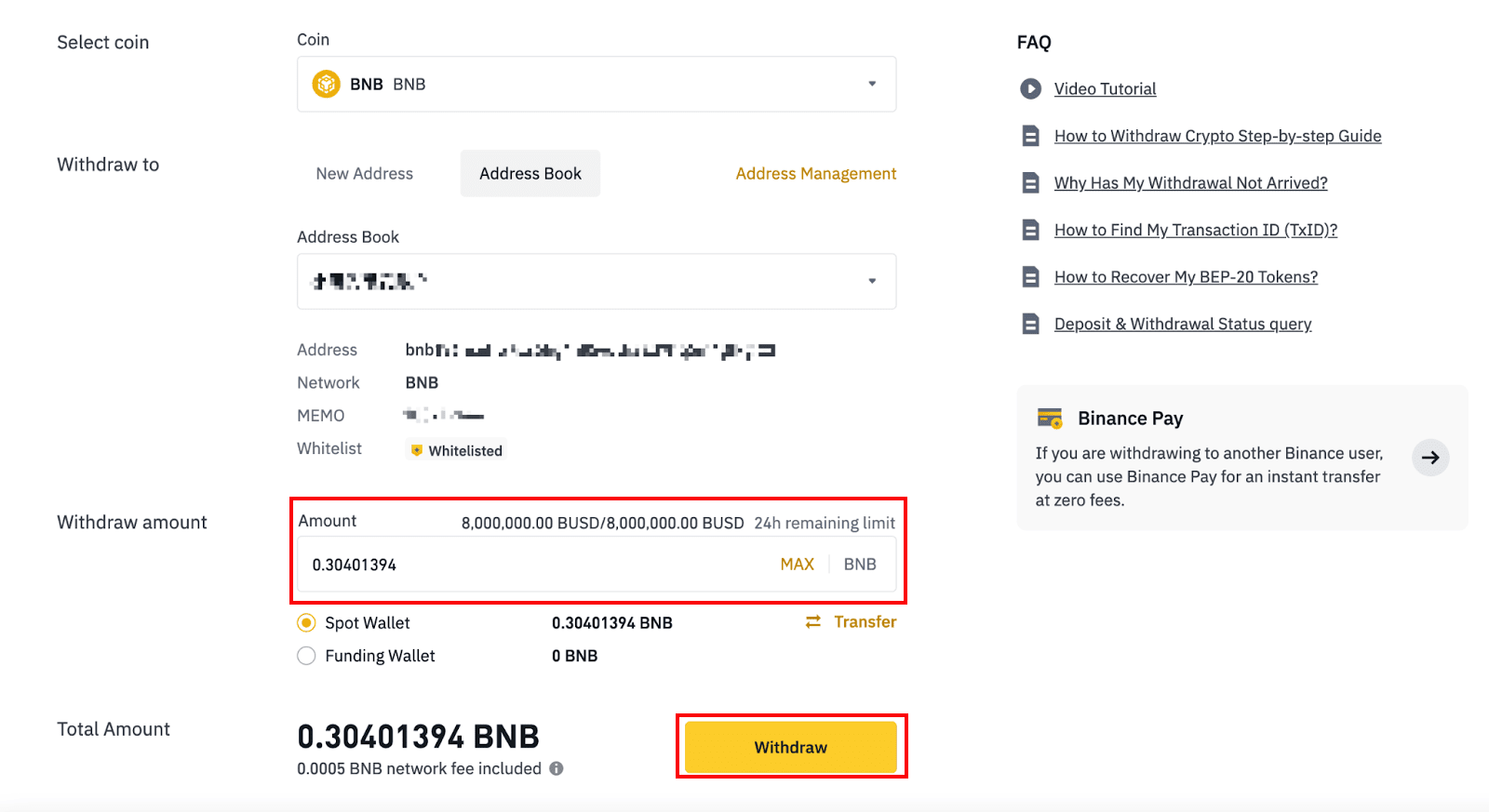
ක්ලික් කරන්න. 8. ඔබ ගනුදෙනුව සත්යාපනය කළ යුතුය. කරුණාකර තිරයේ ඇති උපදෙස් අනුගමනය කරන්න.
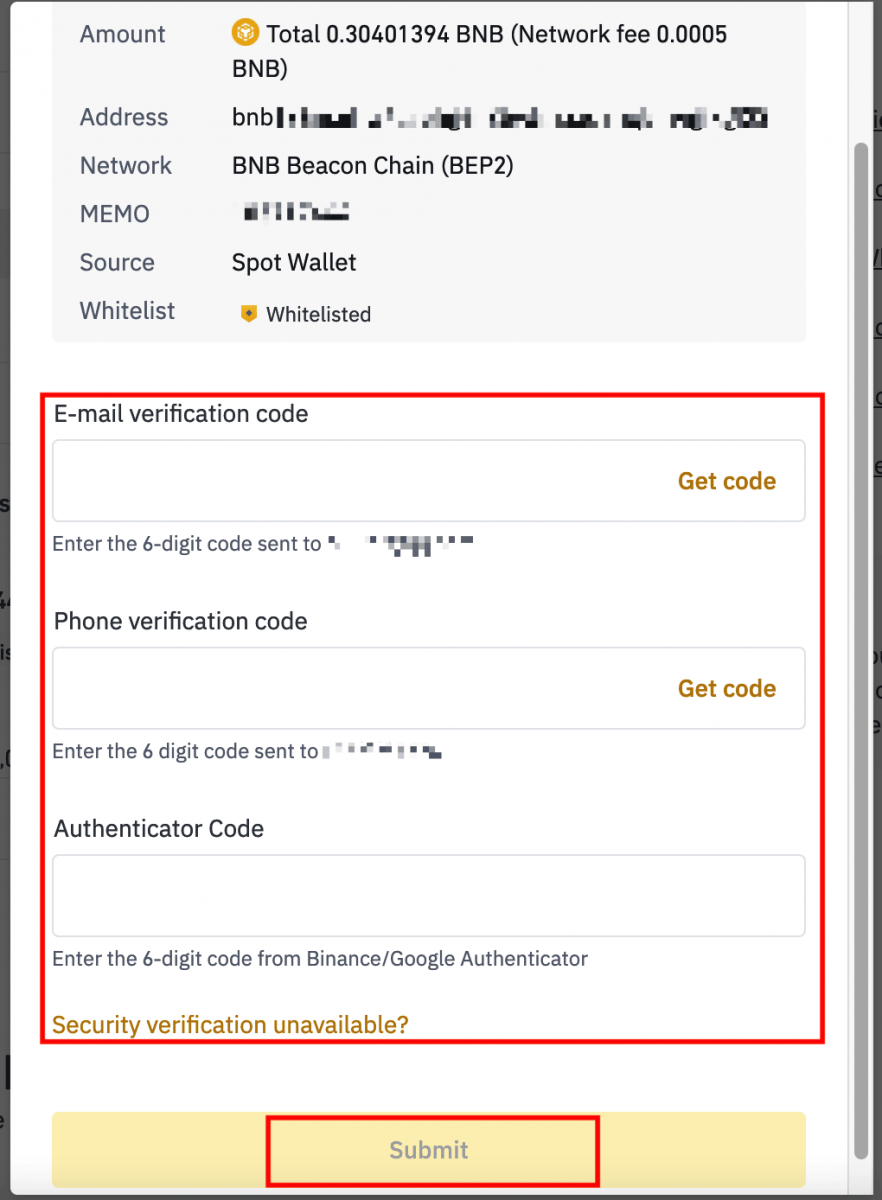
අවවාදයයි: ඔබ මාරු කිරීමක් සිදු කරන විට වැරදි තොරතුරු ඇතුළත් කළහොත් හෝ වැරදි ජාලය තෝරා ගන්නේ නම්, ඔබේ වත්කම් ස්ථිරවම නැති වී යනු ඇත. කරුණාකර, මාරු කිරීමක් කිරීමට පෙර තොරතුරු නිවැරදි බවට වග බලා ගන්න.
Binance මත Crypto ආපසු ගන්න (යෙදුම)
1. ඔබගේ Binance යෙදුම විවෘත කර [Wallets] - [Withdraw] තට්ටු කරන්න.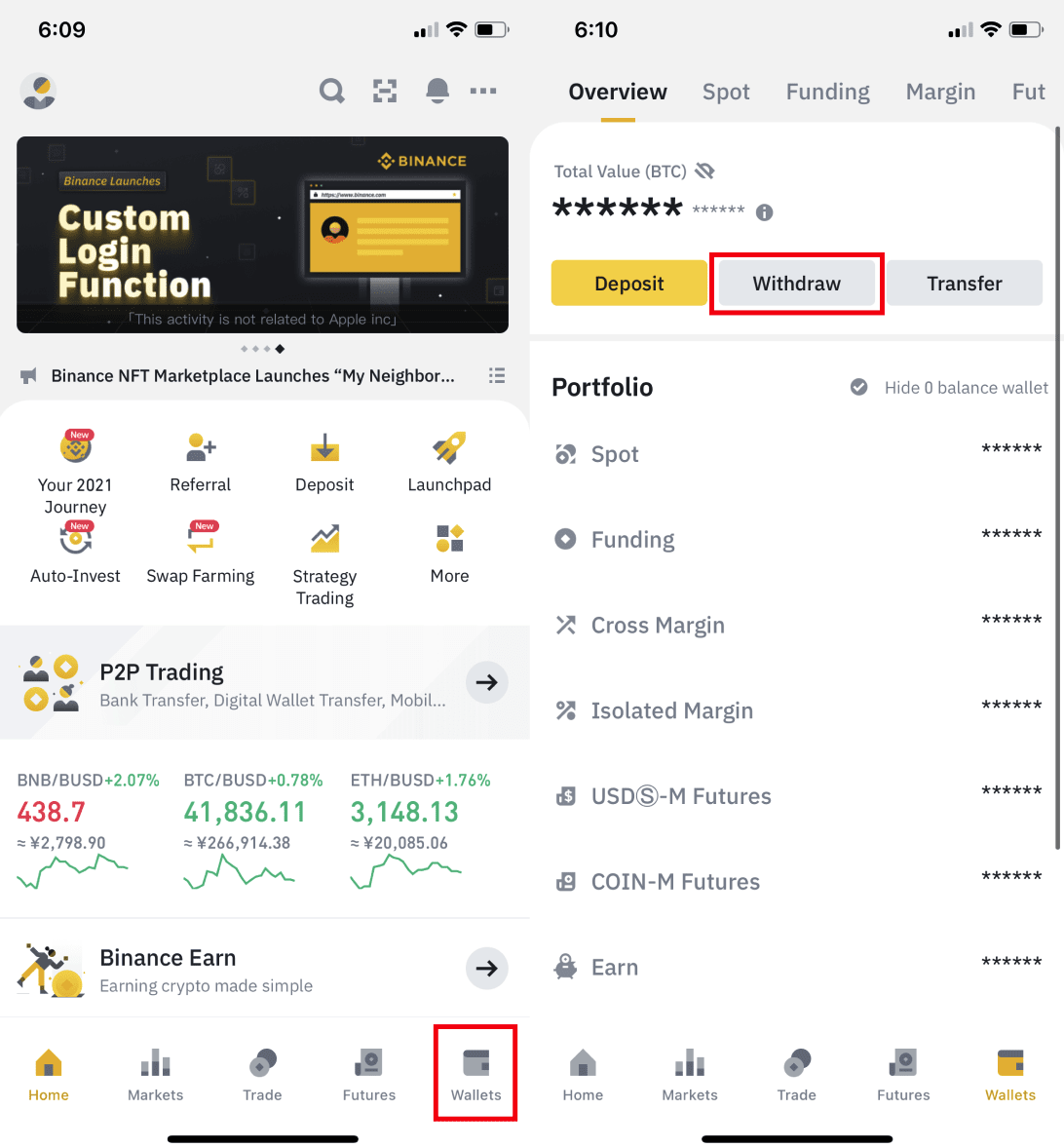
2. ඔබට ආපසු ගැනීමට අවශ්ය cryptocurrency එක තෝරන්න, උදාහරණයක් ලෙස BNB. ඉන්පසු [Send via Crypto Network] තට්ටු කරන්න.

3. ඔබට ආපසු ගැනීමට අවශ්ය ලිපිනය අලවා ජාලය තෝරන්න.
කරුණාකර ජාලය ප්රවේශමෙන් තෝරාගෙන තෝරාගත් ජාලය ඔබ අරමුදල් ආපසු ගන්නා වේදිකාවේ ජාලයට සමාන බව සහතික කර ගන්න. ඔබ වැරදි ජාලය තෝරා ගන්නේ නම්, ඔබට ඔබේ අරමුදල් අහිමි වනු ඇත.
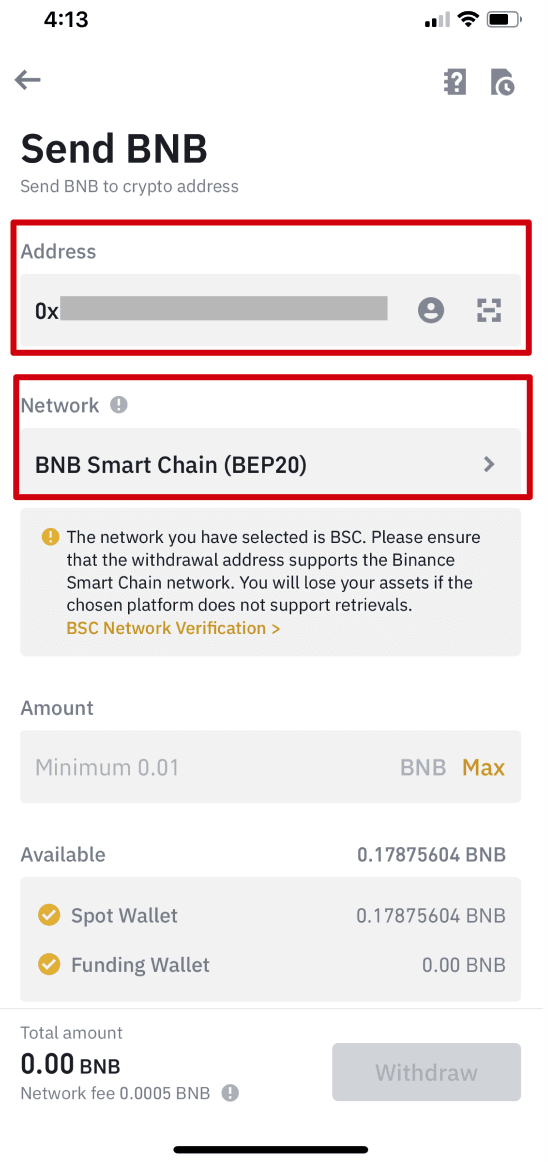
4. මුදල් ආපසු ගැනීමේ මුදල ඇතුළත් කරන්න, එවිට ඔබට අනුරූප ගනුදෙනු ගාස්තුව සහ ඔබට ලැබෙන අවසාන මුදල දැකගත හැකිය. ඉදිරියට යාමට [Withdraw] තට්ටු කරන්න.
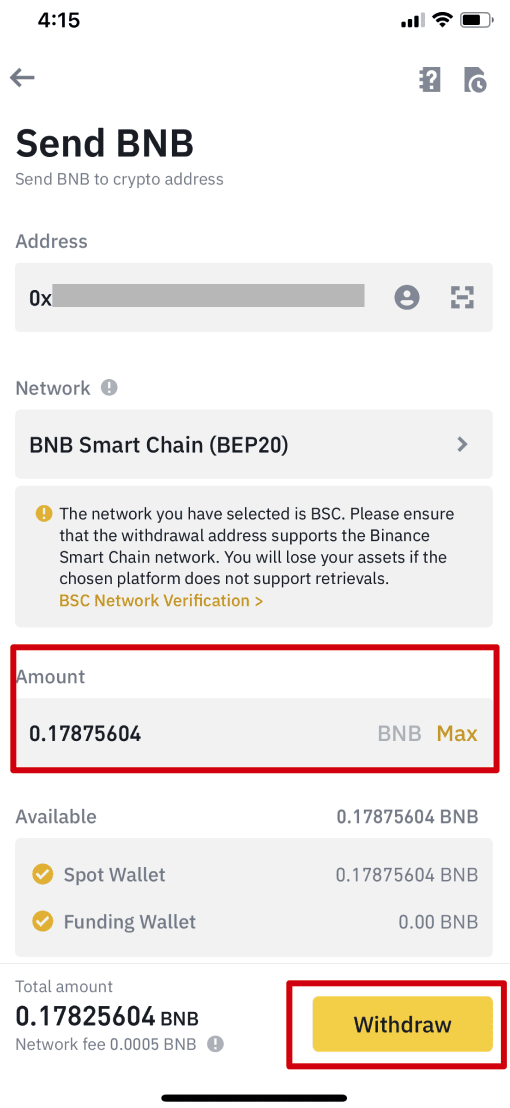
5. ගනුදෙනුව නැවත තහවුරු කිරීමට ඔබෙන් විමසනු ඇත. කරුණාකර ප්රවේශමෙන් පරීක්ෂා කර [තහවුරු කරන්න] තට්ටු කරන්න.
අවවාදයයි : ඔබ මාරු කිරීමක් සිදු කරන විට වැරදි තොරතුරු ඇතුළත් කළහොත් හෝ වැරදි ජාලය තෝරා ගන්නේ නම්, ඔබේ වත්කම් ස්ථිරවම නැති වී යනු ඇත. ගනුදෙනුව තහවුරු කිරීමට පෙර කරුණාකර තොරතුරු නිවැරදි බවට වග බලා ගන්න.
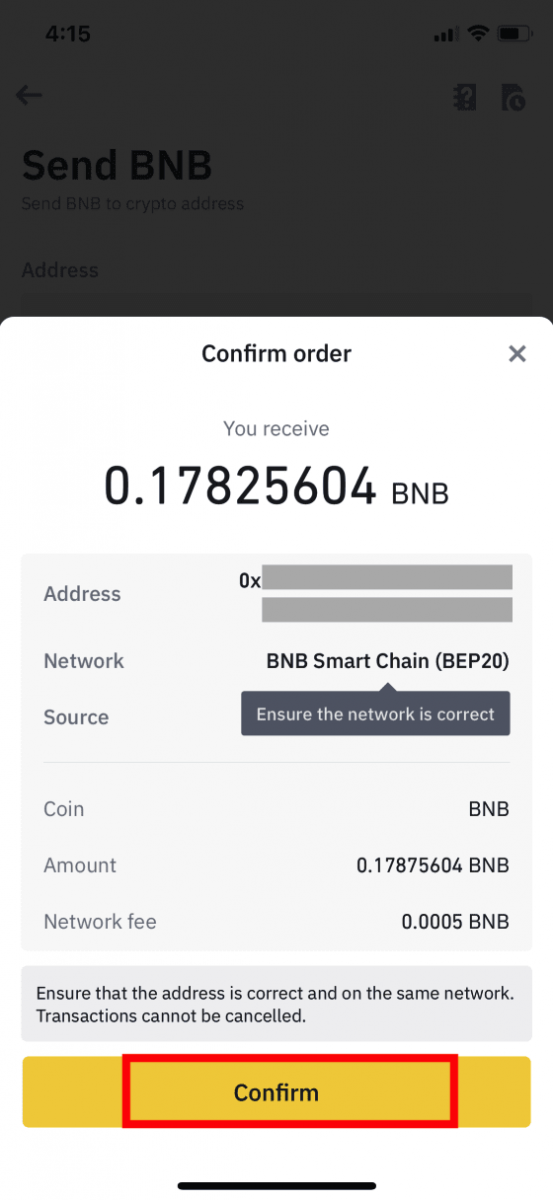
6. ඊළඟට, ඔබට 2FA උපාංග සමඟ ගනුදෙනුව සත්යාපනය කිරීමට අවශ්ය වනු ඇත. ක්රියාවලිය සම්පූර්ණ කිරීමට කරුණාකර තිරයේ ඇති උපදෙස් අනුගමනය කරන්න.

7. මුදල් ආපසු ගැනීමේ ඉල්ලීම තහවුරු කිරීමෙන් පසු, මාරු කිරීම ක්රියාවට නැංවීම සඳහා ඉවසිලිවන්තව රැඳී සිටින්න.
Binance එකෙන් Fiat Currency එක ගන්න විදිහ
වේගවත් ගෙවීම් සේවාව (FPS) හරහා GBP ආපසු ගන්න
දැන් ඔබට Binance හි වේගවත් ගෙවීම් සේවාව (FPS) හරහා Binance වෙතින් GBP ආපසු ලබා ගත හැකිය. ඔබේ බැංකු ගිණුමට GBP සාර්ථකව ලබා ගැනීම සඳහා කරුණාකර උපදෙස් ප්රවේශමෙන් අනුගමනය කරන්න.1. ඔබේ Binance ගිණුමට ලොග් වී [Wallet] - [Fiat සහ Spot] වෙත යන්න.
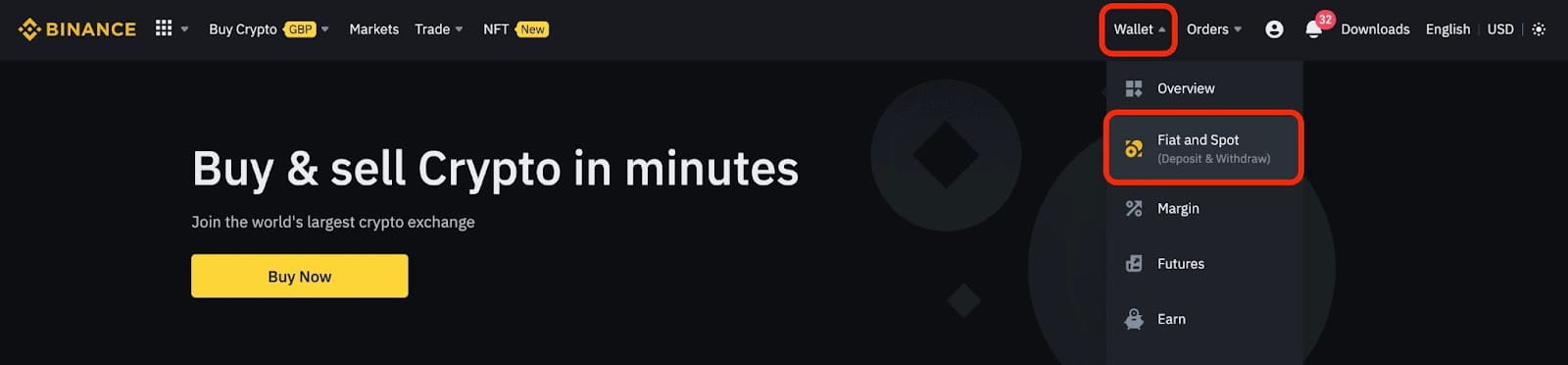
සහ [Withdraw] ක්ලික් කරන්න.
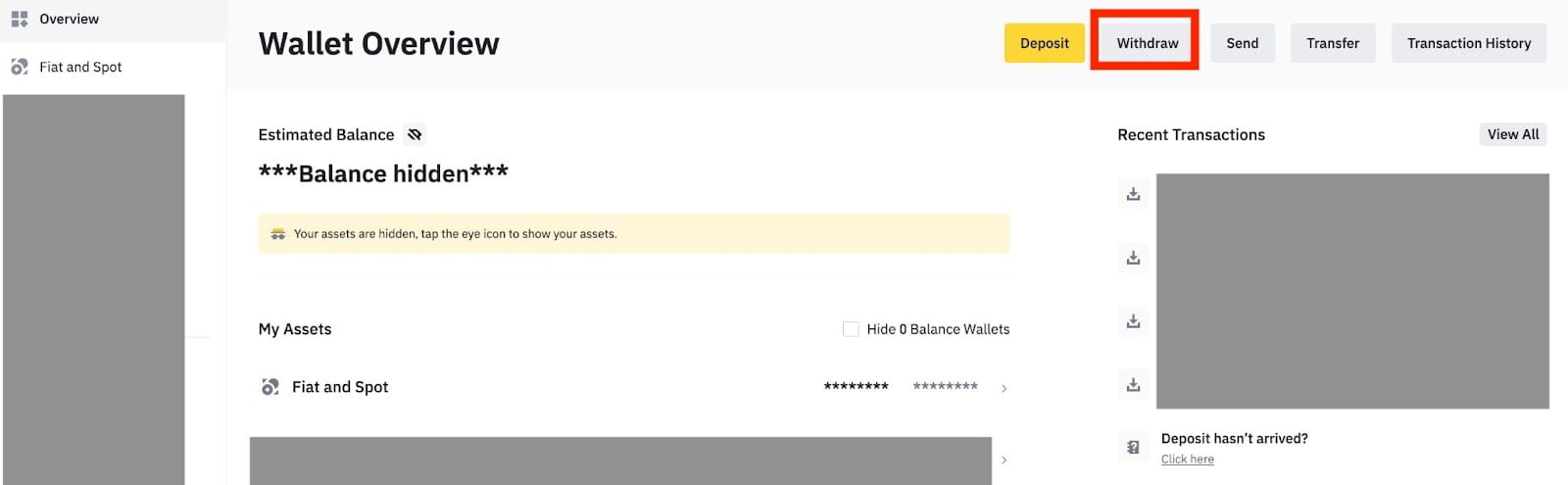
2. [බැංකු හුවමාරුව (වේගවත් ගෙවීම්)] මත ක්ලික් කරන්න.
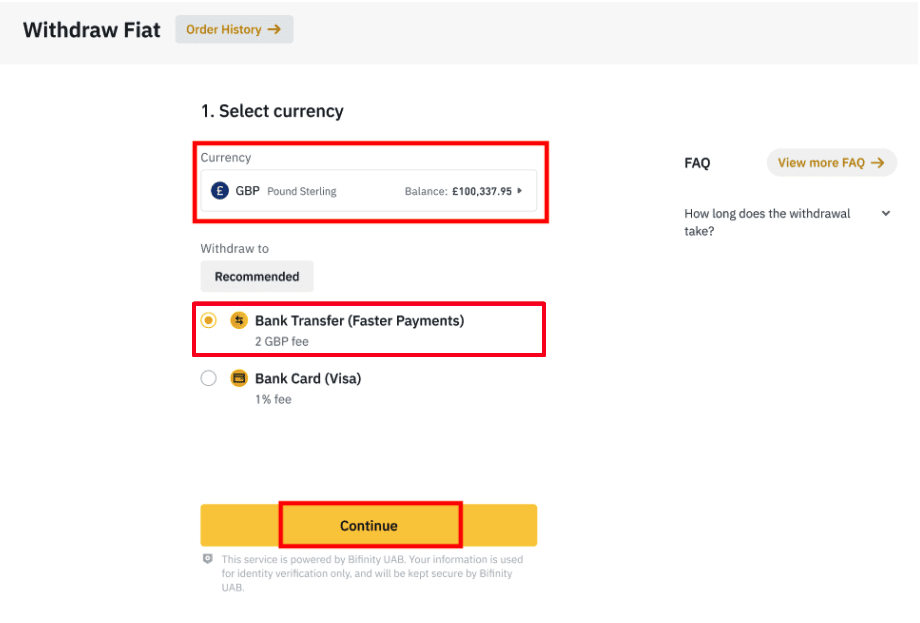
ඔබේ බැංකු ගිණුමට මුදල් ආපසු ගැනීමට අවශ්ය ක්රිප්ටෝ තිබේ නම්, GBP මුදල් ආපසු ගැනීමක් ආරම්භ කිරීමට පෙර ඔබ ඒවා පළමුව GBP බවට පරිවර්තනය කළ/විකිණිය යුතු බව කරුණාවෙන් සලකන්න.
3. ඔබ පළමු වරට මුදල් ආපසු ගන්නේ නම්, මුදල් ආපසු ගැනීමේ ඇණවුමක් කිරීමට පෙර අවම වශයෙන් 3 GBP තැන්පතු ගනුදෙනුවක් සාර්ථකව සම්පූර්ණ කිරීමෙන් අවම වශයෙන් එක් බැංකු ගිණුමක්වත් සත්යාපනය කරන්න.
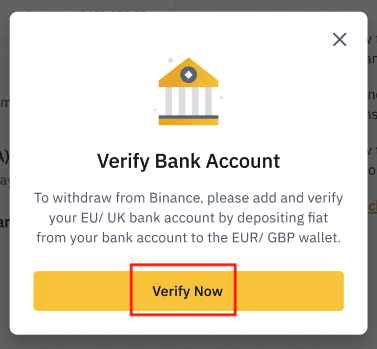
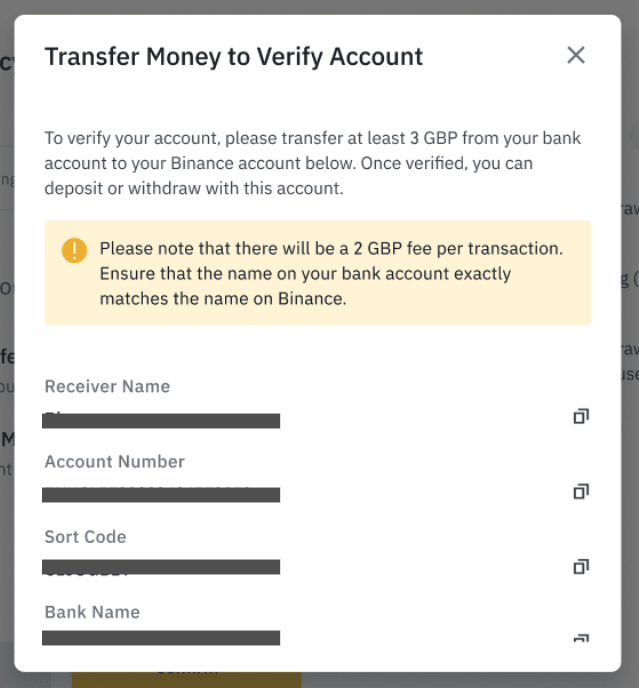
4. ඔබේ GBP ශේෂයෙන් ඔබ ආපසු ගැනීමට කැමති මුදල ඇතුළත් කරන්න, ලියාපදිංචි බැංකු ගිණුම්වලින් එකක් තෝරන්න, සහ මුදල් ආපසු ගැනීමේ ඉල්ලීමක් නිර්මාණය කිරීමට [ඉදිරියට යන්න]
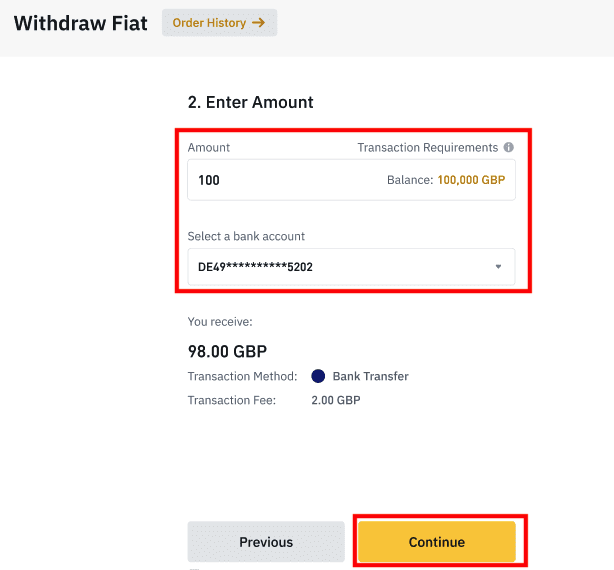
ක්ලික් කරන්න. ඔබට GBP තැන්පත් කිරීමට භාවිතා කළ එකම බැංකු ගිණුමට පමණක් මුදල් ආපසු ලබා ගත හැකි බව කරුණාවෙන් සලකන්න.
5. මුදල් ආපසු ගැනීමේ තොරතුරු තහවුරු කර, GBP මුදල් ආපසු ගැනීම සත්යාපනය කිරීමට ද්වි-සාධක සත්යාපනය සම්පූර්ණ කරන්න.
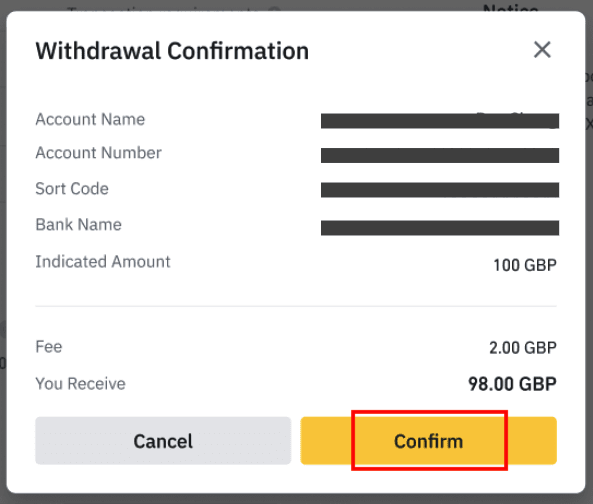
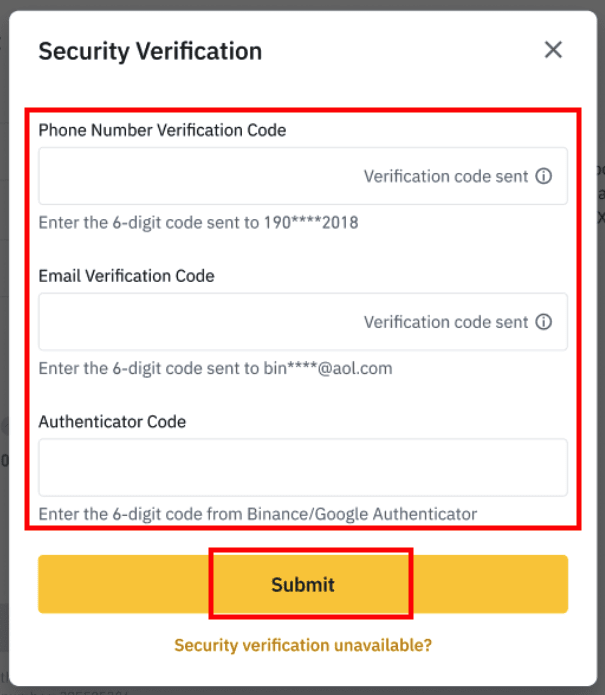
6. ඔබගේ GPB ඉක්මනින් ඔබගේ බැංකු ගිණුමට ආපසු ලබා ගනු ඇත. ඔබට වැඩිදුර සහාය අවශ්ය නම් කරුණාකර පාරිභෝගික සහාය අමතන්න හෝ අපගේ චැට්බොට් භාවිතා කරන්න.
SWIFT හරහා ඇමරිකානු ඩොලර් ආපසු ගැනීම
SWIFT හරහා Binance වෙතින් USD මුදල් ආපසු ගැනීමට ඔබට පහත උපදෙස් අනුගමනය කළ හැකිය.1. ඔබේ Binance ගිණුමට ලොග් වී [Wallet] - [Fiat සහ Spot] වෙත යන්න.
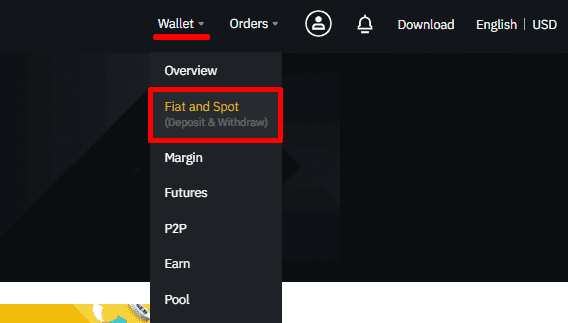
2. [Withdraw] ක්ලික් කරන්න.
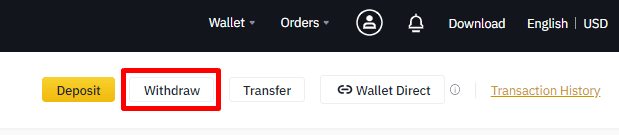
3. [Withdraw Fiat] ටැබය යටතේ, [USD] සහ [බැංකු හුවමාරුව (SWIFT)] තෝරන්න. මුදල් ආපසු ගැනීමේ ඉල්ලීමක් නිර්මාණය කිරීමට [Continue] ක්ලික් කරන්න . 4. ඔබේ ගිණුම් විස්තර ඇතුළත් කරන්න. [ප්රතිලාභියාගේ නම]
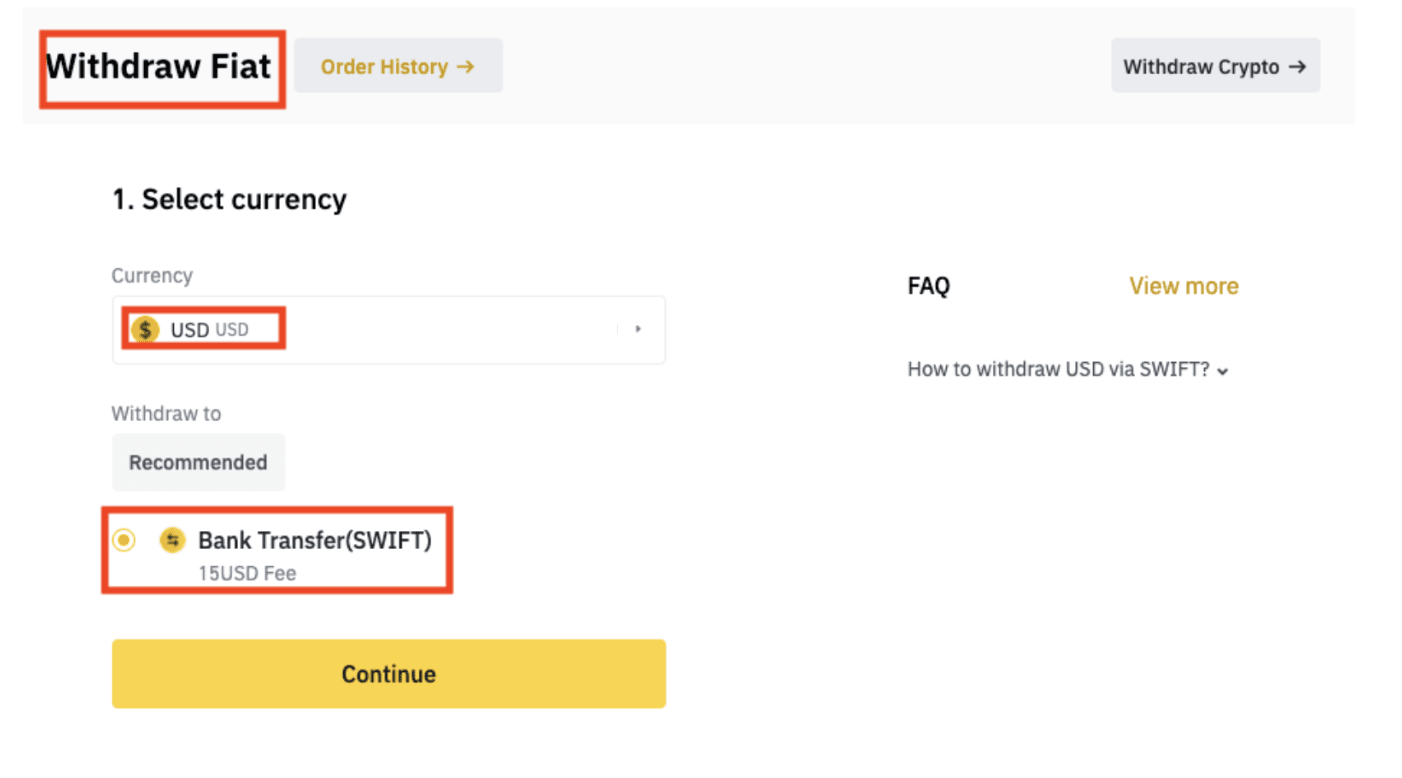
යටතේ ඔබේ නම ස්වයංක්රීයව පුරවනු ලැබේ . [Continue] ක්ලික් කරන්න . 5. මුදල් ආපසු ගැනීමේ මුදල ඇතුළත් කරන්න, එවිට ඔබට ගනුදෙනු ගාස්තුව පෙනෙනු ඇත. [Continue] ක්ලික් කරන්න. 6. විස්තර ප්රවේශමෙන් පරීක්ෂා කර මුදල් ආපසු ගැනීම තහවුරු කරන්න. සාමාන්යයෙන්, ඔබට වැඩ කරන දින 2ක් ඇතුළත අරමුදල් ලැබෙනු ඇත. ගනුදෙනුව සැකසීමට කරුණාකර ඉවසීමෙන් බලා සිටින්න.
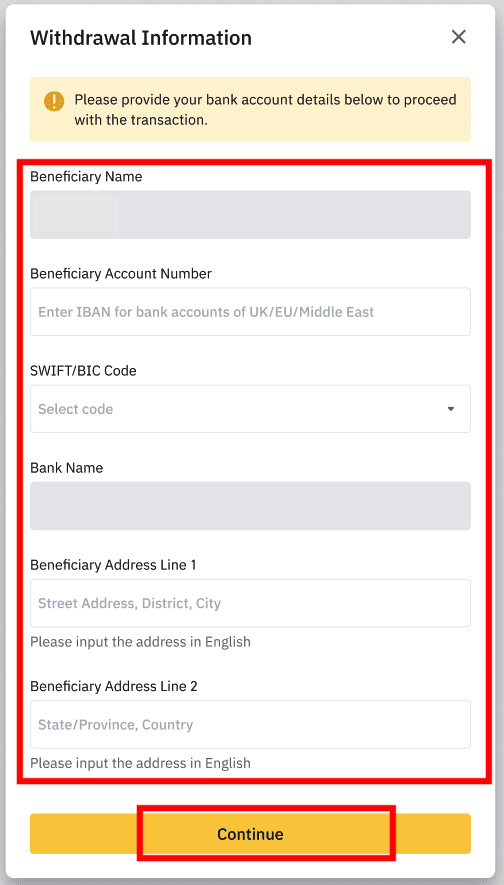
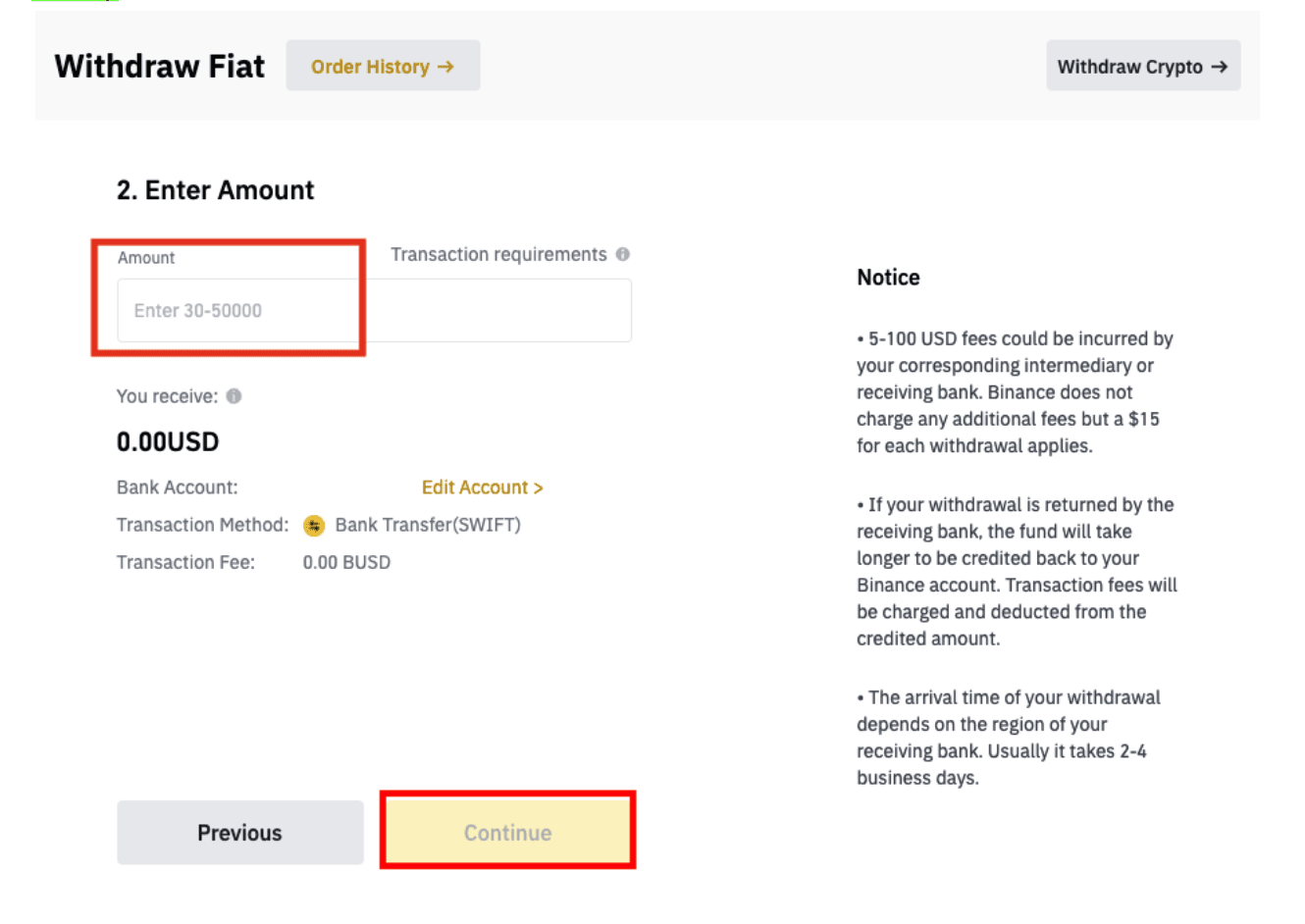
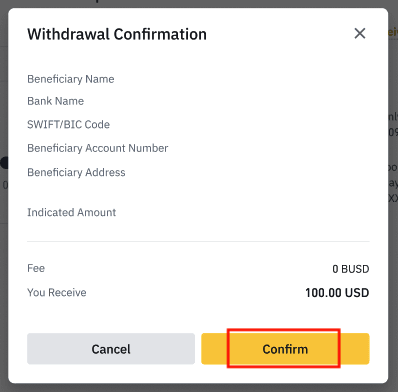
නිතර අසන ප්රශ්න (නිතර අසන ප්රශ්න)
මගේ මුදල් ආපසු ගැනීම දැන් පැමිණියේ ඇයි?
මම Binance එකෙන් වෙනත් හුවමාරුවකට/පසුම්බියකට මුදල් ආපසු ගැනීමක් කළා, නමුත් මට තවම මගේ අරමුදල් ලැබී නැහැ. ඇයි?
ඔබගේ Binance ගිණුමෙන් වෙනත් හුවමාරුවකට හෝ මුදල් පසුම්බියකට අරමුදල් මාරු කිරීම පියවර තුනක් ඇතුළත් වේ:
- Binance මත මුදල් ආපසු ගැනීමේ ඉල්ලීම
- Blockchain ජාල තහවුරු කිරීම
- අදාළ වේදිකාවේ තැන්පත් කරන්න
සාමාන්යයෙන්, TxID (ගනුදෙනු හැඳුනුම්පතක්) මිනිත්තු 30-60ක් ඇතුළත ජනනය වන අතර, එයින් පෙන්නුම් කරන්නේ Binance මුදල් ආපසු ගැනීමේ ගනුදෙනුව සාර්ථකව විකාශනය කර ඇති බවයි.
කෙසේ වෙතත්, එම විශේෂිත ගනුදෙනුව තහවුරු කිරීමට තවමත් යම් කාලයක් ගතවනු ඇති අතර අරමුදල් අවසානයේ ගමනාන්ත මුදල් පසුම්බියට බැර කිරීමට ඊටත් වඩා වැඩි කාලයක් ගතවනු ඇත. විවිධ blockchains සඳහා අවශ්ය “ජාල තහවුරු කිරීම්” ප්රමාණය වෙනස් වේ.
උදාහරණයක් ලෙස:
- ඇලිස් ඇගේ පුද්ගලික මුදල් පසුම්බියට Binance වෙතින් BTC 2ක් ලබා ගැනීමට තීරණය කරයි. ඇය ඉල්ලීම තහවුරු කළ පසු, Binance ගනුදෙනුව නිර්මාණය කර විකාශනය කරන තෙක් ඇයට බලා සිටීමට සිදුවේ.
- ගනුදෙනුව නිර්මාණය කළ වහාම, ඇලිස්ට ඇගේ Binance මුදල් පසුම්බියේ පිටුවේ TxID (ගනුදෙනු හැඳුනුම්පත) දැකගත හැකි වනු ඇත. මෙම අවස්ථාවේදී, ගනුදෙනුව පොරොත්තු (තහවුරු නොකළ) වන අතර 2 BTC තාවකාලිකව අත්හිටුවනු ලැබේ.
- සියල්ල හොඳින් සිදුවුවහොත්, ගනුදෙනුව ජාලය විසින් තහවුරු කරනු ලබන අතර, ජාල තහවුරු කිරීම් 2 කට පසු ඇලිස්ට ඇගේ පුද්ගලික මුදල් පසුම්බියට BTC ලැබෙනු ඇත.
- මෙම උදාහරණයේදී, ඇයගේ මුදල් පසුම්බියේ තැන්පතුව දිස්වන තුරු ජාල තහවුරු කිරීම් 2ක් බලා සිටීමට ඇයට සිදු විය, නමුත් අවශ්ය තහවුරු කිරීම් ප්රමාණය මුදල් පසුම්බිය හෝ හුවමාරුව අනුව වෙනස් වේ.
ජාල තදබදයක් ඇතිවීමේ හැකියාව හේතුවෙන්, ඔබේ ගනුදෙනුව සැකසීමේදී සැලකිය යුතු ප්රමාදයක් සිදුවිය හැකිය. බ්ලොක්චේන් ගවේෂකයක් භාවිතා කර ඔබේ වත්කම් මාරු කිරීමේ තත්ත්වය සොයා බැලීමට ඔබට ගනුදෙනු හැඳුනුම්පත (TxID) භාවිතා කළ හැකිය.
සටහන:
- blockchain ගවේෂකය ගනුදෙනුව තහවුරු කර නොමැති බව පෙන්වන්නේ නම්, කරුණාකර තහවුරු කිරීමේ ක්රියාවලිය අවසන් වන තෙක් රැඳී සිටින්න. මෙය blockchain ජාලය අනුව වෙනස් වේ.
- blockchain ගවේෂකය ගනුදෙනුව දැනටමත් තහවුරු කර ඇති බව පෙන්වන්නේ නම්, එයින් අදහස් වන්නේ ඔබේ අරමුදල් සාර්ථකව යවා ඇති බවත්, මේ සම්බන්ධයෙන් අපට තවදුරටත් සහාය ලබා දිය නොහැකි බවත්ය. වැඩිදුර සහාය ලබා ගැනීම සඳහා ඔබ ගමනාන්ත ලිපිනයේ හිමිකරු/සහාය කණ්ඩායම සම්බන්ධ කර ගත යුතුය.
- විද්යුත් තැපැල් පණිවිඩයේ තහවුරු කිරීමේ බොත්තම ක්ලික් කිරීමෙන් පැය 6 කට පසු TxID ජනනය වී නොමැති නම්, කරුණාකර සහාය සඳහා අපගේ පාරිභෝගික සහාය අමතා අදාළ ගනුදෙනුවේ මුදල් ආපසු ගැනීමේ ඉතිහාස තිර රුව අමුණන්න. පාරිභෝගික සේවා නියෝජිතයාට කාලෝචිත ආකාරයකින් ඔබට සහාය විය හැකි වන පරිදි ඉහත සවිස්තරාත්මක තොරතුරු ඔබ සපයා ඇති බවට වග බලා ගන්න.
බ්ලොක්චේන් එකේ ගනුදෙනු තත්ත්වය පරීක්ෂා කරන්නේ කෙසේද?
ඔබගේ Binance ගිණුමට ලොග් වී [Wallet] - [දළ විශ්ලේෂණය] - [ගනුදෙනු ඉතිහාසය] ක්ලික් කර ඔබගේ ගුප්තකේතන මුදල් ආපසු ගැනීමේ වාර්තාව බලන්න. 
[ තත්වය ] ගනුදෙනුව “ සැකසීම ” බව පෙන්වන්නේ නම්, කරුණාකර තහවුරු කිරීමේ ක්රියාවලිය සම්පූර්ණ වන තෙක් රැඳී සිටින්න. [ තත්වය ] ගනුදෙනුව “ සම්පූර්ණ ” බව පෙන්වන්නේ 
නම් , ගනුදෙනු විස්තර පරීක්ෂා කිරීමට ඔබට [ TxID ] මත ක්ලික් කළ හැකිය.

වැරදි ලිපිනයකට මුදල් ආපසු ගැනීමේදී මට කළ හැක්කේ කුමක්ද?
ඔබ වැරදීමකින් වැරදි ලිපිනයකට අරමුදල් ලබා ගන්නේ නම්, Binance හට ඔබේ අරමුදල් ලබන්නා සොයා ගැනීමට සහ ඔබට තවදුරටත් සහාය ලබා දීමට නොහැකි වේ. ආරක්ෂක සත්යාපනය සම්පූර්ණ කිරීමෙන් පසු ඔබ [ඉදිරිපත් කරන්න] ක්ලික් කළ වහාම අපගේ පද්ධතිය මුදල් ආපසු ගැනීමේ ක්රියාවලිය ආරම්භ කරන බැවින්. 
වැරදි ලිපිනයකට ආපසු ගත් අරමුදල් ලබා ගන්නේ කෙසේද?
- ඔබ වැරදීමකින් ඔබේ වත්කම් වැරදි ලිපිනයකට යවා ඇත්නම් සහ මෙම ලිපිනයේ හිමිකරු ඔබ දන්නේ නම්, කරුණාකර හිමිකරු සෘජුවම අමතන්න.
- ඔබගේ වත්කම් වෙනත් වේදිකාවක වැරදි ලිපිනයකට යවා ඇත්නම්, කරුණාකර සහාය සඳහා එම වේදිකාවේ පාරිභෝගික සහාය අමතන්න.
- මුදල් ආපසු ගැනීම සඳහා ටැගයක්/සංදේශයක් ලිවීමට ඔබට අමතක වූවා නම්, කරුණාකර එම වේදිකාවේ පාරිභෝගික සහාය අමතා ඔබේ මුදල් ආපසු ගැනීමේ TxID ලබා දෙන්න.
P2P හුවමාරුවේදී මා දකින දීමනා Binance විසින් සපයනු ලබන ඒවාද?
P2P දීමනා ලැයිස්තුගත කිරීමේ පිටුවේ ඔබ දකින දීමනා Binance විසින් පිරිනමනු නොලැබේ. වෙළඳාම පහසු කිරීම සඳහා Binance වේදිකාවක් ලෙස සේවය කරයි, නමුත් දීමනා පරිශීලකයින් විසින් තනි තනිව සපයනු ලැබේ.
P2P වෙළෙන්දෙකු ලෙස, මා ආරක්ෂා වන්නේ කෙසේද?
සියලුම මාර්ගගත ගනුදෙනු escrow මගින් ආරක්ෂා කර ඇත. දැන්වීමක් පළ කළ විට, දැන්වීම සඳහා ක්රිප්ටෝ ප්රමාණය ස්වයංක්රීයව විකුණුම්කරුගේ p2p මුදල් පසුම්බියෙන් වෙන් කරනු ලැබේ. මෙයින් අදහස් කරන්නේ විකුණුම්කරු ඔබේ මුදල් සමඟ පලා ගොස් ඔබේ ක්රිප්ටෝ නිකුත් නොකරන්නේ නම්, අපගේ පාරිභෝගික සහායට වෙන් කර ඇති අරමුදල්වලින් ක්රිප්ටෝ ඔබට මුදා හැරිය හැකි බවයි. ඔබ විකුණන්නේ නම්, ඔබ ගැනුම්කරුගෙන් මුදල් ලැබී ඇති බව තහවුරු කිරීමට පෙර කිසි විටෙකත් අරමුදල් නිදහස් නොකරන්න. ගැනුම්කරුවන් භාවිතා කරන සමහර ගෙවීම් ක්රම ක්ෂණික නොවන බවත්, ආපසු ඇමතුම් ලබා ගැනීමේ අවදානමට මුහුණ දිය හැකි බවත් මතක තබා ගන්න.
නිගමනය: ඔබේ Binance ගනුදෙනු ආරක්ෂිතව කළමනාකරණය කිරීම
Binance වෙතින් ගිණුමක් විවෘත කිරීම සහ අරමුදල් ආපසු ගැනීම පරිශීලක පහසුව සහ ආරක්ෂාව සඳහා නිර්මාණය කර ඇති සරල ක්රියාවලියකි. මෙම පියවර අනුගමනය කිරීමෙන්, ඔබට ඉක්මනින් ඔබේ ගිණුම සැකසීමට, අත්යවශ්ය ආරක්ෂක විශේෂාංග සක්රීය කිරීමට සහ ඔබේ වත්කම් ආරක්ෂිතව ආපසු ලබා ගැනීමට හැකිය. දෝෂ සහ විභව පාඩු වළක්වා ගැනීම සඳහා ගනුදෙනු තහවුරු කිරීමට පෙර සෑම විටම මුදල් පසුම්බි ලිපින සහ මුදල් ආපසු ගැනීමේ විස්තර දෙවරක් පරීක්ෂා කරන්න.


